Page 1

NÁVOD KOBSLUZE
Televizor LED LCD/
Televizor LCD/
PLAZMOVÝ TELEVIZOR
Před uvedením zařízení do provozu si pečlivě prostudujte
tento návod auschovejte jej pro budoucí potřebu.
www.lg.com
Page 2

LICENCE
2
LICENCE
U různých modelů se podporované licence mohou lišit. Další informace o licencích naleznete na webové
stránce www.lg.com.
Vyrobeno na základě licence od společnosti Dolby Laboratories. „Dolby“ a symbol
dvojitého D jsou ochranné známky společnosti Dolby Laboratories.
HDMI, logo HDMI a High-Definition Multimedia Interface jsou obchodními známkami nebo registrovanými obchodními známkami společnosti HDMI Licensing LLC.
INFORMACE O DIVX VIDEO: DivX® je digitální formát videa vytvořený společností
DivX,Inc. Tento výrobek je oficiálně certifikovaným zařízením DivX Certified® pro
přehrávání videa ve formátu DivX. Více informací a softwarové nástroje pro převod
souborů na video formátu DivX naleznete na webových stránkách www.divx.com.
ČESKY
ČESKY
CS
CS
INFORMACE O DIVX VIDEO-ON-DEMAND: Toto certifikované zařízení DivX Certified® musí být pro přehrávání filmů DivX Video-on-Demand (VOD) zaregistrováno.
Chcete-li získat registrační kód, přejděte do části DivX VOD v nabídce nastavení
zařízení. Další informace a informace o dokončení registrace naleznete na adrese
vod.divx.com.
„Certifikované zařízení DivX Certified® pro přehrávání videa ve formátu DivX®
a DivX Plus ™ HD (H.264/MKV) až do rozlišení HD 1080p, včetně prémiového
obsahu.“
„DivX®, DivX Certified® a související loga jsou ochranné známky společnosti DivX,
Inc. a jsou používány na základě licence.“
„Podléhá jednomu nebo několika následujícím americkým patentům:
7,295,673; 7,460,668; 7,515,710; 7,519,274”
POZNÁMKA
Uvedený obrázek se může od vašeho televizoru lišit.
Nabídka OSD (On Screen Display) vašeho televizoru se může mírně lišit od obrázků v této příručce.
Page 3
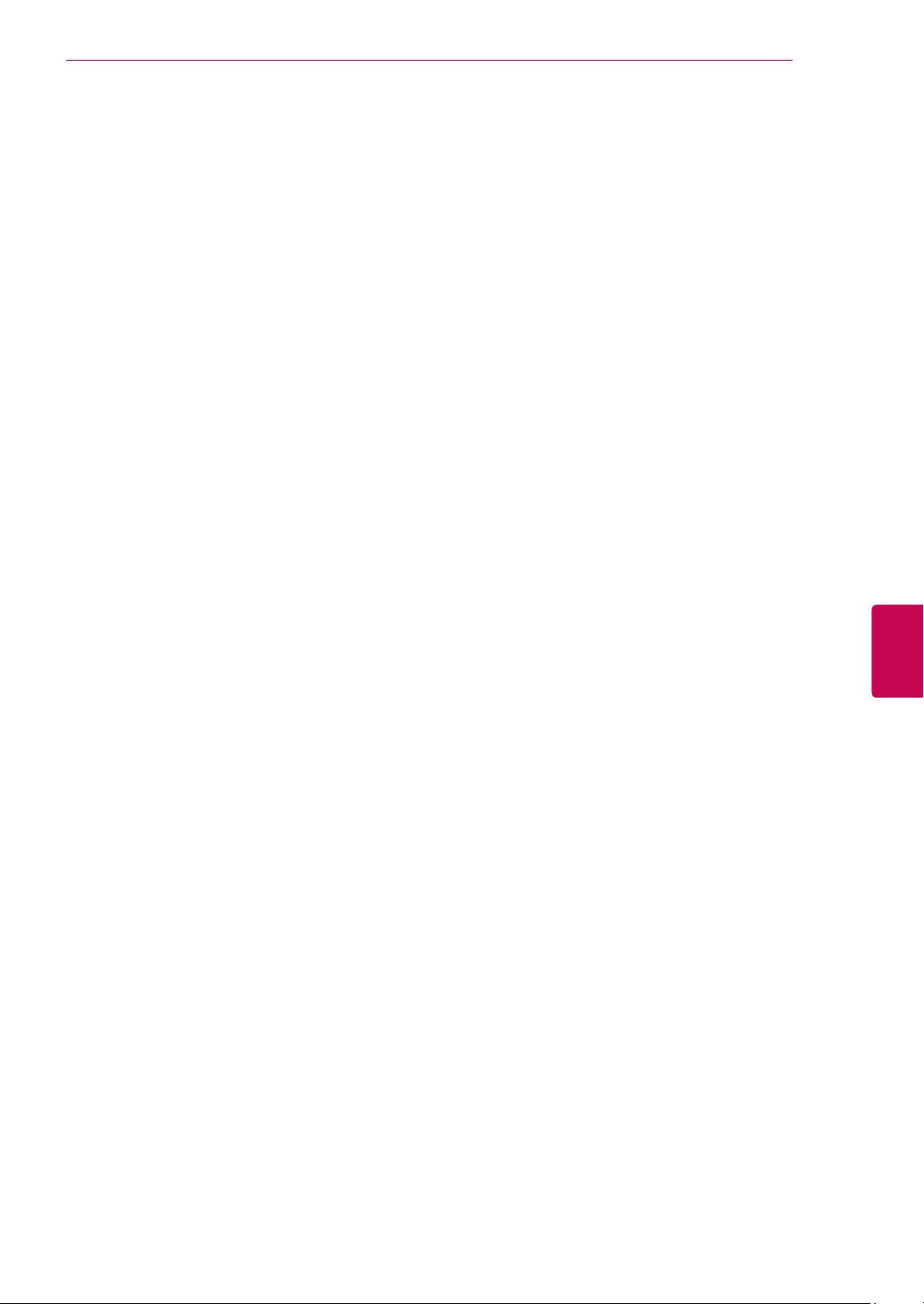
LICENCE
3
CSČESKY
Page 4

OBSAH
4
OBSAH
ČESKY
CS
2 LICENCE
6 MONTÁŽ A PŘÍPRAVA
6 Vybalení
9 Dokupuje se zvlášť
10 Součásti a tlačítka
14 Zvedání a přemístění televizoru
14 Instalace televizoru
14 - Připojení stojanu
17 - Pokud nechcete použít podstavec
17 - Montáž na stolek
19 - Montáž na stěnu
20 - Uspořádání kabelů
21 DÁLKOVÝ OVLADAČ
24 Funkce dálkového ovladače Magic Motion
25 - Zaregistrování dálkového ovladače
Magic Motion
25 - Jak používat dálkový ovladač Magic
Motion
25 - Postup při používání dálkového
ovladače Magic Motion
26 SLEDOVÁNÍ TELEVIZE
26 Připojení k anténě
26 - Připojení antény
26 - Připojení se satelitní anténou
27 První zapnutí televizoru
27 Sledování televize
28 Vyvolání nabídky Hlavní menu
29 Správa programů
29 - Automatické nastavení programu
32 - Nastavení kabelové digitální televize
32 - Nastavení satelitní DTV
33 - Akt. seznamu programů Tivu
34 - Manuální nastavení programu (v digitál-
ním režimu)
35 - Manuální nastavení programu (v anal-
ogovém režimu)
37 - Úprava seznamu programů
38 - Zesilovač
38 - Použití oblíbených programů
38 - Informace CI [Common interface]
39 Použití doplňkových možností
39 - Úprava poměru stran
40 - Změna režimů AV
41 - Použití seznamu vstupů
42 Použití nabídky Rychlé menu
43 ZÁBAVA
43 Síťové připojení
43 - Připojení k pevné síti
44 - Připojení k bezdrátové síti
46 - Postup v případě, kdy je již nastaven
bezpečnostní kód
49 - Stav sítě
50 Funkce prémiového účtu
50 - Upozornění
52 LG Apps Funkce
52 - Registrace LG Apps
53 - Přihlášení prostřednictvím LG Apps
účtu
54 - Použití služby LG Apps
55 - Použití funkce Moje aplikace
56 Funkce Smart Share
56 - Připojování záznamových zařízení USB
57 - Připojení DLNA DMP (Digital Living Net-
work Alliance, Digital Media Player)
60 - Připojení DLNA DMR (Digital Living
Network Alliance, Digital Media Render)
61 - Procházení souborů
62 - Zobrazení videa
65 - Registrační kód DivX
66 - Prohlížení fotografií
68 - Poslech hudby
70 Funkce DVR
70 - Bezpečnostní opatření při používání
zařízení USB
71 - Časový posun (POZASTAVENÍ
A PŘEHRÁNÍ ŽIVÉHO VYSÍLÁNÍ)
74 - NAHRÁVÁNÍ
75 - PLÁN
78 - ZÁZNAM VYSÍLÁNÍ
81 Funkce EPG (Elektronický průvodce
pořady) (v digitálním režimu)
81 - Zapnutí nebo vypnutí elektronického
průvodce pořady EPG
81 - Výběr programu
82 - Režim průvodce TEĎ/DALŠÍ
82 - Režim průvodce 8 dní
Page 5
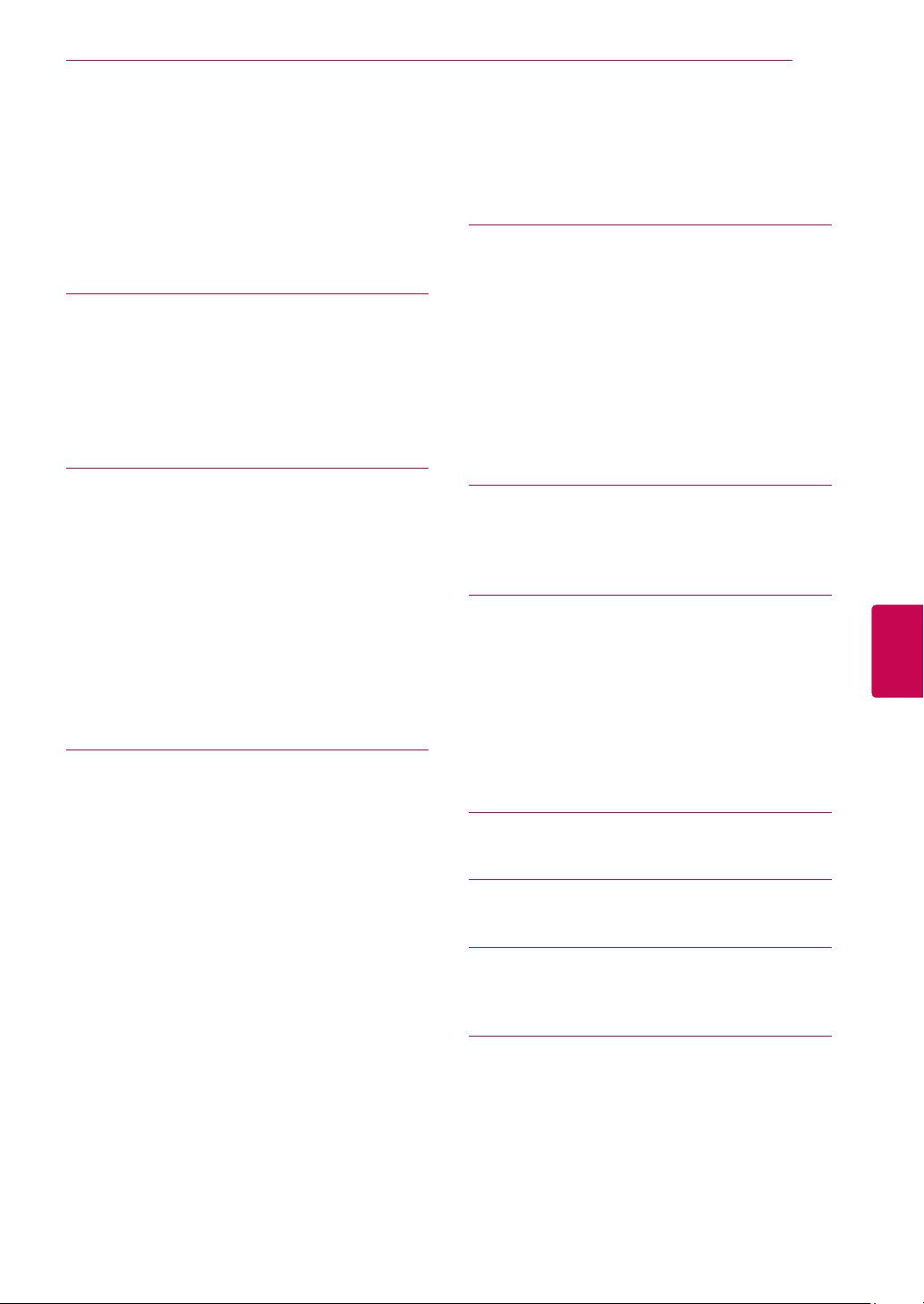
OBSAH
5
82 - Režim změny data
82 - Okno s rozšířeným popisem
83 3D OBRAZ
83 Technologie 3D
84 Používání 3D brýlí
84 Pozorovací rozsah 3D obrazu
84 Sledování 3D obrazu
85 - Nastavení 3D obrazu
86
ÚPRAVA NASTAVENÍ TELEVIZORU
86 Nabídka NASTAVENÍ
87 Úprava nastavení
87 - Nastavení pro NASTAVENÍ
88 - Nastavení pro OBRAZ
93 - Nastavení pro ZVUK
96 - Nastavení pro ČAS
98 - Nastavení pro ZÁMEK
99 - Nastavení pro MOŽNOSTI
102 - Nastavení pro SÍŤ
103 - Nastavení pro PODPORU
104 VYTVÁŘENÍ SPOJENÍ
105
Přehled o připojení
106
Připojení k přijímači HD, DVD nebo videorekordéru
106 - Připojení HDMI
106 - Připojení DVI k HDMI
107 - Komponentní připojení
107 - Připojení přes Euro Scart
108 - Kompozitní připojení
108 Připojení k počítači
109 - Připojení HDMI
109 - Připojení DVI k HDMI
110 - Připojení RGB
111 Připojení zvukového systému
111 - Připojení digitálním optickým zvukovým
kabelem
111 Připojení sluchátek
112 Připojení k portu USB
112 Připojení modulu CI
113 Připojení zařízení Wireless Media Box
113 Připojení SIMPLINK
114 - Aktivace a použití nabídky SIMPLINK
115 TELETEXT
115 Zapnutí/vypnutí
115 Jednoduchý teletext
115 - Výběr stránky
115 Teletext TOP
115 - Výběr bloku/skupiny/stránky
115 - Přímý výběr stránky
116 Fastext
116 - Výběr stránky
116 Speciální funkce pro teletext
117 DIGITÁLNÍ TELETEXT
117 Teletext v rámci digitální služby
117 Teletext v digitální službě
118 ÚDRŽBA
118 Aktualizace firmwaru televizoru
119 Čištění televizoru
119 - Obrazovka a rám
119 - Skříňka a stojan
119 - Napájecí kabel
120 Prevence „vypálení obrazu“ na obrazovce
televizoru
121 ODSTRAŇOVÁNÍ POTÍŽÍ
123 TECHNICKÉ ÚDAJE
131 KÓDY IR
132 NASTAVENÍ EXTERNÍHO
OVLÁDACÍHO ZAŘÍZENÍ
132 Nastavení RS-232C
132 Typ konektoru;
9pinový D-Sub konektor
133 Konfigurace sériového rozhraní RS-232C
134 Komunikační parametry
134 Referenční seznam příkazů
135 Protokol přenosu/příjmu
CSČESKY
Page 6
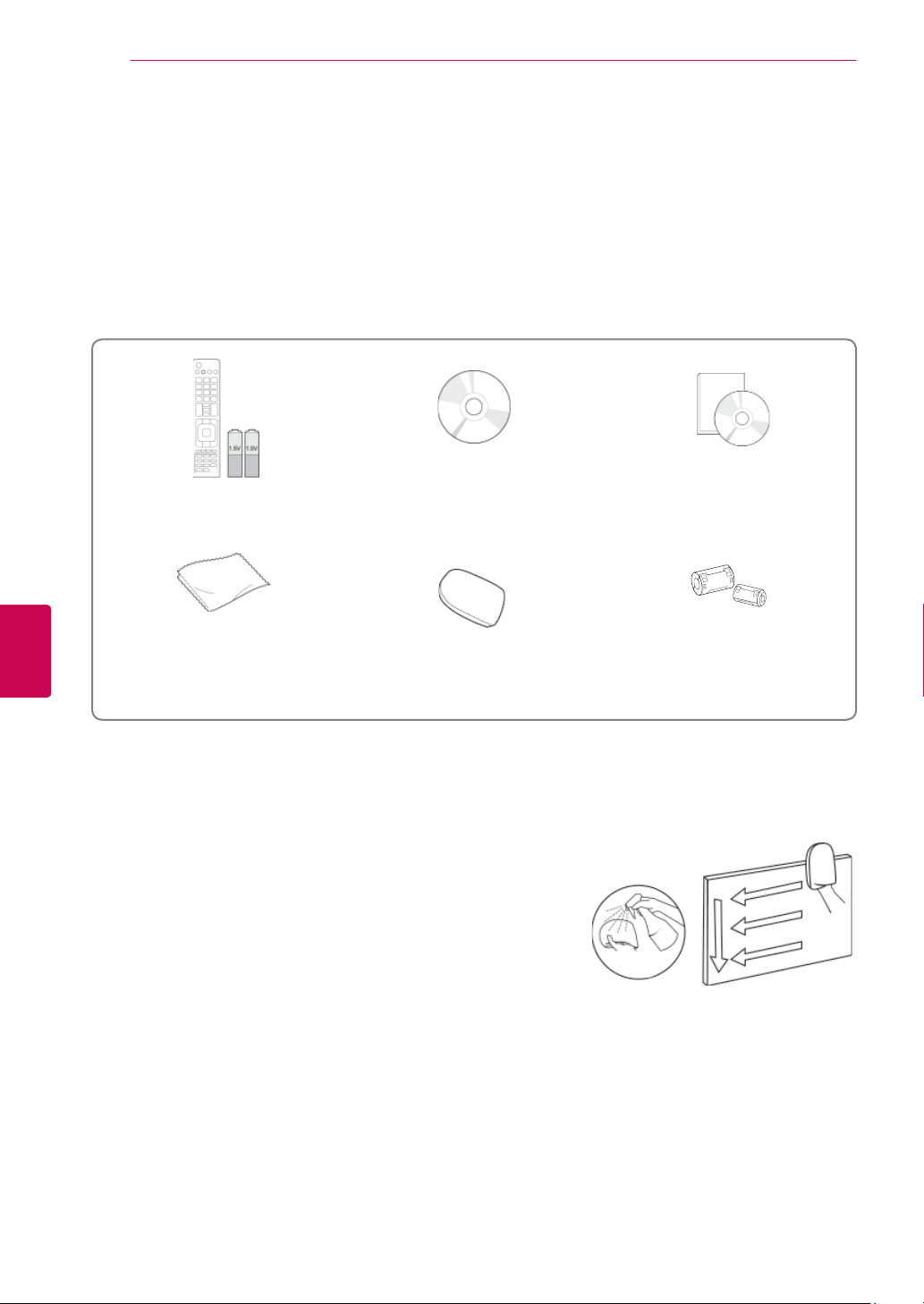
MONTÁŽ A PŘÍPRAVA
6
MONTÁŽ A PŘÍPRAVA
Vybalení
Zkontrolujte, zda výrobek obsahuje následující položky. Pokud některé příslušenství chybí, obraťte se na
místního prodejce, od něhož jste výrobek zakoupili. Vyobrazení v tomto návodu se může lišit od skutečného výrobku nebo položky.
ČESKY
CS
Dálkový ovladač a baterie (AAA)
Lešticí hadřík1
(Závisí na modelu)
1 Lešticím hadříkem opatrně otřete místa na skříňce.
2 Skvrny na vnějším povrchu otřete pouze tkaninou na čištění.
Při odstraňování nestírejte skvrny příliš hrubě. Přílišný tlak
může způsobit poškrábání nebo změnu zabarvení.
Při čištění předního rámu nejprve tkaninu na čištění jednou až
dvakrát postříkejte vodou a nečistoty otírejte jedním směrem.
Po čištění odstraňte nadměrnou vlhkost. Nadměrná vlhkost
může na rámu zanechat skvrny po vodě.
CD Nero MediaHome 4 Essentials
Tkanina (rukavice) na čištění
(Závisí na modelu)
Návod k obsluze
2
Voda
Feritové jádro
(Závisí na modelu)
Page 7
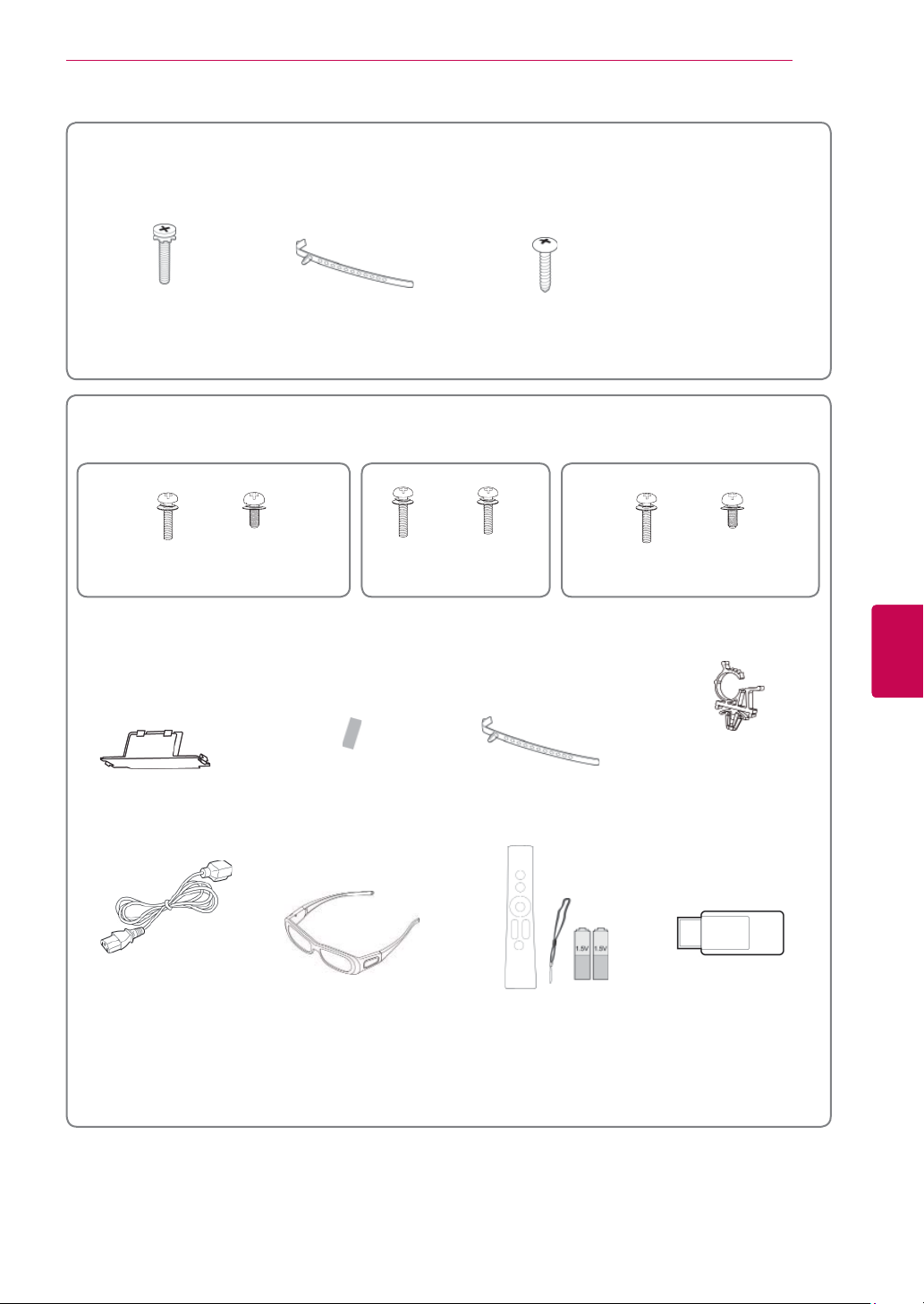
MONTÁŽ A PŘÍPRAVA
7
Pouze 32/37/42/47LV37
x 8
M4 x 12
Šroub pro montáž Držák kabelů
Pouze 50/60PZ57**, 50/60PZ75**, 50/60PZ95
x 4
M4 x 26 M5 x 14,5
Pouze 50PZ57**, 50PZ75**, 50PZ95
**
(Závisí na modelu)
x 3
M4 x 28
**
Šroub pro montáž
Šroub pro upevnění
(Pouze 32/37LV37**)
**
x 4
M5 x 24
Pouze 60PZ57
x 3
**
x 4
M4 x 28
Pouze 60PZ75**, 60PZ95
x 4
M5 x 14,5
**
CSČESKY
Ochranný kryt Páska ochranného
krytu
Síťový kabel
Brýle 3D
(AG-S250)
Držák kabelů Držák napájecího kabelu
Dálkový ovladač Magic
Motion, poutko,
baterie (AA)
(Pouze 50/60PZ95**)
Adaptér bezdrátové sítě
pro širokopásmové připo-
jení/DLNA
(AN-WF100)
(Pouze 50/60PZ95**)
Page 8
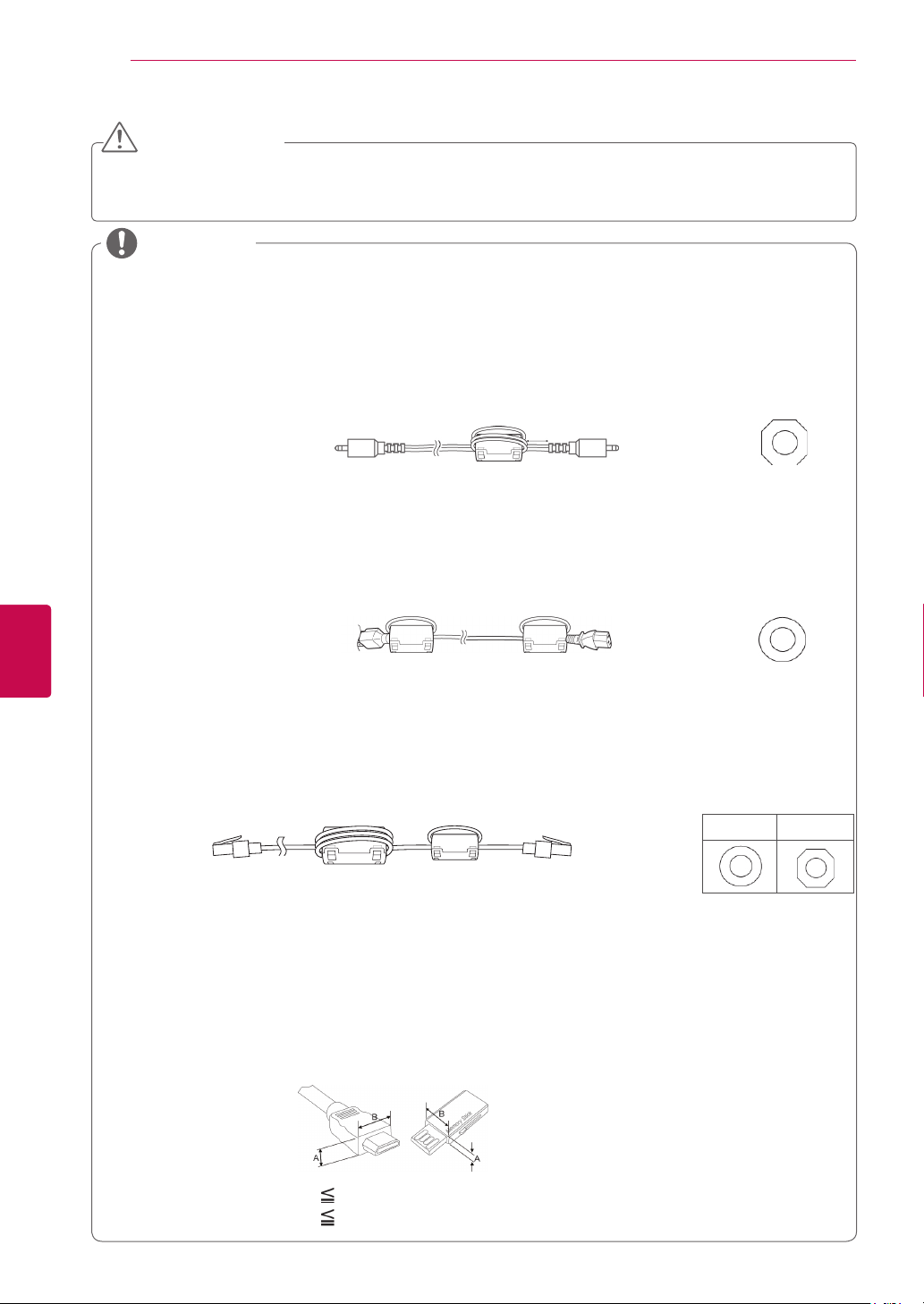
MONTÁŽ A PŘÍPRAVA
8
UPOZORNĚNÍ
Nepoužívejte jiné než schválené položky, jinak není zaručena bezpečnost a životnost výrobku.
Záruka se nevztahuje na poškození a zranění způsobená neschválenými položkami.
POZNÁMKA
Položky dodané se zařízením se mohou v závislosti na modelu lišit.
Specifikace výrobku nebo obsah tohoto návodu se mohou za účelem zlepšení funkcí výrobku
změnit bez předchozího upozornění.
Jak se používá feritové jádro (pouze plazmový televizor)
1 K omezení elektromagnetického rušení audiokabelu počítače použijte feritové jádro.
Audiokabel počítače omotejte třikrát kolem feritového jádra. Feritové jádro umístěte v blízkosti
televizoru.
[k externímu zařízení]
10 mm(+ / - 5 mm)
[k televizoru]
ČESKY
CS
[Obrázek 1]
2 K omezení elektromagnetického rušení napájecího kabelu použijte feritové jádro.
Napájecí kabel omotejte jednou kolem feritového jádra. Umístěte feritové jádro v blízkosti tel
evizoru a zásuvky.
[k zásuvce]
[Obrázek 2]
3 K omezení elektromagnetického rušení kabelu sítě LAN použijte feritové jádro. Kabel sítě LAN
omotejte jednou kolem malého feritového jádra a třikrát kolem velkého feritového jádra. Feri
tové jádro umístěte v blízkosti televizoru.
[k externímu
zařízení]
- Pokud máte k dispozici dvě feritová jádra, postupujte podle Obrázků 3.
- Pokud máte k dispozici tři feritová jádra, postupujte podle Obrázků 1 a 3.
- Pokud je použito pět feritových jader, postupujte dle obrázků 1, 2 a 3.
Pro optimální připojení používejte kabely HDMI a zařízení USB s rámečkem, který má tloušťku
menší než 10 mm a šířku menší než 18 mm. (Pouze 32/37/42/47LV37
A B
[Obrázek 3]
[k televizoru]
[k televizoru]
)
**
(Šedý)
[Průřez feritovým
jádrem]
(Černá)
[Průřez feritovým
jádrem]
A (Šedý) B (Šedý)
[Průřez feritovým
jádrem]
*A 10 mm
*B 18 mm
Page 9

MONTÁŽ A PŘÍPRAVA
Dokupuje se zvlášť
U samostatně dokupovaných položek může v zájmu zlepšení kvality dojít bez předchozího upozornění
k úpravám nebo změnám.
Ve věci nákupu těchto položek se obraťte na prodejce.
Tato zařízení pracují pouze s kompatibilním televizorem LED LCD, LCD nebo plazmovým televizorem LG.
9
Zařízení Wireless Media Box
(AN-WL100E, AN-WL100ET)
(Pouze 50/60PZ75**, 50/60PZ95**)
Adaptér bezdrátové sítě pro široko-
pásmové připojení
/DLNA
(AN-WF100)
(Pouze 32/37/42/47LV37**,
50/60PZ75**)
Brýle 3D
(AG-S230, AG-S250, AG-S270)
(Pouze 50/60PZ57**, 50/60PZ75**,
50/60PZ95**)
LG USB pro službu VOD
(AN-UM200)
(Pouze Francie)
Dálkový ovladač Magic Motion
(AN-MR200)
CSČESKY
Page 10
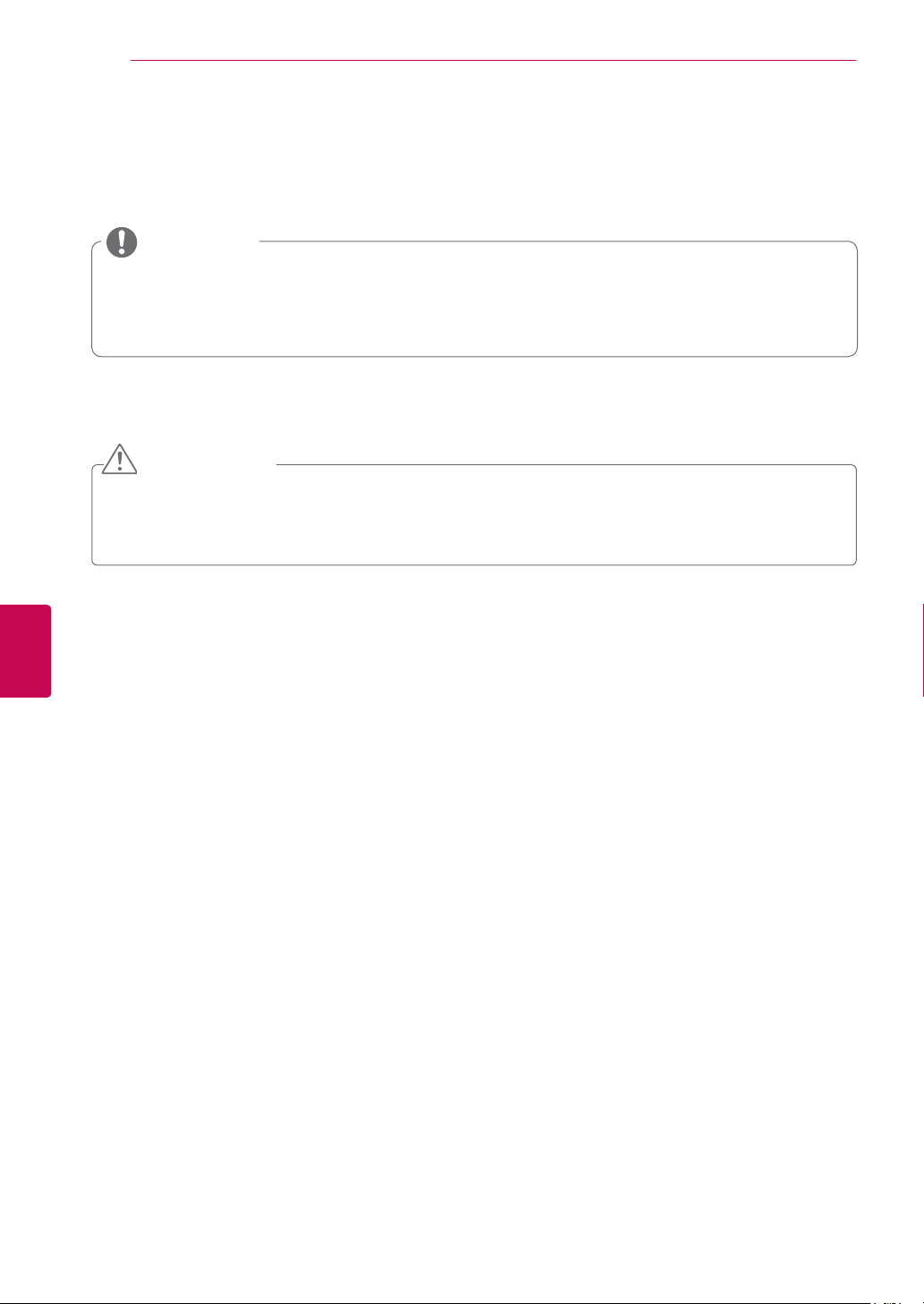
MONTÁŽ A PŘÍPRAVA
10
Součásti a tlačítka
Uvedený obrázek se může od vašeho televizoru lišit.
POZNÁMKA
Televizor může být za účelem úspory elektrické energie uveden do pohotovostního režimu. Pokud ne-
bude televizor delší dobu používán, měl by být vypnut, což přispěje ke snížení spotřeby energie.
Snížením
vání, což přispěje ke snížení celkových provozních nákladů.
UPOZORNĚNÍ
Na skleněný podstavec nešlapte a chraňte jej před poškozením. Mohl by se rozbít a skleněné střepy
by mohly způsobit zranění, případně by mohlo dojít k pádu televizoru.
Televizor po zemi netahejte. Mohla by se poničit podlaha nebo přístroj.
úrovně jasu obrazu lze podstatně snížit množství energie spotřebované během použí-
ČESKY
CS
Page 11

MONTÁŽ A PŘÍPRAVA
11
Pouze 32/37/42/47LV37
Boční panel připojení
**
Obrazovka
Dálkové ovládání a inteligentní
1
čidla
Indikátor napájení
Reproduktory
Dotyková tlačítka
2
Zadní panel připojení
(Viz str.104)
CSČESKY
Pouze 32/37/42/47LV375G,
32/37/42/47LV375S,
32/37/42/47LV370S
Dotykové tlačítko
2
Zapnutí nebo vypnutí napájení.
Změna vstupního zdroje.
Přechod do nabídky Hlavní menu nebo uložení zadání a uzavření nabídek.
Výběr zvýrazněné možnosti nabídky nebo potvrzení zadání.
Úprava úrovně hlasitosti.
Procházení uloženými programy.
Popis
1 Inteligentní čidlo – Upraví kvalitu a jas obrazu podle okolního prostředí.
2 Všechna tlačítka jsou citlivá na dotyk a lze je ovládat pouhým dotykem prstu.
POZNÁMKA
Indikaci napájení můžete vypnout nebo zapnout výběrem položky MOŽNOSTI v nabídce Hlavní
menu – NASTAVENÍ.
Page 12
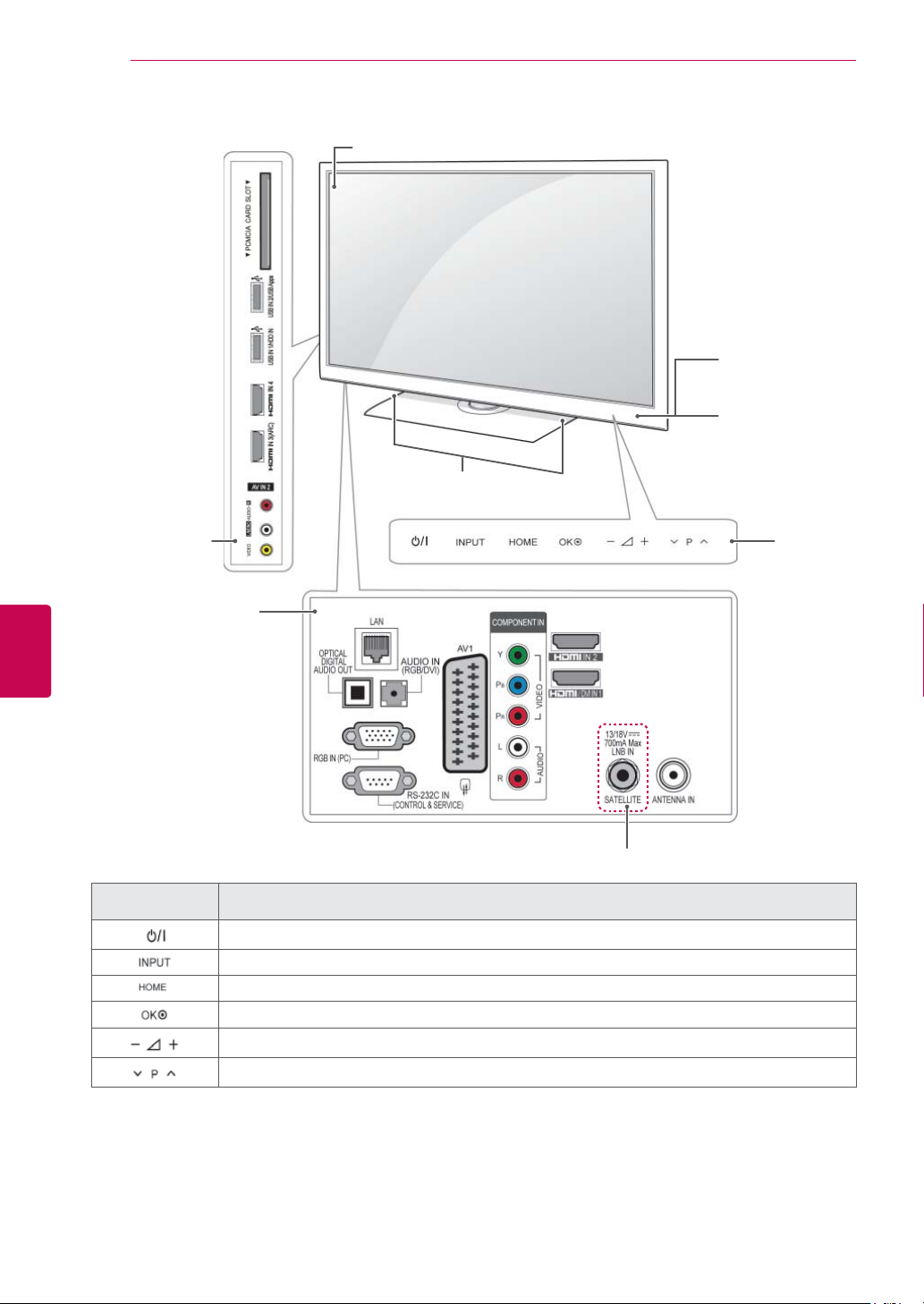
MONTÁŽ A PŘÍPRAVA
12
ČESKY
CS
Pouze 50/60PZ57
**
Boční panel
připojení
Zadní panel připojení
(Viz str.104)
Obrazovka
Reproduktory
Dálkové ovládání
a inteligentní
1
čidla
Indikátor napájení
Dotyková
tlačítka
2
Pouze 50/60PZ570G, 50/60PZ570S
Dotykové tla-
čítko
2
Zapnutí nebo vypnutí napájení.
Změna vstupního zdroje.
Přechod do nabídky Hlavní menu nebo uložení zadání a uzavření nabídek.
Výběr zvýrazněné možnosti nabídky nebo potvrzení zadání.
Úprava úrovně hlasitosti.
Procházení uloženými programy.
Popis
1 Inteligentní čidlo – Upraví kvalitu a jas obrazu podle okolního prostředí.
2 Všechna tlačítka jsou citlivá na dotyk a lze je ovládat pouhým dotykem prstu.
Page 13

MONTÁŽ A PŘÍPRAVA
13
Pouze 50/60PZ75**, 50/60PZ95
Boční panel
připojení
Zadní panel připojení
(Viz str.104)
**
Obrazovka
Reproduktory
Dálkové ovládání a inteligentní
1
čidla
Indikátor napájení
Dotyková
tlačítka
2
CSČESKY
Pouze 50/60PZ750G, 50/60PZ750S,
50/60PZ950G, 50/60PZ950S
Dotykové tla-
čítko
2
Zapnutí nebo vypnutí napájení.
Změna vstupního zdroje.
Přechod do nabídky Hlavní menu nebo uložení zadání a uzavření nabídek.
Výběr zvýrazněné možnosti nabídky nebo potvrzení zadání.
Úprava úrovně hlasitosti.
Procházení uloženými programy.
Popis
1 Inteligentní čidlo – Upraví kvalitu a jas obrazu podle okolního prostředí.
2 Všechna tlačítka jsou citlivá na dotyk a lze je ovládat pouhým dotykem prstu.
Page 14
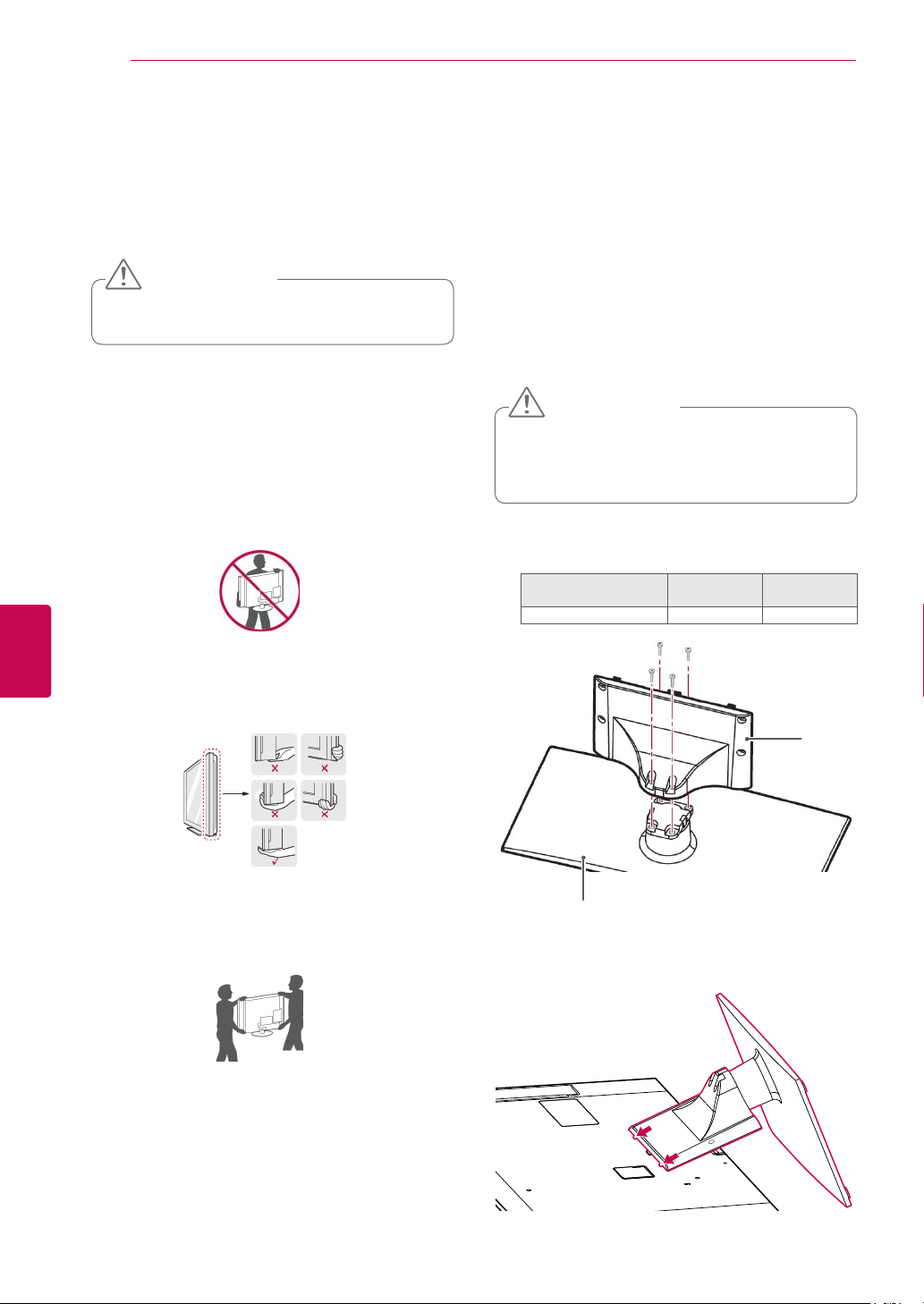
MONTÁŽ A PŘÍPRAVA
14
ČESKY
CS
Zvedání a přemístění televizoru
Než přemístíte nebo zvednete televizor, prostudujte si následující pokyny, abyste zabránili jeho poškrábání nebo poškození a aby přeprava proběhla
bezpečně bez ohledu na typ a velikost televizoru.
UPOZORNĚNÍ
Nikdy se nedotýkejte obrazovky, aby
nedošlo k jejímu poškození.
Doporučuje se přemísťovat televizor v krabici
nebo v obalovém materiálu, ve kterém byl
televizor původně dodán.
Než budete televizor přemísťovat nebo zve-
dat, odpojte napájecí kabel i všechny ostatní
kabely
.
Když držíte televizor, měla by obrazovka smě-
řovat dopředu, aby nedošlo k poškození.
Instalace televizoru
Postavte televizor na sloupový stojan a namontujte ho
na stůl nebo na stěnu.
Připojení stojanu
Jestliže nechcete televizor připevnit na zeď, připojte stojan podle následujících pokynů.
Pouze 32/37/42/47LV37
Položte televizor obrazovkou na rovnou plo-
1
chu.
UPOZORNĚNÍ
Na plochu položte pěnovou podložku
nebo měkký ochranný hadřík, aby se
obrazovka nepoškodila. Na obrazovku
nesmějí tlačit žádné předměty
Spojte součásti těla stojanu se základnou
2
stojanu televizoru.
Model Šroub pro
32/37/42/47LV37**M4 x 12
**
montáž
.
Počet šroubů
4
Uchopte pevně horní a dolní rám televizoru.
Dbejte, abyste nedrželi průhlednou část, reproduktor nebo oblast mřížky reproduktoru.
Přepravu velkého televizoru by měly provádět
nejméně 2 osoby
Při manuální přepravě televizoru držte televi-
zor podle následujícího vyobrazení.
Při přepravě televizor nevystavujte nárazům
ani nadměrnému třesení.
Při přepravě držte televizor ve vzpřímené
poloze, nenatáčejte televizor na stranu ani jej
nenaklánějte doleva nebo doprava.
.
Základna stojanu
Sestavte televizor podle nákresu.
3
Tělo
stojanu
Page 15

MONTÁŽ A PŘÍPRAVA
15
4 Zajistěte televizor a stojan pomocí 4 šroubů.
Model Šroub pro
montáž
32/37/42/47LV37**M4 x 12
UPOZORNĚNÍ
Utáhněte pevně šrouby, aby se televizor
nenaklonil dopředu. Neutahujte šrouby
příliš velkou silou.
Počet šroubů
4
Pouze 50/60PZ57
Položte televizor obrazovkou na rovnou plochu.
1
**
UPOZORNĚNÍ
Na plochu položte pěnovou podložku
nebo měkký ochranný hadřík, aby se obrazovka nepoškodila. Na obrazovku nesmějí tlačit žádné předměty.
Spojte součásti těla stojanu se základnou
2
stojanu televizoru.
Model Šroub pro
50PZ57
60PZ57
**
**
montáž
M5 x 14,5 3
M5 x 24 3
Počet
šroubů
Tělo stojanu
CSČESKY
Základna stojanu
3 Zajistěte televizor a stojan pomocí 4 šroubů.
Model Šroub pro
50PZ57
60PZ57
**
**
montáž
M4 x 26 4
M4 x 28 4
UPOZORNĚNÍ
Utáhněte pevně šrouby, aby se televizor
nenaklonil dopředu. Neutahujte šrouby
příliš velkou silou.
Počet
šroubů
Page 16

MONTÁŽ A PŘÍPRAVA
16
ČESKY
CS
Pouze 50/60PZ75**, 50/60PZ95
Položte televizor obrazovkou na rovnou plochu.
1
**
UPOZORNĚNÍ
Na plochu položte pěnovou podložku
nebo měkký ochranný hadřík, aby se
obrazovka nepoškodila. Na obrazovku
nesmějí tlačit žádné předměty
Spojte součásti těla stojanu se základnou
2
stojanu televizoru.
Model Šroub pro
50PZ75
50PZ95
60PZ75
60PZ95
**
**
**
**
montáž
M5 x 14,5 3
M5 x 14,5 4
.
Počet
šroubů
Tělo stojanu
3 Zajistěte televizor a stojan pomocí 4 šroubů.
Model Šroub pro
50PZ75
50PZ95
60PZ75
60PZ95
**
**
**
**
montáž
M4 x 26 4
M4 x 28 4
UPOZORNĚNÍ
Utáhněte pevně šrouby, aby se televizor
nenaklonil dopředu. Neutahujte šrouby
příliš velkou silou.
Počet
šroubů
Základna stojanu
Základna stojanu
Tělo stojanu
Page 17

MONTÁŽ A PŘÍPRAVA
17
Pokud nechcete použít podstavec
Pouze 50/60PZ57**, 50/60PZ75**, 50/60PZ95
Pokud instalujete držák pro montáž na stěnu,
použijte ochranný kryt. Tím se zabrání pronikání
prachu a nečistot do otvoru.
Zatlačte dodaný ochranný kryt do otvoru v dolní
části televizoru – kryt musí pevně dosednout.
Připevněte pásku ochranného krytu.
Páska ochranného
krytu
Ochranný kryt
**
Montáž na stolek
Zvedněte a nakloňte televizor do vzpřímené
1
polohy na stolku.
- Mezi televizorem a stěnou musí zbýt 10 cm
místa (minimálně) pro zajištění správného větrání.
10 cm
10 cm
Připojte napájecí kabel do elektrické zásuvky.
2
UPOZORNĚNÍ
Neumísťujte televizor na zdroje tepla
nebo do jejich blízkosti, aby nedošlo
k požáru nebo jinému poškození.
10 cm
10 cm
CSČESKY
POZNÁMKA
Televizor můžete natočit o 20 stupňů
doleva nebo doprava a upravit jeho úhel
podle vlastních potřeb.
Page 18
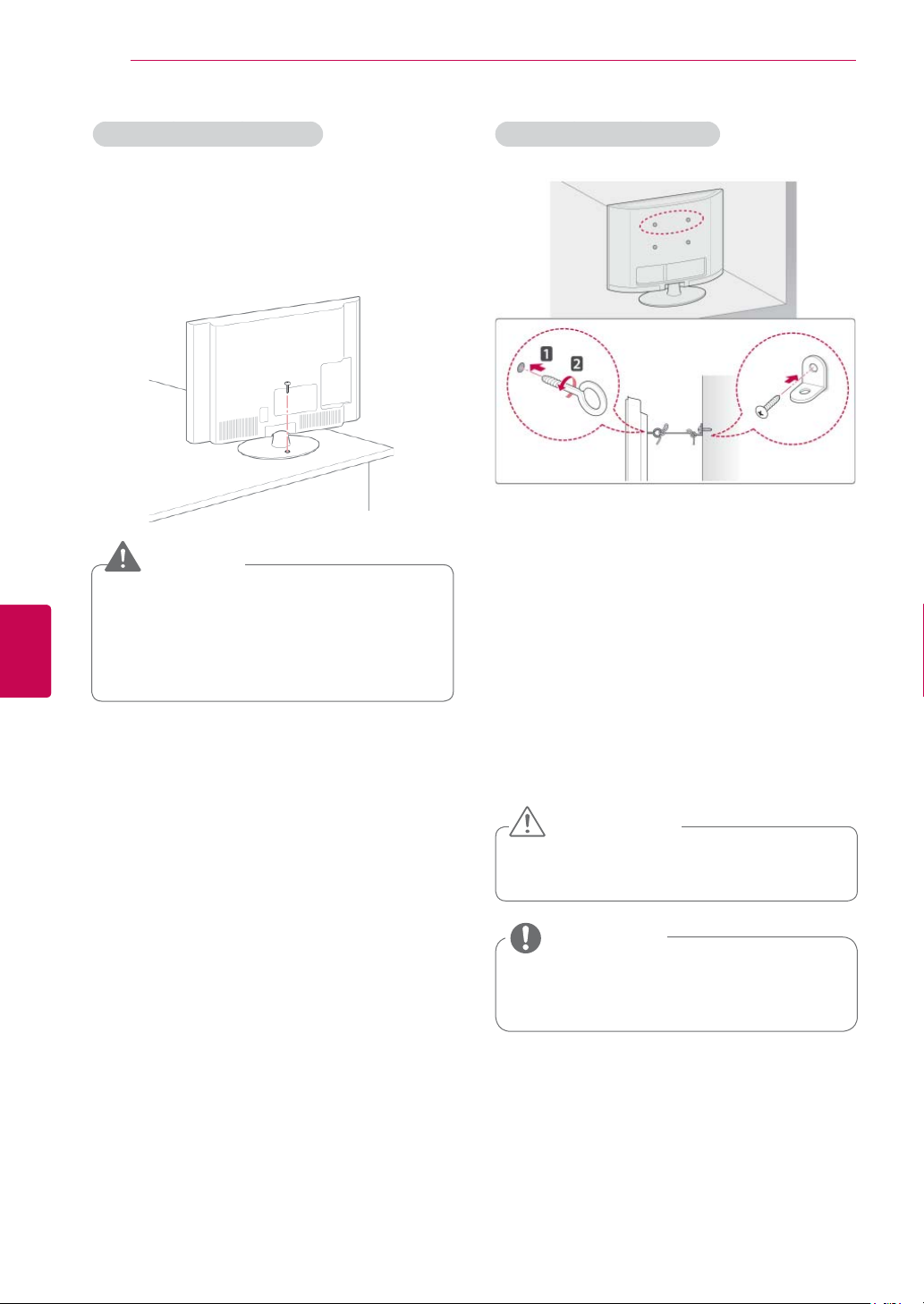
MONTÁŽ A PŘÍPRAVA
18
ČESKY
CS
Zajištění televizoru na stolku
Pouze 32/37LV37
Připevněte televizor ke stolku, aby se nenakláněl
dopředu a nemohl způsobit škody nebo zranění.
Namontujte televizor na stolek a potom zasuňte
a utáhněte dodaný šroub na zadní straně stojanu.
**
VAROVÁNÍ
Abyste zabránili pádu televizoru, musíte
jej pevně připevnit k podložce nebo ke
zdi v souladu s montážními pokyny
sledkem naklánění, třesení nebo kývání
televizorem může dojít ke zranění.
. Ná-
Zajištění televizoru na stěně
(Tato funkce není k dispozici u všech modelů.)
1 Zasuňte a utáhněte šrouby s okem nebo tele-
vizní držáky a šrouby na zadní straně televizoru.
- Jsou-li v místě šroubů s okem zasunuté šrouby, nejprve je vyjměte.
2 Držáky připevněte ke stěně pomocí šroubů.
Poloha nástěnného držáku musí odpovídat poloze šroubů s okem na zadní straně televizoru.
3 Spojte šrouby s okem a nástěnné držáky po-
mocí pevného provazu.
Dbejte, aby byl provaz natažen rovnoběžně
s vodorovným povrchem.
UPOZORNĚNÍ
Dbejte, aby děti nešplhaly nebo se nevě-
šely na televizor.
POZNÁMKA
Použijte podložku nebo skříňku, která je
dostatečně pevná a velká, aby unesla
televizor
.
Page 19

Montáž na stěnu
MONTÁŽ A PŘÍPRAVA
19
Použití bezpečnostního systému Kensington
(Tato funkce není k dispozici u všech modelů.)
Konektor bezpečnostního systému Kensington se
nachází na zadní straně televizoru. Další informace o instalaci a používání naleznete v návodu
přiloženém k bezpečnostnímu systému Kensington nebo na webové stránce http://www.kensington.com.
Lankem bezpečnostního systému Kensington
spojte televizor a stolek.
Připevněte opatrně držák pro montáž na stěnu na
zadní stranu televizoru a nainstalujte ho na pevnou stěnu kolmou k podlaze. Pokud připevňujete
televizor k jiným stavebním materiálům, obraťte se
na kvalifikované pracovníky.
Společnost LG doporučuje svěřit nástěnnou montáž kvalifikovanému pracovníkovi.
10 cm
10 cm
10 cm
10 cm
CSČESKY
Ověřte, zda šrouby a držák pro montáž na stěnu
vyhovují standardu VESA. Standardní rozměry
sad pro montáž na stěnu jsou uvedeny v následující tabulce.
Samostatně prodávaná položka
(držák pro montáž na stěnu)
Model
VESA (A x B) 200 x 100 200 x 200
Standardní šroub M4 M6
Počet šroubů 44
Držák pro montáž
na stěnu
Model
VESA (A x B) 400 x 400
Standardní šroub M6
Počet šroubů 4
Držák pro montáž
na stěnu
32LV37
**
LSW100B,
LSW100BG
42/47LV37
LSW400B, LSW400BG, DSW400BG
**
37LV37
**
LSW200B,
LSW200BG
Page 20

MONTÁŽ A PŘÍPRAVA
20
ČESKY
CS
Model 50PZ57
VESA (A x B) 400 x 400 600 x 400
Standardní šroub M6 M8
Počet šroubů 44
Držák pro montáž
na stěnu
**
50PZ75
**
50PZ95
**
PSW400B,
PSW400BG,
DSW400BG
60PZ57
**
60PZ75
**
60PZ95
**
PSW600B,
PSW600BG
UPOZORNĚNÍ
Nejprve odpojte napájení a teprve poté
přemísťujte nebo instalujte televizor. Jinak může dojít k úrazu elektrickým proudem.
Pokud instalujete televizor na strop nebo
nakloněnou stěnu, může spadnout a způsobit vážné zranění. Používejte schválený držák pro montáž na stěnu od společnosti LG a obraťte se na místního prodejce nebo kvalifikované pracovníky
Šrouby neutahujte příliš velkou silou, ji-
nak se televizor poškodí a záruka pozbude platnost.
Použijte šrouby a držák pro montáž na
stěnu, které vyhovují standardu VESA.
Záruka se nevztahuje na poškození
a zranění způsobená nesprávným použitím nebo nevhodným příslušenstvím.
.
Uspořádání kabelů
Pouze 32/37/42/47LV37
1 Spojte kabely do svazku pomocí držáku kabelů
na zadním krytu televizoru.
Pouze 50/60PZ57**, 50/60PZ75**, 50/60PZ95
1 Nainstalujte držák napájecího kabelu a napá-
jecí kabel. Pomůžete tím zabránit náhodnému
vytržení napájecího kabelu.
Držák NAPÁJECÍHO kabelu
2 Spojte kabely do svazku pomocí držáku
kabelů. Instalaci kabelu LAN proveďte podle
obrázku tak, abyste omezili elektromagnetické
vlnění.
**
**
POZNÁMKA
Použijte šrouby uvedené ve specifikaci
šroubů podle standardu VESA.
Sada pro montáž na stěnu obsahuje
návod na instalaci a potřebné součásti.
Délka šroubů se může lišit v závislosti na
nástěnném úchytu. Dbejte, abyste použili
správnou délku.
Další informace naleznete v návodu přilo-
ženém k držáku pro montáž na stěnu.
DRŽÁK kabelů
UPOZORNĚNÍ
Při přemísťování televizoru nedržte dr-
žák kabelů ani držák napájecího kabelu,
protože držáky kabelů se mohou zlomit
a může dojít ke zranění a poškození
televizoru.
Page 21
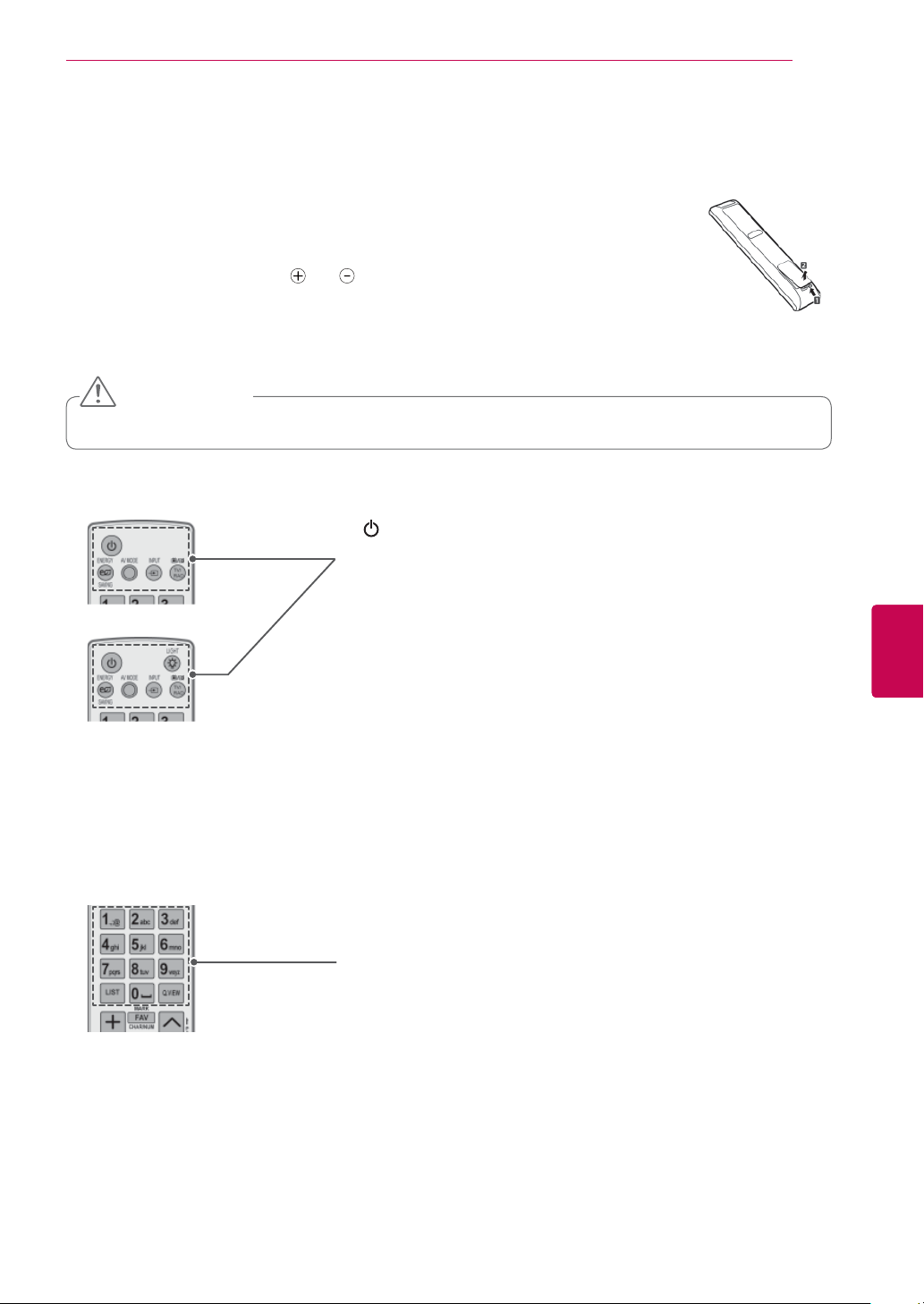
DÁLKOVÝ OVLADAČ
Popisy v tomto návodu se týkají tlačítek dálkového ovladače.
Prostudujte si pozorně tento návod, abyste televizor správně používali.
Pokud chcete provést výměnu baterií, otevřete kryt baterie, vložte baterie (1,5 V
typu AAA) tak, aby koncovky
prostoru pro baterie, poté kryt baterií zavřete. Dálkový ovladač musíte namířit na
čidlo dálkového ovládání na televizoru.
Při vyjímání baterií proveďte stejný postup v opačném pořadí.
UPOZORNĚNÍ
Nepoužívejte současně staré a nové baterie, jinak se dálkový ovladač může poškodit.
a odpovídaly štítku umístěnému uvnitř
(NAPÁJENÍ)
Zapnutí nebo vypnutí televizoru.
LIGHT (OSVĚTLENÍ)
Zapnutí podsvícení tlačítek dálkového ovladače.
ENERGY SAVING (ÚSPORA ENERGIE) (Viz str.88)
Nastavení jasu obrazovky tak, aby se snížila spotřeba energie.
AV MODE (REŽIM AV) (Viz str.40)
Výběr režimu AV.
INPUT (VSTUP) (Viz str.41)
Změna vstupního zdroje; zapnutí televizoru.
TV/RAD (TV/RÁDIO)
Výběr kanálu pro rádio, TV a DTV.
DÁLKOVÝ OVLADAČ
21
CSČESKY
Alfanumerická tlačítka
Zadání písmen a číslic.
LIST (SEZNAM) (Viz str.37)
Přístup k uloženému seznamu programů.
]
(mezera)
Slouží k zadání mezery na klávesnici na displeji.
Q.VIEW (RYCHLÁ VOLBA)
Návrat k dříve zobrazenému programu.
Page 22

DÁLKOVÝ OVLADAČ
BACK
EXIT
OK
Premium
Home
Q.MENU
@
SMART TV
3D OPTION
22
+ -
Úprava úrovně hlasitosti.
MARK (OZNAČIT)
Výběr nabídky nebo možnosti.
FAV (OBLÍBENÉ) (Viz str.38)
Přístup do seznamu oblíbených programů.
CHAR/NUM (ZNAKY/ČÍSLICE)
Přepínání mezi režimem zadávání písmen a čísel.
3D (Pouze modely 3D) (Viz str.83)
Používá se pro sledování videa v zobrazení 3D.
RATIO (POMĚR STRAN) (Viz str.39)
Změna velikosti obrazu.
DELETE (VYMAZAT)
Vymazání písmena a čísla.
MUTE (VYPNOUT ZVUK)
Ztišení všech zvuků.
P
Procházení uloženými programy.
PAGE (STRANA)
Přechod na předchozí nebo další obrazovku.
ČESKY
CS
Premium (Prémiové)
Přístup k prémiovým nabídkám.
Home (Domů)
Zobrazení nabídky Hlavní menu.
Q. MENU (RYCHLÉ MENU) (Viz str.42)
Přístup k nabídkám Rychlé menu.
3D OPTION (MOŽNOST 3D) (Pouze modely 3D) (Viz str.83)
Používá se pro sledování videa ve 3D.
Přímý přístup k internetovému portálu služeb zábavy a zpravodajství
vytvořenému společností Orange. (Pouze Francie)
Navigační tlačítka (nahoru/dolů/vlevo/vpravo)
Procházení nabídkami nebo možnostmi.
OK
Výběr nabídky nebo možnosti a potvrzení zadání.
BACK (ZPĚT)
Návrat na předchozí úroveň.
GUIDE (PRŮVODCE)
Zobrazení průvodce pořady.
EXIT (KONEC)
Vymazání veškerých zobrazení na obrazovce a přechod zpět ke sledování
televizoru.
Page 23
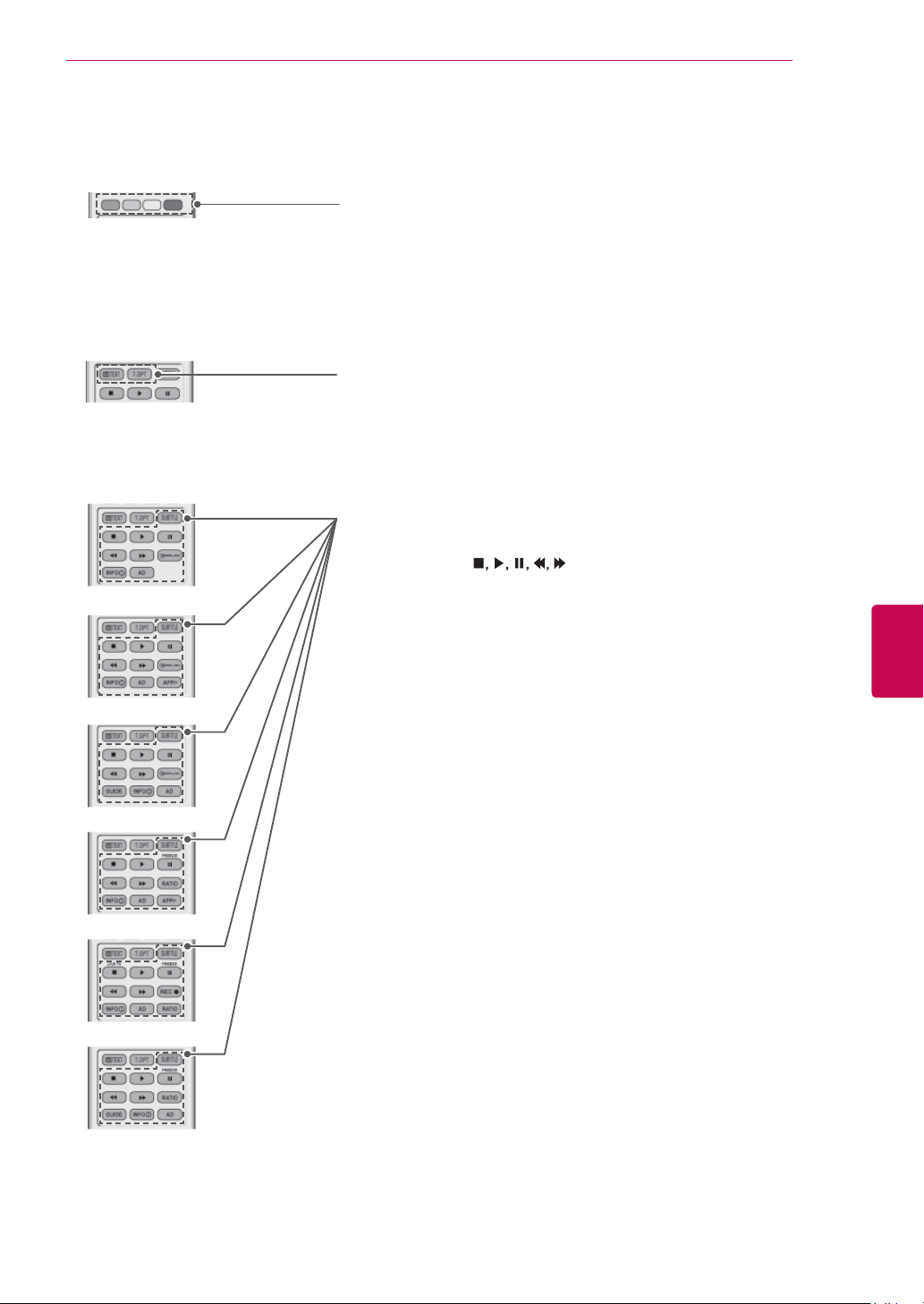
DÁLKOVÝ OVLADAČ
Barevná tlačítka
V některých nabídkách mají zvláštní funkce.
TLAČÍTKA TELETEXTU (Viz str.115)
Tato tlačítka slouží k ovládání teletextu.
Další podrobnosti naleznete v části „Teletext“.
SUBTITLE (TITULKY)
V digitálním režimu zobrazí preferované titulky.
Ovládací tlačítka (
Ovládání nabídek s prémiovým obsahem, DVR nebo Smart Share nebo
kompatibilních zařízení SIMPLINK (USB nebo SIMPLINK nebo DVR).
LIVE TV (ŽIVÉ VYSÍLÁNÍ) (Viz str.70)
Návrat do režimu živého vysílání.
FREEZE (ZASTAVIT)
Zastaví aktuální snímek během používání vstupního zdroje TV, AV, Komponentní, RGB-PC nebo HDMI.
REC (ZÁZNAM)
Slouží k nastavení nabídky DVR.
INFO (Viz str.81)
Zobrazí informace o aktuálním pořadu a obrazovce.
AD
Zapne nebo vypne funkci Popis zvuku.
RATIO (POMĚR STRAN) (Viz str.39)
Změna velikosti obrazu.
GUIDE (PRŮVODCE)
Zobrazení průvodce pořady.
SIMPLINK (Viz str.113)
Přístup k zařízením AV připojeným k televizoru;
Otevření nabídky SIMPLINK.
APP/
*
Výběr zdroje nabídky MHP televizoru. (Pouze Itálie)
(Závisí na modelu)
)
23
CSČESKY
Page 24
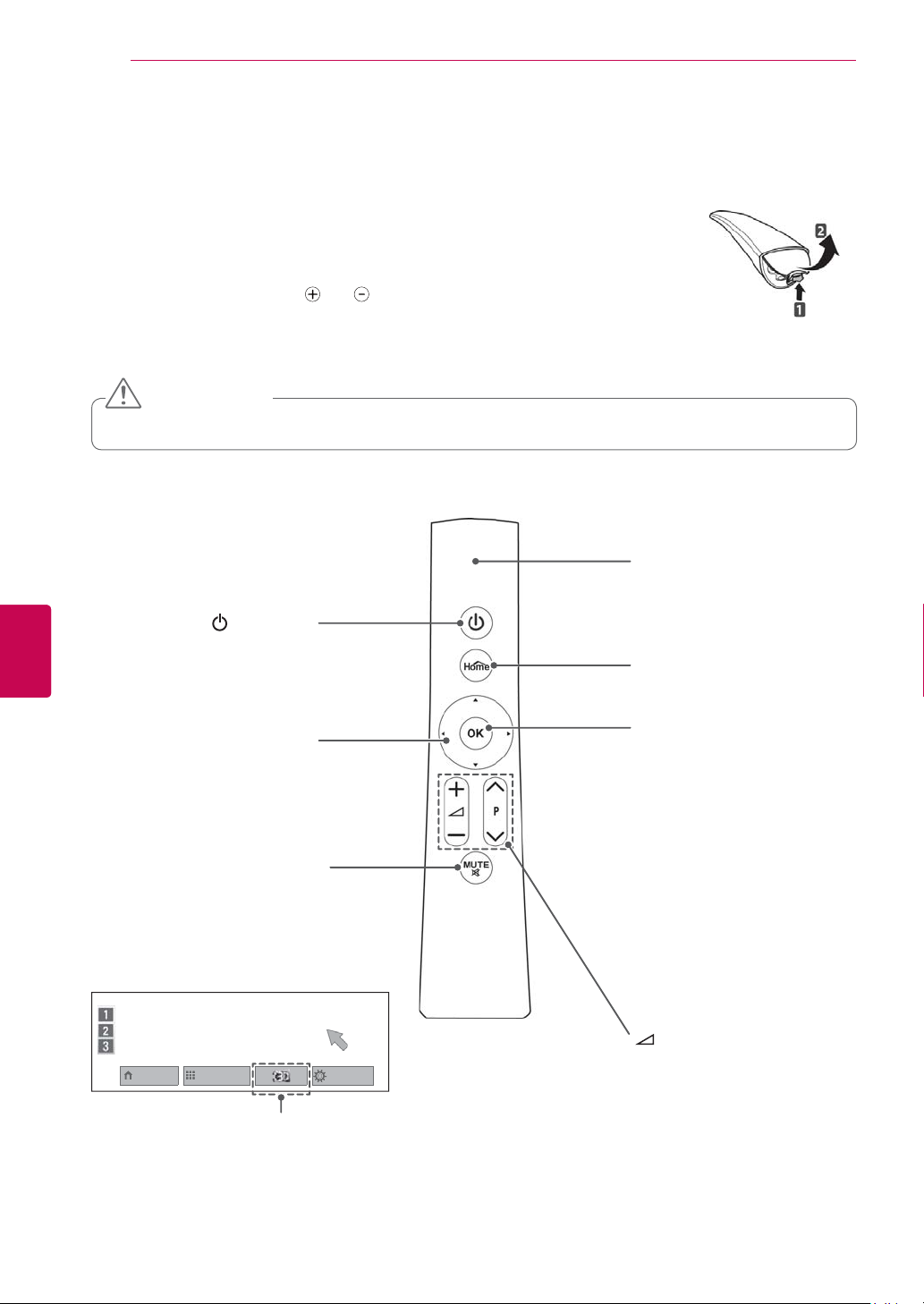
DÁLKOVÝ OVLADAČ
24
Funkce dálkového ovladače Magic Motion
Tato položka není zařazena u všech modelů.
Pokyny k obsluze viz příručka k dálkovému ovladači Magic Motion.
Prostudujte si pozorně tento návod, abyste televizor správně používali.
Jakmile se zobrazí zpráva „Baterie v dálkovém ovladači Magic Motion je vybitá. Vyměňte baterii.“, vyměňte baterii.
Pokud chcete provést výměnu baterií, otevřete příslušný kryt, vložte baterie (1,5 V
typu AA) tak, aby koncovky
storu pro baterie, poté kryt baterií zavřete. Dálkový ovladač musíte namířit na čidlo
dálkového ovládání na televizoru.
Při vyjímání baterií proveďte stejný postup v opačném pořadí.
UPOZORNĚNÍ
Nepoužívejte současně staré a nové baterie, jinak se dálkový ovladač může poškodit
a odpovídaly štítku umístěnému uvnitř pro-
Ukazatel (vysílač RF)
Během činnosti bliká.
ČESKY
CS
(NAPÁJENÍ)
Zapnutí nebo vypnutí televizoru.
Navigační tlačítka (nahoru/dolů/
Procházení nabídkami nebo
Hlavní menu Programme List
vlevo/vpravo)
možnostmi.
MUTE (VYPNOUT ZVUK)
Ztišení všech zvuků.
Pouze modely 3D
Rychlé menu
Home (Domů)
Zobrazení nabídky Hlavní menu.
OK
Výběr nabídky nebo možnosti
a potvrzení zadání.
Stisknutím tohoto tlačítka zobrazíte
ukazatel, který zmizel z obrazovky.
Pro ovládání televizoru můžete na obrazovce zvolit nabídku Rychlé menu.
-
Jestliže během přemísťování ukazatele na obrazovce stisknete navigační tlačítko, ukazatel zmizí a dálkový
ovladač Magic Motion bude fungovat jako běžný dálkový ovladač.
Když budete chtít znovu zobra-
zit ukazatel, zatřepejte
minut od jeho zmizení dálkovým
ovladačem Magic Motion ze strany
na stranu.
minuty, zobrazte ukazatel stisknutím tlačítka OK.)
Úprava úrovně hlasitosti.
P
ꕌꕍ
Procházení uloženými programy.
(Pokud již uplynuly dvě
+ -
do dvou
Page 25

DÁLKOVÝ OVLADAČ
25
Zaregistrování dálkového ovladače Magic Motion
Dálkový ovladač Magic Motion funguje po spárování s televizorem.
Před použitím musíte dálkový ovladač Magic Motion zaregistrovat.
Jak zaregistrovat dálkový ovladač Magic Motion
Chcete-li zaregistrovat dálkový ovladač, namiřte jej
na televizor a stiskněte tlačítko OK na dálkovém
ovladači.
Jak znovu zaregistrovat dálkový ovladač Magic
Motion po neúspěšné registraci
Reset dálkového ovladače proveďte současným
stisknutím a přidržením tlačítek
po dobu 5 sekund. (Po dokončení resetu bude
kontrolka ukazatele blikat.) Poté zopakujte výše
uvedený postup zaregistrování ovladače.
OK
a MUTE
Jak používat dálkový ovladač Magic Motion
1 Jestliže na obrazovce televizoru není ukazatel,
stiskněte tlačítko
obrazovce.
Není-li ukazatel po určitou dobu použit, zmizí.
2 Ukazatel můžete přesouvat namířením přijíma-
če ukazatele dálkového ovladače na televizor
a jeho pohybem doleva, doprava, nahoru nebo
dolů.
Pokud ukazatel po stisknutí tlačítka
funguje správně, dálkový ovladač 10 sekund
nepoužívejte a poté jej znovu použijte.
OK
. Ukazatel se objeví na
OK
ne-
Postup při používání dálkového ovladače Magic Motion
Dálkový ovladač používejte do vzdálenosti
maximálně 10 m. Použití ovladače za touto
vzdáleností nebo za překážkou může způsobit přerušení komunikace.
Přerušení komunikace může také nastat
z důvodu přítomnosti jiných zařízení v okolí.
Elektrická zařízení, jako například mikrovlnné
trouby nebo bezdrátová zařízení sítě LAN,
mohou způsobovat rušení, protože využívají
stejné vysílací pásmo (2,4 GHz) jako dálkový
ovladač Magic Motion.
V případě pádu nebo silného nárazu se dál-
kový ovladač Magic Motion může poškodit
nebo se mohou objevit poruchy funkce.
Při hraní her pomocí dálkového ovladače
Magic Motion ovladač držte pevně, navlékně-
te si poutko ovladače okolo zápěstí a přizpůsobte délku poutka nastavovacím kroužkem.
Během používání dálkového ovladače Magic
Motion dbejte, aby nedošlo k úderu do okolního nábytku nebo osob.
Výrobce a instalující nemohou poskytnout
službu zajišťující bezpečnost osob, protože
použité bezdrátové zařízení může rušit elektrické vlny
Doporučujeme umístit přístupový bod (AP)
dále než 1 m od televizoru. Jestliže je přístupový bod (AP) nainstalován blíže než 1 m,
dálkový ovladač Magic Motion nemusí fungovat podle očekávání kvůli kmitočtovému
rušení.
.
CSČESKY
Page 26

SLEDOVÁNÍ TELEVIZE
26
ČESKY
CS
SLEDOVÁNÍ TELEVIZE
Připojení k anténě
Připojte anténu pro sledování televize podle následujících pokynů.
Chcete-li zabránit poškození zařízení, nikdy nezapojujte kabel do sítě, dokud nepřipojíte všechna
zařízení.
Připojení antény
Připojte televizor k nástěnné zásuvce antény pomocí kabelu RF (75
).
Připojení se satelitní anténou
(Pouze modely pro satelitní příjem)
Připojte televizor k satelitní anténě prostřednictvím zásuvky pro satelitní příjem a satelitního kabelu RF (75
).
Nástěnná zásuvka
antény
POZNÁMKA
Jestliže budete používat více než 2 tele-
vizory
, použijte rozdělovač signálu.
Jestliže má obraz špatnou kvalitu, nain-
stalujte správným způsobem zesilovač
signálu, aby se kvalita zlepšila.
Pokud je připojena anténa a obraz má
špatnou kvalitu, namiřte anténu správným
směrem.
Kabel antény a převaděč nejsou součástí
dodávky
.
Satelitní anténa
Page 27

SLEDOVÁNÍ TELEVIZE
27
První zapnutí televizoru
Když poprvé zapnete televizor, zobrazí se obrazovka Počáteční nastavení. Zvolte jazyk a přizpůsobte základní nastavení.
Připojte napájecí kabel do elektrické zásuvky.
1
V pohotovostním režimu zapněte televizor
2
stisknutím tlačítka
Pokud zapínáte televizor poprvé, zobrazí se
obrazovka Počáteční nastavení.
(NAPÁJENÍ)
POZNÁMKA
Lze také použít funkci Obnovit výcho-
zí přes položku MOŽNOSTI v nabídce
Hlavní menu– NAST
Postupujte podle pokynů na obrazovce a při-
3
způsobte nastavení televizoru podle svých
preferencí.
Jazyk
AVENÍ.
Zvolí zobrazený jazyk.
Nastavení režimu
Zvolí Použití v domácnosti
pro domácí prostředí.
Indikátor napájení
Nastaví indikaci napájení.
(Po výběru Použití v domácnosti v Nastavení režimu –
pouze televizor LED LCD)
.
POZNÁMKA
V zemích bez potvrzených standardů
vysílání digitální televize (DTV) nemusí
některé funkce DTV fungovat, v závislosti
na prostředí vysílání digitálního signálu.
Je-li zvolenou zemí Francie, heslo není
„0“, „0“, „0“, „0“, ale „1“, „2“, „3“, „4“.
Pro nejvyšší kvalitu zobrazení v domácím
prostředí zvolte možnost Použití v domácnosti.
Pro prodejny je určena volba Předvádění
v obchodě.
Jestliže zvolíte Předvádění v obchodě,
veškerá vlastní nastavení se po uplynutí
5 minut přepnou zpět na výchozí nastavení režimu Předvádění v obchodě.
4 Jakmile jste se základním nastavením hotovi,
stiskněte OK.
POZNÁMKA
Pokud nedokončíte Počáteční nastavení,
zobrazí se při každém zapnutí televizoru.
Pokud televizor delší dobu nepoužíváte,
vytáhněte napájecí kabel z elektrické
zásuvky
.
CSČESKY
Země
Čas. pásmo
Nastavit heslo
Automatické ladění
Zvolí zobrazenou zemi.
na modelu)
Zvolí časové pásmo a letní
čas.
(Když je jako Země vybráno
Rusko)
Nastavení hesla.
(Když je jako Země vybrána
Francie)
Skenuje a automaticky ukládá dostupné programy.
(Závisí
5 Chcete-li televizor vypnout, stiskněte tlačítko
(NAPÁJENÍ)
.
Sledování televize
V pohotovostním režimu zapněte televizor
1
stisknutím tlačítka
Stiskněte INPUT (VSTUP) a zvolte Anténa.
2
Chcete-li televizor vypnout, stiskněte
3
PÁJENÍ)
Televizor se přepne do pohotovostního režimu.
.
(NAPÁJENÍ)
.
(NA-
Page 28

SLEDOVÁNÍ TELEVIZE
28
Vyvolání nabídky Hlavní menu
Stisknutím tlačítka Home (Domů) přejděte do nabídky Hlavní menu.
1
Pomocí navigačních tlačítek přejděte do jedné z následujících nabídek a stiskněte OK.
2
Pomocí navigačních tlačítek přejděte na požadované nastavení nebo položku a stiskněte OK.
3
Po dokončení stiskněte EXIT (KONEC).
4
ČESKY
CS
7
8
9
1
So. 1. Led. 2011 12:00
Prémiové
Služba UCC
Film online
Informace o počasí
World Nature 5:05 – 5:55
VSTUP
Vyhledávání
NASTAVENÍ
LG Apps
PRŮVODCE
Webový prohlížeč Odkazy na média Šíp Sudoku Moje apl.
Možnost Popis
Aktuální datum a čas
1
Informace o kanálu/programu
2
Karta funkcí: Výběrem jednotlivých karet si můžete vychutnat různé
3
soubory obsahu.
Pozice karty funkcí
4
Přihlásit
5
Konec
6
Obrazovka s právě sledovaným kanálem
7
Nabídka VSTUP, NASTAVENÍ, PRŮVODCE.
8
Spouštěcí panel
9
Fotoalbum
Služba sociální síť
45623
Přihlásit
LG Apps
OBLÍBENÉ NOVÉ
Unit convertor
National-flag
Mah-jong
Konec
Puzzle
Horoscope
Winesound
Page 29
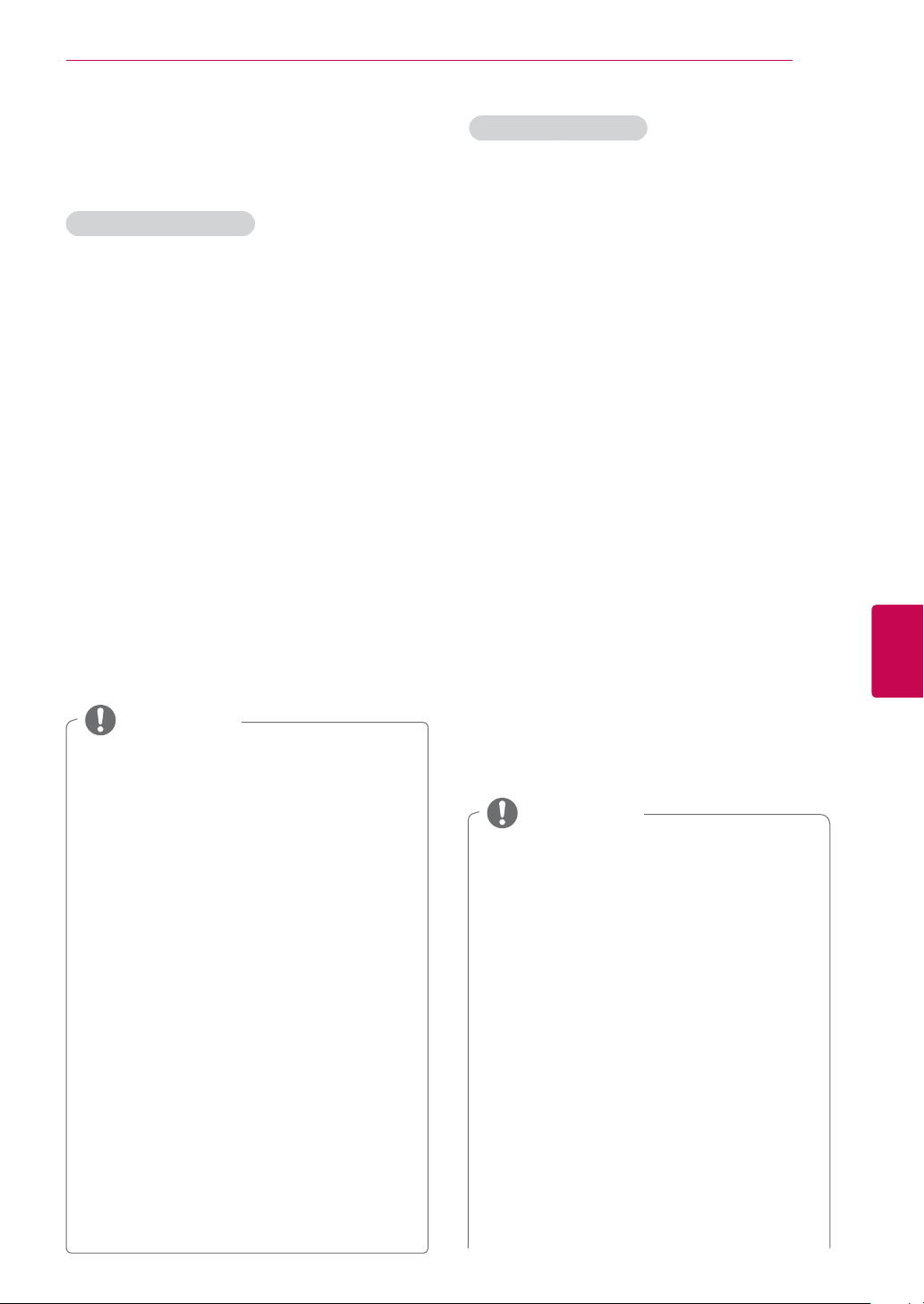
SLEDOVÁNÍ TELEVIZE
29
Správa programů
Automatické nastavení programu
Výběr možnosti Anténa
Tato funkce slouží k automatickému vyhledání
a uložení všech dostupných programů.
Při spuštění automatického programování budou
odstraněny všechny dříve uložené informace
o službách.
1 Stisknutím tlačítka Home (Domů) přejděte do
nabídky Hlavní menu.
2 Pomocí navigačních tlačítek přejděte na polož-
ku NASTAVENÍ a stiskněte OK.
3 Pomocí navigačních tlačítek přejděte na polož-
ku NASTAVENÍ a stiskněte OK.
4 Pomocí navigačních tlačítek přejděte na polož-
ku Automatické ladění a stiskněte OK.
5 Pomocí navigačních tlačítek přejděte na polož-
ku Anténa a stiskněte OK.
6 Volbou Start se spustí automatické ladění.
Televizor skenuje a automaticky ukládá dostupné programy.
7 Po dokončení stiskněte EXIT (KONEC).
Jakmile se dostanete do předchozí nabídky,
stiskněte BACK (ZPĚT).
Výběr možnosti Kabel
1 Stisknutím tlačítka Home (Domů) přejděte do
nabídky Hlavní menu.
2 Pomocí navigačních tlačítek přejděte na polož-
ku NASTAVENÍ a stiskněte OK.
3 Pomocí navigačních tlačítek přejděte na polož-
ku NASTAVENÍ a stiskněte OK.
4 Pomocí navigačních tlačítek přejděte na polož-
ku Automatické ladění a stiskněte OK.
5 Pomocí navigačních tlačítek přejděte na polož-
ku Kabel a stiskněte OK.
6 Pomocí navigačních tlačítek přejděte na polož-
ku Service Operator a stiskněte OK.
7 Pomocí navigačních nebo číselných tlačítek
proveďte požadované změny a stiskněte OK.
8 Volbou Start se spustí automatické ladění.
Televizor skenuje a automaticky ukládá dostupné programy.
9 Po dokončení stiskněte EXIT (KONEC).
Jakmile se dostanete do předchozí nabídky,
stiskněte BACK (ZPĚT).
CSČESKY
POZNÁMKA
Pokud televizor skenuje zablokovaný pro-
gram, budete vyzváni k zadání hesla, jinak
se program přestane skenovat.
Můžete uložit až 1 200 programů ( kromě
modelů pro satelitní příjem) nebo 6 000 programů (pouze modely pro satelitní příjem).
Počet programů, které lze uložit, závisí na
prostředí vysílání televizního signálu.
Pokud je v nabídce Země vybrána Itálie
a pokud se po
překryvné okno v případě konfliktního programu, zvolte vysílání pro číslo konfliktního
programu.
Pokud je v nabídce Země vybrána Velká Británie a pokud se po automatickém ladění zobrazí
překryvné okno v případě konfliktního programu, zvolte regiony, země pro číslo konfliktního
programu.
Pokud je v nabídce Země vybráno Norsko a po
provedení automatického ladění jsou rozpoznány více než dva názvy sítě, můžete vybrat
požadovaný název. Seznamy programů se
uspořádají podle vybraného Názvu sítě. (Pouze
pouze u modelů pro Skandinávii)
Kabelové vysílání DVB lze používat v ná-
sledujících zemích: Německo, Nizozemsko,
Švédsko, Švýcarsko, Dánsko, Rakousko,
Finsko, Norsko, Slovinsko, Maďarsko, Ukrajina, Bulharsko, Irsko, Polsko, Rumunsko,
Rusko, Litva, Estonsko, Lotyšsko a Španělsko. (Je možné přidat podporovanou zemi.)
automatickém
ladění zobrazí
POZNÁMKA
Pokud televizor skenuje zablokovaný pro-
gram, budete vyzváni k zadání hesla, jinak
se program přestane skenovat.
Tato funkce slouží k automatickému vyhledá-
ní a uložení všech dostupných programů. Při
spuštění automatického programování budou odstraněny všechny dříve uložené informace o službách.
Pokud vyberete možnost Kabel, obrazovka
pro výběr provozovatele služeb kabelové
televize se může lišit nebo nemusí existovat
v závislosti na situaci týkající se kabelové televize v příslušné zemi.
Překryvné okno pro výběr nastavení mož-
nosti Service Operator se zobrazí pouze na
začátku ve 3 případech: pokud přejdete do
nabídky Počáteční nastavení, pokud změníte možnost Anténa na možnost Kabel nebo
pokud přejdete do menu po změně nastavení možnosti Země.
Pokud chcete nastavit možnost Service
Operator nad rámec těchto 3 případů, můžete tak učinit volbou Nastavení->Nastavení
kabelové DTV-> Service Operator.
Page 30

SLEDOVÁNÍ TELEVIZE
30
ČESKY
CS
Získané certifikace SO: Švédsko(-
Comhem, Canal Digital), Dánsko(YouSee, Canal Digital, Stofa), Norsko(Canal
Digital), Nizozemsko(Ziggo, UPC
Digitaal), Ukrajina(Volia-Cable), Německo(KDG), Švýcarsko(CableCom, UPC),
Rakousko(UPC Digital), Maďarsko(UPC
Digital), Irsko(UPC Digital), Polsko(UPC
Digital), Rumunsko(UPC Digital), Rusko(OnLime).
Pokud není k dispozici žádný preferova-
ný poskytovatel služeb, zvolte možnost
Jiní operátoři.
Pokud vyberete možnost „Jiní operáto-
ři“ nebo pokud vybraná země podporuje
pouze možnost „Jiní operátoři“, může
vyhledání všech programů chvíli trvat
nebo nemusí dojít k vyhledání některých
programů.
Pokud chcete využívat funkce rychlého a snadného vyhledávání všech dostupných programů, je
nutné zadat následující hodnoty
Běžně používané hodnoty jsou k dispozici jako
„výchozí“ hodnoty.
Správné nastavení však obdržíte od poskytovatele
kabelových služeb.
Při spuštění Automatického ladění v režimu
kabelového vysílání DVB volbou Plné se spustí vyhledání dostupných kanálů na všech frekvencích.
V případě, že program není vyhledáván volbou
Výchozí, vyhledávejte pomocí volby Plné.
Nicméně pokud je program vyhledáván pomocí
volby Plné, může automatické ladění zabrat hodně
času.
•
Frekvence: Zadejte frekvenci definovanou
uživatelem.
•
Přenosová rychlost: Zadejte požadovanou
přenosovou rychlost. (Přenosová rychlost:
rychlost, jakou zařízení, např. modem, odesílá
symboly na kanál).
• Modulace: Zadejte uživatelem definovanou
modulaci. (Modulace: Nahrávání audio nebo
videosignálů do nosiče.)
• ID sítě: Jedinečný identifikátor přiřazený každé-
mu uživateli.
• Počáteční frekvence: Zadejte uživatelem defi-
novaný počátek frekvenčního pásma.
• Koncová frekvence: Zadejte uživatelem defi-
novaný konec frekvenčního pásma.
.
Výběr možnosti Satelit
(Pouze modely pro satelitní příjem)
1 Stisknutím tlačítka Home (Domů) přejděte
do nabídky Hlavní menu.
2 Pomocí navigačních tlačítek přejděte na po-
ložku NASTAVENÍ a stiskněte OK.
3 Pomocí navigačních tlačítek přejděte na po-
ložku NASTAVENÍ a stiskněte OK.
4 Pomocí navigačních tlačítek přejděte na po-
ložku Automatické ladění a stiskněte OK.
5 Pomocí navigačních tlačítek přejděte na
položku Satelit a stiskněte OK.
6 Pomocí navigačních tlačítek proveďte poža-
dované změny a stiskněte OK.
7 Volbou Start se spustí automatické ladění.
Televizor skenuje a automaticky ukládá dostupné programy.
8 Po dokončení stiskněte EXIT (KONEC).
Jakmile se dostanete do předchozí nabídky,
stiskněte BACK (ZPĚT).
POZNÁMKA
Typ programu: Můžete zvolit Všechny
programy, Program FTA nebo Placený
program.
Vyhledávání sítě: Můžete vyhledávat ve
stávajícím seznamu transpondérů i v se-
znamu transpondérů, který byl přenesen
prostřednictvím NIT.
Můžete změnit Informace o nastavení ID
v nabídce Nastavení.
Můžete přidat/vymazat Nastavení ID v nabíd-
ce NAST
Jestliže je uloženo více než 6000 programů,
již nelze uložit žádné další. Pokud budete
chtít přidat programy
ná ID nastavení v nabídce NASTAVENÍ >
Nastavení satelitní DTV a znovu vylaďte
televizor.
AVENÍ -> Nastavení satelitní DTV.
, vymažte nepoužíva-
Page 31

SLEDOVÁNÍ TELEVIZE
31
Výběr možnosti Anténa a satelit
(Pouze modely pro satelitní příjem)
1 Stisknutím tlačítka Home (Domů) přejděte do
nabídky Hlavní menu.
2 Pomocí navigačních tlačítek přejděte na polož-
ku NASTAVENÍ a stiskněte OK.
3 Pomocí navigačních tlačítek přejděte na polož-
ku NASTAVENÍ a stiskněte OK.
4 Pomocí navigačních tlačítek přejděte na polož-
ku Automatické ladění a stiskněte OK.
5 Pomocí navigačních tlačítek přejděte na polož-
ku Anténa a satelit a stiskněte OK.
6 Pomocí navigačních tlačítek proveďte požado-
vané změny a stiskněte OK.
7 Volbou Start se spustí automatické ladění.
Televizor skenuje a automaticky ukládá dostupné programy.
8 Po dokončení stiskněte EXIT (KONEC).
Jakmile se dostanete do předchozí nabídky,
stiskněte BACK (ZPĚT).
Výběr možnosti Kabel a satelit
(Pouze modely pro satelitní příjem)
1 Stisknutím tlačítka Home (Domů) přejděte do
nabídky Hlavní menu.
2 Pomocí navigačních tlačítek přejděte na polož-
ku NASTAVENÍ a stiskněte OK.
3 Pomocí navigačních tlačítek přejděte na polož-
ku NASTAVENÍ a stiskněte OK.
4 Pomocí navigačních tlačítek přejděte na polož-
ku Automatické ladění a stiskněte OK.
5 Pomocí navigačních tlačítek přejděte na polož-
ku Kabel a satelit a stiskněte OK.
6 Pomocí navigačních tlačítek přejděte na polož-
ku Service Operator a stiskněte OK.
7 Pomocí navigačních tlačítek vyberte požadova-
né nastavení kabelové televize a stiskněte OK.
8 Pomocí navigačních tlačítek vyberte požadova-
né nastavení satelitní televize a stiskněte OK.
9 Volbou Start se spustí automatické ladění.
Televizor skenuje a automaticky ukládá dostupné programy.
CSČESKY
10 Po dokončení stiskněte EXIT (KONEC).
Jakmile se dostanete do předchozí nabídky,
stiskněte BACK (ZPĚT).
Page 32

SLEDOVÁNÍ TELEVIZE
32
ČESKY
CS
Nastavení kabelové digitální televize
(Pouze v režimu Kabel a Kabel a satelit (– Pouze
modely pro satelitní příjem))
Rozsah, který může uživatel zvolit z nabídky
poskytovatele služeb (Service Operator) se může
měnit v závislosti na počtu poskytovatelů služeb
v každé zemi; pokud je počet podporovaných
provozovatelů služeb u jednotlivé země 1, pak tato
funkce nebude aktivní.
1 Stisknutím tlačítka Home (Domů) přejděte do
nabídky Hlavní menu.
2 Pomocí navigačních tlačítek přejděte na polož-
ku NASTAVENÍ a stiskněte OK.
3 Pomocí navigačních tlačítek přejděte na polož-
ku NASTAVENÍ a stiskněte OK.
4 Pomocí navigačních tlačítek přejděte na polož-
ku Nastavení kabelové DTV a stiskněte OK.
5 Pomocí navigačních tlačítek přejděte na
položku Service Operator nebo Automatická
aktualizace kanálu a stiskněte OK.
6 Vyberte požadovaný zdroj.
7 Po dokončení stiskněte EXIT (KONEC).
Jakmile se dostanete do předchozí nabídky,
stiskněte BACK (ZPĚT).
POZNÁMKA
Pokud je možnost Automatická aktualizace
kanálu nastavena na Zapnuto, můžete ak-
tualizovat informace pro všechny programy
které lze aktualizovat, včetně programu, který je právě sledován.
Pokud je možnost Automatická aktualiza-
ce kanálu nastavena na V
ypnuto, můžete
aktualizovat informace pouze pro program,
který je právě sledován.
Možnost Nastavení kabelové DTV nelze vy-
brat, pokud je poskytovatel služby nastaven
na možnost „Ziggo“.
,
Nastavení satelitní DTV
(Pouze v režimu Satelit, Anténa a satelit a Kabel
a satelit – Pouze modely pro satelitní příjem)
Můžete přidat nebo vymazat nastavení ID satelitu.
1 Stisknutím tlačítka Home (Domů) přejděte do
nabídky Hlavní menu.
2 Pomocí navigačních tlačítek přejděte na polož-
ku NASTAVENÍ a stiskněte OK.
3 Pomocí navigačních tlačítek přejděte na polož-
ku NASTAVENÍ a stiskněte OK.
4 Pomocí navigačních tlačítek přejděte na polož-
ku Nastavení satelitní DTV a stiskněte OK.
5 Vyberte požadované nastavení ID.
Následující nastavení můžete změnit pro jed-
notlivá nastavení ID podle vlastních preferencí.
Možnost Popis
Satelit Vyberte požadovaný satelit.
Frekvence
LNB
22KHz
Tone
Tone Burst Při použití přepínače Tone Burst vyberte
Napájení
LNB
DiSEqC Při použití DiSEqC vyberte jednu mož-
Motorizovaný
systém
Proveďte výběr z těchto hodnot: Univerzální, 9750, 10600, 5150.
Jestliže zvolíte možnost Univerzální,
když je Frekvence LNB nastavena na
hodnotu 9750/10600(MHz), zakáže se
volba 22KHz Tone.
Pokud nenaleznete požadovanou hodnotu frekvence LNB v seznamu, vyberte
možnost Uživatel a zadejte frekvenci
ručně.
Při použití přepínače 22KHz Tone vyberte hodnotu A nebo B. Při použití volby
22KHz Tone jsou zakázány volby Tone
Burst a Motorizovaný systém.
hodnotu A nebo B. Při použití volby Tone
Burst jsou zakázány volby 22KHz Tone
a Motorizovaný systém.
Pro aktivaci napájení LNB zvolte hodnotu Zapnuto.
Jestliže zvolíte hodnotu Vypnuto, zakáže se volba Motorizovaný systém.
nost z rozsahu DiSEqC A-D. Při použití
volby DiSEqC je zakázána volba Moto-
rizovaný systém.
Jestliže používáte motor, zvolte hodnotu
Zapnuto. Pro nastavení pozice antény
stiskněte tlačítko OK a pohněte motorem. Jestliže používáte motor
22KHz Tone, Tone Burst a DiSEqC
jsou zakázány.
, volby
Page 33

SLEDOVÁNÍ TELEVIZE
33
6 Jestliže nastavíte možnost Motorizovaný sys-
tém na hodnotu Zapnuto, vyberte požadovaný
zdroj.
Možnost Popis
Směr natočení
Režim
natočení
Test TP Vyberte test TP, který chcete naladit.
Nastavit
limit
Go To Zero Můžete otočit motor do pozice „Nula“.
Uložit Můžete uložit aktuální směr otáčení
Zvolte, v jakém směru chcete otočit
motorem.
Jsou k dispozici dva režimy: Krok a Nepřetržitý.
Krok: Motor se otočí na základě
zadané hodnoty (1 až 128).
Nepřetržitý: Motor se nepřetržitě otá-
čí, dokud nestisknete tlačítko „Stop“.
Nastavte otáčení motoru na východní
nebo západní, aby se motor otáčel
pouze nastaveným směrem.
Zapnuto: V
můžete omezit otáčení aktuálním
směrem.
Vypnuto: Můžete zrušit nastavené
omezení.
motoru.
olbou „Západ/Východ“
7 Po dokončení stiskněte EXIT (KONEC).
Jakmile se dostanete do předchozí nabídky,
stiskněte BACK (ZPĚT).
Akt. seznamu programů Tivu
(Pouze v režimu Satelit, Anténa a satelit a Kabel
a satelit – Pouze modely pro satelitní příjem)(Pouze
Itálie)
1 Stisknutím tlačítka Home (Domů) přejděte do
nabídky Hlavní menu.
2 Pomocí navigačních tlačítek přejděte na polož-
ku NASTAVENÍ a stiskněte OK.
3 Pomocí navigačních tlačítek přejděte na polož-
ku NASTAVENÍ a stiskněte OK.
4 Pomocí navigačních tlačítek přejděte na polož-
ku Akt. seznamu programů Tivu a stiskněte
OK.
5 Pomocí navigačních tlačítek přejděte na polož-
ku Vypnutonebo Zapnuto.
POZNÁMKA
Provede aktualizaci seznamu programů
podle vysílacích podmínek v dané zemi a
satelitu.
Vždy při vypnutí televizoru provede aktu-
alizaci seznamu programů. Po provedení
aktualizace se seznam programů může změnit. Pokud si to nepřejete, zvolte možnost
V
ypnuto.
CSČESKY
POZNÁMKA
Jestliže při přidání nastavení ID nastavíte po-
ložku Satelit do nabídky Další, musíte přidat
transpondér prostřednictvím volby Manuální
ladění.
Můžete přidat až 16 nastavení ID.
Všechna nastavení ID lze vymazat, kromě
Nastavení ID 1.
Jestliže vyberete volby 22KHz T
SEqc, nebo Tone Burst a DiSEqc, musíte
provést připojení do stejné pozice, jaká je
zobrazena v nabídce OSD.
Jestliže vymažete nastavení ID, vymažou
se všechny programy uložené v příslušném
nastavení ID.
one a Di-
Page 34

SLEDOVÁNÍ TELEVIZE
34
ČESKY
CS
Manuální nastavení programu (v digitálním režimu)
Ruční ladění umožňuje přidat program do seznamu programů ručně.
Výběr možnosti Anténa
1 Stisknutím tlačítka Home (Domů) přejděte do
nabídky Hlavní menu.
2 Pomocí navigačních tlačítek přejděte na polož-
ku NASTAVENÍ a stiskněte OK.
3 Pomocí navigačních tlačítek přejděte na polož-
ku NASTAVENÍ a stiskněte OK.
4 Pomocí navigačních tlačítek přejděte na polož-
ku Manuální ladění a stiskněte OK.
5 Pomocí navigačních tlačítek přejděte na polož-
ku DTV.
6 Procházejte typy programů a přidávejte progra-
my.
7 Po dokončení stiskněte EXIT (KONEC).
Jakmile se dostanete do předchozí nabídky,
stiskněte BACK (ZPĚT).
POZNÁMKA
Pokud televizor skenuje zablokovaný pro-
gram, budete vyzváni k zadání hesla, jinak
se program přestane skenovat.
Můžete zvolit možnost SBAND, pokud je
jako země nastaveno Norsko nebo Lotyšsko.
Výběr možnosti Kabel
(Pouze v režimu Kabel a Kabel a satelit (– Pouze
modely pro satelitní příjem))
1 Stisknutím tlačítka Home (Domů) přejděte do
nabídky Hlavní menu.
2 Pomocí navigačních tlačítek přejděte na polož-
ku NASTAVENÍ a stiskněte OK.
3 Pomocí navigačních tlačítek přejděte na polož-
ku NASTAVENÍ a stiskněte OK.
4 Pomocí navigačních tlačítek přejděte na polož-
ku Manuální ladění a stiskněte OK.
5 Pomocí navigačních tlačítek přejděte na polož-
ku Dig. kab. tel.
6 Proveďte příslušné úpravy.
7 Po dokončení stiskněte EXIT (KONEC).
Jakmile se dostanete do předchozí nabídky,
stiskněte BACK (ZPĚT).
POZNÁMKA
Pokud televizor skenuje zablokovaný pro-
gram, budete vyzváni k zadání hesla, jinak
se program přestane skenovat.
Přenosová rychlost: Zadejte požadovanou
přenosovou rychlost. (Přenosová rychlost:
rychlost, jakou zařízení, např. modem, odesílá symboly na kanál).
Modulace: Zadejte uživatelem definovanou
modulaci. (Modulace: Nahrávání audio nebo
videosignálů do nosiče.)
Možnost Dig. kab. tel. nelze vybrat, pokud
je poskytovatel služby nastaven na možnost
„Ziggo“ nebo „Jiní operátoři“ z Nizozemska.
Page 35

SLEDOVÁNÍ TELEVIZE
35
Výběr možnosti Satelit
(Pouze v režimu Satelit, Anténa a satelit a Kabel
a satelit – Pouze modely pro satelitní příjem)
1 Stisknutím tlačítka Home (Domů) přejděte do
nabídky Hlavní menu.
2 Pomocí navigačních tlačítek přejděte na polož-
ku NASTAVENÍ a stiskněte OK.
3 Pomocí navigačních tlačítek přejděte na polož-
ku NASTAVENÍ a stiskněte OK.
4 Pomocí navigačních tlačítek přejděte na polož-
ku Manuální ladění a stiskněte OK.
5 Pomocí navigačních tlačítek přejděte na polož-
ku Satelitní DTV.
6 Proveďte příslušné úpravy.
7 Po dokončení stiskněte EXIT (KONEC).
Jakmile se dostanete do předchozí nabídky,
stiskněte BACK (ZPĚT).
POZNÁMKA
Pokud televizor skenuje zablokovaný pro-
gram, budete vyzváni k zadání hesla, jinak
se program přestane skenovat.
Transpondér: Jestliže není k dispozici žádný
transpondér
jako Uživatel).
Jestliže je uloženo více než 2 000 trans-
pondérů, již nelze přidat žádné další. Pokud
budete chtít přidat transpondéry
te nepoužívaná ID nastavení v nabídce
NASTAVENÍ > Nastavení satelitní DTV
a zkuste to znovu.
Jestliže není k dispozici žádný transpondér,
nelze použít Automatické ladění. V takovém případě musíte přidat transpondér
pomocí Manuálního ladění.
, můžete ho přidat (přihlaste se
, vymaž-
Manuální nastavení programu (v analogovém režimu)
Ruční programování umožňuje ručně ladit a uspořá-
dávat stanice v libovolném pořadí, jaké si přejete.
1 Stisknutím tlačítka Home (Domů) přejděte do
nabídky Hlavní menu.
2 Pomocí navigačních tlačítek přejděte na polož-
ku NASTAVENÍ a stiskněte OK.
3 Pomocí navigačních tlačítek přejděte na polož-
ku NASTAVENÍ a stiskněte OK.
4 Pomocí navigačních tlačítek přejděte na polož-
ku Manuální ladění a stiskněte OK.
5 Pomocí navigačních tlačítek přejděte na polož-
ku TV nebo Kabelová televize nebo Dig. kab.
tel. nebo Satelitní DTV.
6 Procházejte typy programů a potom přidávejte
nebo odstraňujte programy.
7 Pomocí navigačních tlačítek přejděte na polož-
ku Televizní systém.
8 Pomocí navigačních tlačítek přejděte na polož-
ku V/UHF nebo Kabel.
9 Pomocí navigačních tlačítek nebo číselných
tlačítek přejděte na požadované číslo kanálu.
10 Procházením pomocí navigačních tlačítek
spusťte vyhledávání.
11 Pomocí navigačních tlačítek přejděte na polož-
ku Uložit a stiskněte OK.
12 Po dokončení stiskněte EXIT (KONEC).
Jakmile se dostanete do předchozí nabídky,
stiskněte BACK (ZPĚT).
POZNÁMKA
Pokud televizor skenuje zablokovaný pro-
gram, budete vyzváni k zadání hesla, jinak
se program přestane skenovat.
L: SECAM L/L
s podporou DVB-T2)
BG: P
AL B/G, SECAM B/G (Evropa/Východní Evropa/Asie/Nový Zéland/Střední východ/
Afrika)
I: P
AL I (Velká Británie /Irsko/Hongkong/Jižní
Afrika)
DK: P
AL D/K, SECAM D/K (Východní Evropa/Čína/Afrika/CIS)
Chcete-li uložit další kanál, opakujte kroky 6
až 1
1.
’ (Francie) (kromě modelů
CSČESKY
Page 36

SLEDOVÁNÍ TELEVIZE
36
ČESKY
CS
Přiřazení názvu stanice
Je také možné přiřadit každému číslu programu
název stanice s pěti znaky.
1 Stisknutím tlačítka Home (Domů) přejděte do
nabídky Hlavní menu.
2 Pomocí navigačních tlačítek přejděte na polož-
ku NASTAVENÍ a stiskněte OK.
3 Pomocí navigačních tlačítek přejděte na polož-
ku NASTAVENÍ a stiskněte OK.
4 Pomocí navigačních tlačítek přejděte na polož-
ku Manuální ladění a stiskněte OK.
5 Pomocí navigačních tlačítek přejděte na polož-
ku TV nebo Kabelová televize.
6 Pomocí navigačních tlačítek přejděte na polož-
ku Název a stiskněte OK.
7 Pomocí navigačních tlačítek vyberte pozici a
zvolte druhý znak atd. Můžete použít písmena abecedy A až Z, číslice 0 až 9, znaky +/-,
mezery a stisknout OK.
8 Pomocí navigačních tlačítek přejděte na polož-
ku Zavřít a stiskněte OK.
9 Pomocí navigačních tlačítek přejděte na polož-
ku Uložit a stiskněte OK
Doladění
(Kromě modelů pro satelitní příjem)
Doladění je obvykle nutné jen pokud je intenzita
signálu nedostatečná.
1 Stisknutím tlačítka Home (Domů) přejděte do
nabídky Hlavní menu.
2 Pomocí navigačních tlačítek přejděte na polož-
ku NASTAVENÍ a stiskněte OK.
3 Pomocí navigačních tlačítek přejděte na polož-
ku NASTAVENÍ a stiskněte OK.
4 Pomocí navigačních tlačítek přejděte na polož-
ku Manuální ladění a stiskněte OK.
5 Pomocí navigačních tlačítek přejděte na polož-
ku TV nebo Kabelová televize.
6 Pomocí navigačních tlačítek přejděte na polož-
ku Doladění.
7 Dolaďte co nejlepší obraz a zvuk.
8 Pomocí navigačních tlačítek přejděte na
položku Uložit a stiskněte OK
9 Po dokončení stiskněte EXIT (KONEC).
Jakmile se dostanete do předchozí nabídky,
stiskněte BACK (ZPĚT).
10 Po dokončení stiskněte EXIT (KONEC).
Jakmile se dostanete do předchozí nabídky,
stiskněte BACK (ZPĚT).
Page 37

SLEDOVÁNÍ TELEVIZE
37
Úprava seznamu programů
Pokud je některé číslo programu vynecháno, nebude možné jej během sledování televizoru zvolit
tlačítkem
Chcete-li vynechaný program zvolit, zadejte číslo
programu přímo ČÍSELNÝMI tlačítky nebo je
vyberte v nabídce Úprava programu.
Tato funkce umožňuje vynechat uložené programy.
1 Stisknutím tlačítka Home (Domů) přejděte do
2 Pomocí navigačních tlačítek přejděte na polož-
3 Pomocí navigačních tlačítek přejděte na polož-
4 Pomocí navigačních tlačítek přejděte na polož-
Upravte programy pomocí následujících tlačítek.
5
P
.
nabídky Hlavní menu.
ku NASTAVENÍ a stiskněte OK.
ku NASTAVENÍ a stiskněte OK.
ku Úprava programu a stiskněte OK.
Tlačítko Popis
Zvýraznění typu programu.
Procházení typů programů nebo programů.
Úprava programů.
Zvolí zvýrazněný program pro sledování.
Zaregistrování nebo
zrušení aktuálního
programu v seznamu
oblíbených programů.
Výběr čísla programu,
který se má přeskočit.
Přidání nebo vymazání
programu.
Vymazaný program se
zobrazí modře.
Přesunutí programu.
Výběr požadovaného
čísla programu.
Zablokování nebo odblokování programu.
OK
P
Červené
tlačítko
Zelené
tlačítko
Sledovat
Nastavit
jako oblíbený
Přeskočit
Přidat/vy-
(Pou-
mazat
ze analogový
režim)
Přesun
(Pouze
analogový
režim)
Upravit číslo programu
(Pouze digitální režim)
Blokovat
Přechod na předchozí nebo další stranu.
Výběr požadované skupiny oblíbených
programů.
Spuštění funkce Automatické uspořádání.
(Pouze analogový režim)
Spuštění funkce Satellite Programme
Sort (Pouze v režimu Satelitní DTV
a Satelitní rádio)
Volba programu v seznamu programů
1 Stisknutím tlačítka LIST (SEZNAM) přejděte do
seznamu programů.
Tlačítko Popis
OK
P
Červené
tlačítko
TV/RAD
(TV/RÁDIO)
FAV (OBLÍ-
BENÉ)
Výběr seznamu programů nebo
seznamu posledních programů.
Procházení programů.
Zvolí zvýrazněný program pro
sledování.
Přechod na předchozí nebo další
stranu.
Úprava programu.
Výběr požadovaného režimu
programů.
Přechod do seznamu oblíbených
programů.
2 Po dokončení stiskněte EXIT (KONEC).
Jakmile se dostanete do předchozí nabídky,
stiskněte BACK (ZPĚT).
POZNÁMKA
Jestliže zvolíte zablokovaný program, budete
vyzváni k zadání hesla.
CSČESKY
Po dokončení stiskněte EXIT (KONEC).
6
Jakmile se dostanete do předchozí nabídky,
stiskněte BACK (ZPĚT).
Page 38

SLEDOVÁNÍ TELEVIZE
38
Zesilovač
(Kromě modelů pro satelitní příjem)
ČESKY
CS
Pokud je slabý příjem, nastavte možnost Zesilovač
na hodnotu Zap..
Pokud je signál dobrý, zvolte možnost Vyp.
1 Stisknutím tlačítka Home (Domů) přejděte do
nabídky Hlavní menu.
2 Pomocí navigačních tlačítek přejděte na polož-
ku NASTAVENÍ a stiskněte OK.
3 Pomocí navigačních tlačítek přejděte na polož-
ku NASTAVENÍ a stiskněte OK.
4 Pomocí navigačních tlačítek přejděte na polož-
ku Zesilovač a stiskněte OK.
Vyberte možnost Zap. nebo Vyp.
5
Použití oblíbených programů
Často sledované programy lze přidat do seznamu
oblíbených programů.
1 Vyberte program, který chcete přidat do sezna-
mu oblíbených programů.
2 Stiskněte tlačítko FAV (OBLÍBENÉ).
Tlačítko Popis
Výběr požadované skupiny oblíbených programů.
P
Červené
tlačítko
Zelené
tlačítko
TV/RAD
(TV/RÁDIO)
FAV (OBLÍ-
BENÉ)
3 Po dokončení stiskněte EXIT (KONEC).
Přechod na předchozí nebo další
stranu.
Přechod na možnost Úprava pro-
gramu.
Zaregistrování nebo zrušení aktuálního programu.
Výběr požadovaného režimu
programů.
Přechod do seznamu programů.
Informace CI [Common interface]
Tato funkce umožňuje sledovat některé kódované
stanice (placená vysílání). Pokud modul CI odstraníte, nebudete moci placené služby sledovat.
Když modul vložíte do slotu CI, získáte přístup
k nabídce modulu.
Modul a kartu Smart Card můžete zakoupit u svého dodavatele. Modul CI nevkládejte ani nevytahujte z televizoru opakovaně. Mohlo by to způsobit
potíže. Po zapnutí televizoru po vložení modulu CI
nemusíte slyšet žádný zvuk.
Televizor nemusí být kompatibilní s modulem CI
a kartou Smart Card.
Použití funkce CI (Common Interface) nemusí být
možné v závislosti na situaci vysílání v dané zemi.
Při používání modulu CAM (Conditional Access
Module – modul podmíněného přístupu) se ujistěte, zda kompletně splňuje požadavky DVB-CI
nebo CI plus.
Netypický proces modulu podmíněného přístupu
CAM (Conditional Access Module) může být příčinou špatného obrazu.
1 Stisknutím tlačítka Home (Domů) přejděte do
nabídky Hlavní menu.
2 Pomocí navigačních tlačítek přejděte na polož-
ku NASTAVENÍ a stiskněte OK.
3 Pomocí navigačních tlačítek přejděte na
položku NASTAVENÍ a stiskněte OK.
4 Pomocí navigačních tlačítek přejděte na polož-
ku Informace CI a stiskněte OK.
5 Vyberte požadovanou možnost: Informace
o modulu, Informace o kartě Smart Card, Jazyk
nebo Stažení softwaru atd. a stiskněte OK.
6 Po dokončení stiskněte EXIT (KONEC).
POZNÁMKA
Tato nabídka OSD je uvedena pouze pro
ilustraci a položky nabídky a formát obrazovky se mohou měnit podle provozovatele
placených digitálních služeb.
Obrazovku nabídky CI (Common Interface)
a služby můžete změnit u dodavatele.
Page 39

SLEDOVÁNÍ TELEVIZE
39
Použití doplňkových možností
Úprava poměru stran
Při sledování televize můžete rozměry sledovaného obrazu změnit na optimální velikost tlačítkem
RATIO (POMĚR STRAN).
POZNÁMKA
Rozměry obrazu můžete také změnit
stisknutím tlačítka Q. MENU (RYCHLÉ
MENU) nebo položkou Poměr stran
v nabídce OBRAZ.
Poměr zvětšení můžete upravit pomocí
navigačních tlačítek.
V režimu Komponentní můžete vybrat
pouze možnosti 4:3, 16:9 (Široký), 14:9
a Cinema Zoom.
V režimu HDMI můžete vybrat pouze
možnosti 4:3, Původní velikost, 16:9
(Široký), 14:9 a Cinema Zoom.
V režimech RGB-PC a HDMI-PC můžete
vybrat pouze možnosti 4:3, 16:9 (Široký).
V režimu DTV/HDMI/Komponentní (přes
720p) je k dispozici možnost Pouze
skenování.
V režimu Analogový/DTV/AV/Scart je
k dispozici možnost Celá šířka.
- Pouze skenování: Zobrazí video obraz v pů-
vodní velikosti bez odstranění částí na okraji
obrazu.
Pouze
skenování
POZNÁMKA
Pokud zvolíte Pouze skenování, bude
se pravděpodobně na jednom nebo více
okrajích obrazovky zobrazovat obrazový
šum.
Původní velikost: Pokud televizor přijímá
-
širokoúhlý signál, automaticky se přepne na
vysílaný formát obrazu.
Původní
velikost
Celá šířka: Pokud televizor přijímá široko-
-
úhlý signál, umožní vám přizpůsobit obraz
horizontálně nebo vertikálně (v lineárním
poměru) tak, aby zcela vyplnil obrazovku.
CSČESKY
- 16:9: Změní velikost obrazu tak, aby odpoví-
dala šířce obrazovky.
Video ve formátu 4:3 a 14:9 je díky vstupu
DTV podporováno v režimu celé obrazovky
bez zkreslení obrazu.
Celá šířka
- 4:3: Změní velikost obrazu na předchozí stan-
dard 4:3.
Page 40

SLEDOVÁNÍ TELEVIZE
40
Změna režimů AV
ČESKY
CS
14:9: Můžete sledovat obrazový formát 14:9
-
nebo běžný televizní program v režimu 14:9.
Obraz ve formátu 14:9 je stejný jako v případě
formátu 4:3, je však posunut nahoru a dolů.
- Cinema Zoom: Chcete-li zvětšit obraz při
zachování proporcí, vyberte možnost Cinema
Zoom.
Chcete-li změnit poměr stran Cinema Zoom,
tiskněte
hu od 1 do 16.
Chcete-li posunout ohnisko zvětšení nahoru
nebo dolů, použijte tlačítka
, hodnota se bude měnit v rozsa-
< >
v.
^
Každý režim AV má optimalizované nastavení
obrazu a zvuku.
Opakovaným stisknutím tlačítka AV MODE (REŽIM
AV) zvolte odpovídající režim.
Režim Popis
Vyp. Přepne na předcházející vlastní nasta-
Kino nebo
THX Cinema
Sport
(Pouze
plazmový
televizor)
Hra Můžete použít optimalizované nasta-
vení.
Použitím optimalizovaného nastavení
obrazu a zvuku dosáhnete vzhledu
jako při sledování obrazu v kině.
Můžete použít optimalizované nastavení
obrazu a zvuku pro sledování dynamických akčních sportů.
vení obrazu a zvuku pro hraní her
náročných na rychlost.
Při hraní videoher na zařízení PlayStation nebo Xbox se doporučuje
použít režim Hra.
Pokud se nacházíte v režimu Hra,
budou funkce související s kvalitou
obrazu optimalizovány
pro hraní her.
POZNÁMKA
Při zvětšení nebo zmenšení se obraz
může zkreslit.
Page 41

Použití seznamu vstupů
SLEDOVÁNÍ TELEVIZE
41
Výběr zdroje vstupu
1 Stisknutím tlačítka INPUT (VSTUP) přejděte na
zdroje vstupu.
- Na každém zdroji vstupu se zobrazí připojené
zařízení.
POZNÁMKA
Na seznam zdrojů vstupu můžete také přejít
volbou VSTUP v nabídce Hlavní menu.
2 Pomocí navigačních tlačítek přejděte na jeden
ze zdrojů vstupu a stiskněte OK.
Uvedený obrázek se může od vašeho televizoru
lišit.
Seznam vstupů
Anténa USB 1
Komponentní1
Komponentní2
USB 2
RGB
SIMPLINK
▼
▼
SÍŤ
Označení vstupu
Strana 1/2
AV1
HDMI2 HDMI3HDMI1
AV2
Konec
Odpojené zdroje vstupu se zobrazí šedě.
- Chcete-li přidat označení vstupu, stiskněte
zelené tlačítko. Takto lze snadno identifikovat
zařízení připojené ke každému zdroji vstupu.
- Jestliže připojíte k televizoru nové externí za-
řízení, zobrazí se překryvné okno. Zvolte Ano
v překryvném okně a vyberte zdroj vstupu.
- Pro vyvolání možnosti SIMPLINK stiskněte
červené tlačítko. Jestliže zvolíte „SIMPLINK
a Zapnuto“, nezobrazí se překryvné okno pro
vstup HDMI.
CSČESKY
Vstupní zdroj Popis
Anténa nebo
Kabel nebo
Satelit
USB Přehrávání multimediálních souborů
SÍŤ Přehrávání multimediálních souborů
AV Sledování videa z videorekordéru
Komponentní Sledování videa z přehrávače disků
RGB Televizor lze použít jako počítačový
HDMI Sledování videa z HTS nebo jiných
Televizi lze sledovat prostřednictvím
pozemního bezdrátového vysílání
nebo vysílání kabelové nebo digitální
kabelové televize.
z miniaturní diskové jednotky.
z domácí sítě.
nebo jiných externích zařízení.
DVD nebo jiných externích zařízení
nebo prostřednictvím digitálního zařízení set-top box.
monitor.
zařízení s vysokým rozlišením.
Page 42

SLEDOVÁNÍ TELEVIZE
42
ČESKY
CS
Přidání označení vstupu
Přidáním označení ke zdroji vstupu můžete snadno identifikovat zařízení připojené ke každému
zdroji vstupu.
Označení vstupu
AV1
AV2
Komponentní1
Komponentní2
RGB
Zavřít
▼
◄
◄
◄
◄
◄
▼
Strana 1/2
►
►
►
►
►
1 Stisknutím tlačítka INPUT (VSTUP) přejděte na
zdroje vstupu.
2 Stiskněte zelené tlačítko.
3 Pomocí navigačních tlačítek přejděte na jeden
ze zdrojů vstupu.
4 Pomocí navigačních tlačítek přejděte na jedno
označení vstupu.
5 Po dokončení stiskněte EXIT (KONEC).
Jakmile se dostanete do předchozí nabídky,
stiskněte BACK (ZPĚT).
Použití nabídky Rychlé menu
Často používané nabídky lze přizpůsobit.
Stiskněte tlačítko Q. MENU (RYCHLÉ MENU)
1
přejdete do nabídky Rychlé menu.
Pomocí navigačních tlačítek projděte následují-
2
cí nabídky a stiskněte OK.
Nabídka Popis (Závisí na modelech)
Poměr stran Změní velikost obrazu (16:9, Pouze
Režim obrazu Změní režim obrazu (Inteligentní
Režim zvuku Změní režim zvuku (Standardní,
Časovač vy-
pnutí
Jazyk titulků V digitálním režimu zobrazí prefero-
Zvuk nebo
Jazyk zvuku
Popis zvuku Zapne nebo vypne funkci Popis
Úspora energie
Režim AV Určení optimalizovaného nastavení
Přeskočit
Vyp./Zap.
Funkce MULTIFEED (Pouze
modely pro
satelitní příjem)
Zařízení USB Vysunutí zařízení USB.
skenování, Původní velikost, Celá
šířka, 4:3, 14:9, Cinema Zoom)
čidlo, Živé, Standardní,
nebo THX Cinema nebo THX Bright
Room, Sport, Hra, Foto, Expert1, Expert2)
Hudba, Kino, Sport, Hra)
Nastaví čas do vypnutí televizoru
vané titulky.
Změní výstup zvuku.
zvuku.
Úpravou jasu obrazovky sníží spotřebu energie. (Automaticky, Inteligentní
čidlo, Vypnuto, Minimum, Střední,
Maximum, Vypnout obrazovku)
obrazu a zvuku (Vypnuto, Kino nebo
THX Cinema, Sport, Hra)
Nastaví funkci Přeskočit Vyp./Zap.
Výběr videa ze seznamu pro službu
Multifeed.
Nabídka se zobrazí pouze tehdy, když
je připojené zařízení USB.
, Kino
POZNÁMKA
Dostupné nabídky a možnosti se mohou
lišit od zdroje vstupu, který používáte.
Pomocí navigačních tlačítek přejděte na poža-
3
dovanou možnost.
Po dokončení stiskněte Q. MENU (RYCHLÉ
4
MENU).
Page 43

ZÁBAVA
Síťové připojení
Připojení k pevné síti
Televizor připojte k místní síti (LAN) prostřednictvím portu sítě LAN podle následujícího vyobrazení a proveďte nastavení sítě.
Pokud je k dispozici pevná i bezdrátová síť, je
upřednostňována pevná.
Po provedení fyzického připojení je u některých
domácích sítí třeba upravit nastavení sítě v televizoru. U většiny domácích sítí se však televizor
připojí automaticky bez nutnosti úprav.
Podrobné informace si vyžádejte u poskytovatele
služeb sítě internet nebo nahlédněte do návodu
k obsluze směrovače.
ZÁBAVA
43
UPOZORNĚNÍ
K portu sítě LAN nepřipojujte modulární
telefonní kabel.
Vzhledem k tomu, že existují různé způ-
soby připojení, postupujte podle pokynů
telekomunikační společnosti nebo poskytovatele služeb sítě Internet.
Po připojení portu sítě LAN použijte na-
bídku služby Premium nebo LG
Postup úpravy nastavení sítě: (I když se televizor
připojí automaticky, nebude na škodu, když nastavení znovu projdete)
Apps.
1 Stisknutím tlačítka Home (Domů) přejděte do
nabídky Hlavní menu.
2 Pomocí navigačních tlačítek přejděte na polož-
ku NASTAVENÍ a stiskněte OK.
3 Pomocí navigačních tlačítek přejděte na polož-
ku SÍŤ a stiskněte OK.
4 Pomocí navigačních tlačítek přejděte na polož-
ku Nastavení sítě a stiskněte OK.
5 Je-li k dispozici zároveň pevná síť i bezdráto-
vá síť, zvolte pomocí navigačních tlačítek možnost Pevné a stiskněte OK.
6 Pokud jste již provedli nastavení sítě, vyberte
možnost Obnovení. Nové nastavení připojení
vymaže aktuální nastavení sítě.
7 Vyberte možnost Automatické nastavení IP
adresy nebo Ruční nastavení IP adresy.
- Pokud zvolíte Ruční nastavení IP adresy,
použijte navigační tlačítka a číselná tlačítka.
Adresy IP bude třeba zadat ručně.
-
Automatické nastavení IP adresy: Tuto
možnost vyberte, pokud je v místní síti (LAN)
server DHCP (Router) připojený prostřednictvím pevného připojení. Televizoru bude automaticky přiřazena IP adresa. Postup při použití širokopásmového směrovače nebo širokopásmového modemu vybaveného funkcí serveru DHCP (Dynamic Host Configuration Protocol). IP adresa bude určena automaticky.
- Ruční nastavení IP adresy: Tuto možnost
vyberte, pokud v síti není server DHCP nebo
pokud si přejete nastavit IP adresu ručně.
CSČESKY
8 Po dokončení stiskněte EXIT (KONEC).
Page 44

ZÁBAVA
44
POZNÁMKA
Chcete-li přímo z televizoru přistupovat
do sítě internet, musí být vždy zapnuté
širokopásmové internetové připojení.
Pokud je internet nepřístupný, zkont-
rolujte stav sítě z počítače připojeného
k místní síti.
Když pracujete s Nastavením sítě, zkon-
trolujte kabel sítě LAN nebo zkontrolujte,
zda je služba DHCP
Pokud nedokončíte nastavení sítě, nebu-
de síť správně pracovat.
v routeru zapnutá.
Připojení k bezdrátové síti
(Pouze 32/37/42/47LV37**, 50/60PZ75**,
50/60PZ95**)
LG adaptér bezdrátové sítě pro širokopásmové
připojení/DLNA, který se prodává samostatně,
umožňuje připojení televizoru k bezdrátové síti
LAN.
Konfigurace sítě a způsob připojení se mohou lišit
v závislosti na používaném vybavení a síťovém
prostředí. Podrobné pokyny k připojení a nastavení sítě naleznete v pokynech k nastavení dodaných s přístupovým bodem nebo bezdrátovým
směrovačem.
Před připojením televizoru k síti je třeba provést
nastavení přístupového bodu (AP) nebo bezdrátového směrovače. Nejsnadnější metoda je pomocí
tlačítka WPS (třetí metoda v této části).
ČESKY
CS
POZNÁMKA
Pro přehrávání obrázků, hudby nebo videa
uloženého v počítači pomocí směrovače je
doporučeno používat pevné připojení.
Při použití bezdrátového portu mohou být
některé funkce nedostupné.
Doporučujeme umístit přístupový bod (AP)
dále než 1 m od televizoru. Jestliže je
přístupový bod (AP) nainstalován blíže než
1 m, dálkový ovladač Magic Motion nemusí
fungovat podle očekávání kvůli kmitočtovému
rušení.
Page 45

Provedení nastavení sítě
ZÁBAVA
45
1 Stisknutím tlačítka Home (Domů) přejděte do
nabídky Hlavní menu.
2 Pomocí navigačních tlačítek přejděte na polož-
ku NASTAVENÍ a stiskněte OK.
3 Pomocí navigačních tlačítek přejděte na polož-
ku SÍŤ a stiskněte OK.
4 Pomocí navigačních tlačítek přejděte na polož-
ku Nastavení sítě a stiskněte OK.
5 Pomocí navigačních tlačítek přejděte na polož-
ku Bezdrátové a stiskněte OK.
6 Pokud jste již provedli nastavení sítě, vyberte
možnost Obnovení a stiskněte OK.
Nové nastavení připojení vymaže aktuální
nastavení sítě.
7 Pomocí navigačních tlačítek přejděte na polož-
ku Nastavení podle seznamu AP a stiskněte
OK.
- Vyhledejte všechny dostupné přístupové
body nebo bezdrátové směrovače v dosahu
a zobrazte je jako seznam.
Volba typu nastavení bezdrátové sítě
Zvolte typ nastavení bezdrátové sítě.
Nastavení podle seznamu AP
Jednoduché nastavení (režim tlačítka WPS)
Nastavení sítě Ad-hoc
Předchozí
Další
Konec
9 Pomocí číselných tlačítek zadejte bezpečnost-
ní klíč AP a stiskněte tlačítko OK.
CSČESKY
8 Pomocí navigačních tlačítek vyberte přístupový
bod (AP) nebo bezdrátový směrovač ze seznamu (jestliže je přístupový bod zabezpečený,
budete požádáni o klíč) a stiskněte tlačítko OK.
Výběr možnosti AP
Zvolte přístupový bod (AP), ke kterému se chcete připojit.
Zadejte nový název SSID
iptime
ASW
Network1
Kód PIN Připojit
Předchozí Konec
Strana 1/1
Vyhledávání přístu-
pového bodu...
Page 46

46
ZÁBAVA
ČESKY
CS
Postup v případě, kdy je již nastaven bezpečnostní kód
Kód PIN (osobní identifikační číslo)
Jestliže je směrovač nastaven pro použití kódu
PIN, postupujte podle následujících pokynů.
1 Opakujte kroky 1-7 z části „Připojení k bezdrá-
tové síti“.
2 Stisknutím červeného tlačítka připojte přístupo-
vý bod v režimu PIN.
3 Na obrazovce televizoru se zobrazí ID sítě
a bezpečnostní klíč.
Zadejte ID sítě a bezpečnostní klíč do zařízení.
Kód PIN je jedinečné osmimístné číslo hardwarového klíče.
4 Stisknutím tlačítka OK zvolte možnost Připojit.
Připojování v režimu PIN
Na webové stránce AP zadejte číslo PIN a
stiskněte tlačítko Připojit.
ČÍSLO PIN: 12345670
Připojit
Další informace naleznete v příručce AP.
Další
Předchozí
Konec
WPS (Wi-Fi Protected Setup)
Jestliže je směrovač nebo AP vybaven tlačítkem
WPS, je to nejsnadnější způsob připojení. Stačí
stisknout tlačítko na směrovači a potom během
120 sekund zvolit WPS na televizoru.
1 Opakujte kroky 1-7 z části „Připojení k bezdrá-
tové síti“.
2 Pomocí navigačních tlačítek zvolte Jednodu-
ché nastavení (režim tlačítka WPS).
3 Stiskněte tlačítko WPS na směrovači.
4 Přejděte zpět k televizoru a zvolte možnost
Připojit.
5 Opakujte kroky 6-7 z části „Připojení k pevné
síti“.
5 Opakujte kroky 6-7 z části „Připojení k pevné
síti“.
Page 47

ZÁBAVA
47
Režim Ad-hoc
Režim Ad-hoc umožňuje bezdrátové připojení
televizoru k počítači bez použití směrovače nebo
přístupového bodu.
1 Opakujte kroky 1-5 z části „Připojení k bezdrá-
tové síti“.
2 Pomocí navigačních tlačítek přejděte na polož-
ku Nastavení sítě Ad-hoc a stiskněte OK.
3 Pomocí navigačních tlačítek zvolte OK a stisk-
něte OK.
4 Stisknutím tlačítka OK zvolte možnost Připojit
pro připojení sítě Ad-hoc.
- Na obrazovce televizoru se zobrazí ID sítě
a bezpečnostní klíč.
- Zadejte ID sítě a bezpečnostní klíč do zařízení.
- V případě potřeby můžete změnit nastavení
pomocí červeného tlačítka.
POZNÁMKA
Při vyhledávání bezdrátových sítí na počítači
v režimu ad-hoc má televizor název LGTV10.
LGTV10, který se zobrazí v seznamu.
(Zvolte stejný název jako ID sítě, které se
objeví na obrazovce televizoru.)
5 Pomocí navigačních tlačítek zadejte IP adresu
a stiskněte tlačítko OK.
Možnost Popis
Protokol sítě Internet (TCP/IP)
počítače je třeba nastavit manu-
adresu, masku podsítě
álně. IP
Nastavení
PC
Nastavení
TV
a výchozí bránu můžete nastavit
podle vlastního uvážení.
»
např.) IP adresa:
192.168.0.1 / maska podsítě: 255.255.255.0 / výchozí
brána: 192.168.0.10
Ověřte IP
počítače. Zadejte adresu brány
počítače k IP adrese a IP adresu
počítače k bráně a zvolte OK.
adresu a bránu
» např.) IP adresa:
192.168.0.10 / maska podsítě: 255.255.255.0 / výchozí
brána: 192.168.0.1
6 Po dokončení nastavení sítě zvolte pomocí
navigačních tlačítek možnost Zavřít.
7 Stiskněte tlačítko OK.
CSČESKY
Page 48

48
ZÁBAVA
ČESKY
CS
Tipy pro nastavení sítě
Pro tento televizor použijte standardní kabel
LAN. Kategorie Cat5 nebo vyšší s konektorem
RJ45.
Mnoho problémů s připojením k síti vzniklých
během nastavení lze často vyřešit obnovou nastavení směrovače nebo modemu. Po připojení přehrávače k domácí síti rychle vypněte napájení nebo odpojte napájecí kabel směrovače domácí sítě nebo kabelového modemu. Pak znovu
zapněte napájení nebo připojte napájecí kabel.
Počet zařízení, která mohou přijímat internetové
služby
, může být omezený v závislosti na smlouvě uzavřené s poskytovatelem přístupu k síti internet (ISP). S žádostí o podrobné informace se
obraťte na příslušného poskytovatele přístupu
k síti internet.
Společnost LG neodpovídá za žádné chyby
funkce televizoru nebo připojení k síti internet
vzniklé v důsledku chyb nebo nesprávné komunikace související s širokopásmovým připojením
k internetu nebo jiným připojeným vybavením.
Společnost LG neodpovídá za problémy vzniklé
připojením k síti internet.
Určitý obsah, dostupný prostřednictvím připojení
k síti, nemusí být kompatibilní s televizorem. Pokud máte ve věci takového obsahu nějaké dotazy
, obraťte se na jeho poskytovatele.
Pokud rychlost připojení k síti neodpovídá poža-
davkům obsahu, ke kterému přistupujete, mohou být výsledky neuspokojivé.
Některé operace připojení k síti internet nemusí
být možné z důvodu omezení nastavených poskytovatelem služeb vašeho širokopásmového
připojení k síti internet.
Za všechny poplatky účtované poskytovatelem
přístupu k síti internet, zejména za poplatky za
připojení, zodpovídá uživatel.
Pro pevné připojení k televizoru je třeba port sítě
LAN 10 Base-T
ba sítě internet takové připojení neumožňuje,
nebude televizor možné připojit.
Pro využívání služby DSL je třeba modem DSL,
pro využívání služeb kabelového modemu je třeba kabelový modem. V závislosti na způsobu
přístupu a smlouvě s poskytovatelem přístupu
k síti internet je možné, že uživatel nebude moci
používat funkce připojení k síti internet, jimiž je
televizor vybaven, nebo bude omezen počet zařízení, která lze připojit současně. (Pokud poskytovatel přístupu k síti internet omezuje předplatné na jedno zařízení, je možné, že televizor nebude možné připojit v situaci, kdy je již připojen
počítač.)
Použití směrovače nemusí být povoleno nebo
může být omezeno podle zásad a omezení po-
nebo 100 Base-TX. Pokud služ-
skytovatele přístupu k síti internet. Další informace vám poskytne poskytovatel přístupu k síti
internet.
Bezdrátová síť pracuje na rádiových frekvencích
2,4 GHz, které využívají i jiná zařízení v domácnosti, například bezdrátový telefon, zařízení Bluetooth®, mikrovlnná trouba aj.
hou způsobit rušení sítě. Přerušení může nastat
v případě použití zařízení, které využívá rádiovou frekvenci 5 GHz. Jedná se o stejný přístroj
s bezdrátovým zařízením LG media box, bezdrátovým telefonem nebo jiným zařízením Wi-Fi.
Při použití bezdrátové sítě může podle stavu
okolní bezdrátové sítě dojít ke snížení provozní rychlosti.
V místní domácí síti vypněte všechna nepouží-
vaná síťová zařízení. Některá zařízení mohou
generovat provoz v síti.
V některých případech lze příjem zlepšit umístě-
ním přístupového bodu nebo bezdrátového směrovače výše nad podlahu.
Kvalita příjmu v bezdrátové síti závisí na mno-
ha faktorech, například typu přístupového bodu,
vzdálenosti mezi televizorem a přístupovým bodem a umístění televizoru.
Chcete-li připojit bezdrátový přístupový bod, je
nutný přístupový bod, který podporuje bezdrátové připojení, a je nutné aktivovat funkci bezdrátového připojení přístupového bodu. Možnost
bezdrátového připojení přístupového bodu ověřte u dodavatele přístupového bodu.
Ověřte nastavení zabezpečení SSID přístupové-
ho bodu pro bezdrátové připojení přístupového
bodu a u dodavatele přístupového bodu zjistěte
nastavení zabezpečení SSID.
Nesprávné nastavení síťových zařízení (pevný/
bezdrátový směrovač, rozbočovač atd.) může
způsobit zpomalení nebo nesprávnou funkci televizoru. Při instalaci dodržujte pokyny uvedené v návodu k obsluze zařízení a proveďte nastavení sítě.
Pokud nastavení přístupového bodu zahrnuje
802.1
1 n (s výjimkou Ruska) a je použito šifrování WEP(64/128 bitů) nebo WPA(TKIP/AES), nemusí být připojení možné. V závislosti na výrobci
přístupového bodu může být nutné použít rozdílné metody připojení.
Tato zařízení mo-
Page 49

Stav sítě
1 Stisknutím tlačítka Home (Domů) přejděte do
nabídky Hlavní menu.
2 Pomocí navigačních tlačítek přejděte na polož-
ku NASTAVENÍ a stiskněte OK.
3 Pomocí navigačních tlačítek přejděte na polož-
ku SÍŤ a stiskněte OK.
4 Pomocí navigačních tlačítek zvolte Stav sítě.
5 Stisknutím OK zkontrolujete stav sítě.
Možnost Popis
Nastavení
Test
Vraťte se do nabídky nastavení sítě
nebo nastavení typu bezdrátové
sítě.
Po nastavení sítě proveďte test
aktuálního stavu sítě.
ZÁBAVA
49
Zavřít Vraťte se do předchozí nabídky.
CSČESKY
Page 50

50
ZÁBAVA
ČESKY
CS
Funkce prémiového účtu
Prémiová technologie společnosti LG umožňuje přístup k širokému spektru online služeb nebo obsahu
přímo na televizoru. Televizor umožňuje prostřednictvím prémiového účtu a připojení k internetu
okamžitý streaming služeb vztahujících se k filmům,
počasí, videím a fotoalbům.
Můžete si vychutnat nejen zábavu, ale také nejčerstvější zprávy, aktuální informace o počasí, správu
fotografií atd. prostým použitím dálkového ovladače
televizoru bez použití samostatného počítače.
1 Stisknutím tlačítka Premium (Prémiové) pře-
jděte na možnost Prémiové.
2 Pomocí navigačních tlačítek přejděte na poža-
dovaný obsah a stiskněte tlačítko OK.
2341
Přihlásit
Návrat
Služba sociál-
ní síť
Konec
5
6
So. 1. Led. 2011 12:00
Služba
UCC
Zprávy Služba Sporty
Vyhledávání
LG Apps
Možnost Popis
Přesune se na obrazovku pro nastave-
1
ní počasí.
Přihlášení se k prémiové službě.
2
Přechod na předchozí obrazovku
3
nabídky.
Návrat ke sledování televize.
4
Výběr požadované online služby.
5
Spouštěcí panel
6
Informace
Film
online
Webový prohlížeč
Jestliže je vyžadováno přihlášení ke
službě, musíte se k ní nejprve zaregistrovat na počítači a potom se k ní
přihlásit na televizoru.
o počasí
Streaming
videa
Odkazy na média
Fotoalbum
Mapa Zprávy
Šíp Sudoku Moje apl.
3 Vychutnejte si prémiové funkce.
Upozornění
Tyto služby zajišťují samostatní poskytovate-
lé obsahu.
Konkrétní informace o službách naleznete na
webové stránce poskytovatele obsahu.
Nabídka prémiové služby se může v jednotli-
vých zemích lišit.
V závislosti na poskytovateli služeb může být
automaticky aktualizován obsah. Jeho rozvržení a způsob ovládání se tedy může měnit bez
předchozího upozornění. Prostudujte si nabídku s nápovědou na obrazovce.
Za veškeré informace, data, dokumenty, sdě-
lení, soubory ke stažení, soubory, text, obrázky, fotografie, grafiku, videa, webcasty, publikace, nástroje, zdroje, software, kódy, programy, aplety, widgety, aplikace, produkty a další
obsah („Obsah“) a všechny služby a nabídky
(„Služby“) poskytnuté nebo zpřístupněné třetí
stranou (jednotlivý „Poskytovatel služeb“) má
výhradní zodpovědnost poskytovatel služeb,
od kterého pocházejí.
Dostupnost obsahu a služeb zajišťovaných
poskytovatelem služby prostřednictvím za-
řízení LGE a přístup k nim se může kdyko-
liv změnit bez předchozího upozornění, včetně, mimo jiné, zastavení, odstranění nebo
zrušení celého obsahu nebo služeb nebo jejich části.
Pokud byste měli jakýkoli dotaz nebo pro-
blém vztahující se k obsahu nebo službám,
můžete se obrátit na webovou stránku poskytovatele služby
informace. Společnost LGE není odpovědná
za zákaznický servis související s obsahem
a službami. Jakýkoli dotaz nebo požadavek
na službu související s obsahem nebo službami musí být směrován přímo k příslušným
poskytovatelům obsahu a služeb.
Společnost LGE není odpovědná za obsah
nebo služby zajišťované poskytovatelem služeb, ani za jakékoliv změny, odstranění nebo
zrušení takového obsahu nebo služeb a nezaručuje jejich dostupnost a přístup k nim.
V závislosti na poskytovateli služby může být
některý obsah závadný pro nezletilou mládež. Je nezbytný dohled rodičů.
Při nestabilním připojení k internetu může být
služba přerušována. Jestliže k tomu dojde,
zkontrolujte stav připojení.
, kde naleznete nejaktuálnější
Page 51

ZÁBAVA
51
Seznam videí vyhledaných pomocí televi-
zoru se může lišit od seznamu vyhledaného
pomocí webového prohlížeče na počítači.
V závislosti na širokopásmovém připojení
může docházet k přerušení nebo ukončení
přehrávaných videí nebo k jejich dočasnému
pozastavení kvůli načítání do mezipaměti.
Chcete-li využívat služby, které vyžadují
přihlášení, zaregistrujte se k příslušné službě
na webových stránkách pomocí PC, prostřednictvím
te začít využívat různé nové funkce.
Pouze plazmový televizor: Pokud do 2 minut
po zastavení obrazu nebo videa na obrazovce uživatel neprovede žádnou akci, aktivuje
se spořič obrazovky
nezůstával na obrazovce.
Právní upozornění
DŮLEŽITÉ INFORMACE O SLUŽBÁCH SÍTĚ
Veškerý obsah a služby přístupné prostřednictvím
tohoto zařízení náležejí třetím stranám a jsou
chráněny autorským právem, patentem, obchodní
značkou anebo jinými zákony týkajícími se duševního vlastnictví. Takovýto obsah a služby jsou
poskytovány pouze pro vaše osobní nekomerční
použití. Nesmíte používat obsah nebo služby
způsobem, který nebyl autorizován vlastníkem
obsahu nebo poskytovatelem služby. Bez omezení
výše uvedeného, pokud to není výslovně autorizováno příslušným vlastníkem obsahu nebo poskytovatelem služby, nesmíte žádným způsobem
a na žádné médium kopírovat, nahrávat, odesílat,
přenášet, překládat, prodávat, upravovat, vytvářet
odvozeniny nebo šířit obsah nebo služby zobrazované prostřednictvím tohoto zařízení.
BERETE VÝSLOVNĚ NA VĚDOMÍ A SOUHLASÍTE S TÍM, ŽE ZAŘÍZENÍ A VEŠKERÝ OBSAH
A SLUŽBY TŘETÍ STRANY JSOU POSKYTOVÁNY „TAK JAK JSOU“, BEZ JAKÉKOLI ZÁRUKY,
VÝSLOVNÉ NEBO IMPLICITNÍ. SPOLEČNOST
LG ELECTRONICS VÝSLOVNĚ ODMÍTÁ
VEŠKERÉ ZÁRUKY A PODMÍNKY S OHLEDEM
NA JAKÝKOLI OBSAH A SLUŽBY, VÝSLOVNÉ
NEBO KONKLUDENTNÍ, VČETNĚ, MIMO JINÉ,
ZÁRUKY OBCHODOVATELNOSTI VYHOVUJÍ-
TV se potom přihlásíte a může-
, aby pozastavený obraz
CÍ KVALITY, VHODNOSTI PRO URČITÝ ÚČEL
A NEPORUŠOVÁNÍ PRÁV TŘETÍ STRANY.
SPOLEČNOST LG NEZARUČUJE PŘESNOST,
PLATNOST, VČASNOST, ZÁKONNOST NEBO
ÚPLNOST JAKÉHOKOLI OBSAHU NEBO SLUŽBY, KTERÉ JSOU DOSTUPNÉ PROSTŘEDNICTVÍM TOHOTO ZAŘÍZENÍ A NEZARUČ
ZAŘÍZENÍ NEBO SLUŽBA
VAŠE POŽADAVKY NEBO ŽE POUŽÍVÁNÍ ZAŘÍZENÍ NEBO SLUŽEB BUDE NEPŘERUŠOVANÉ
A BEZCHYBNÉ. V ŽÁDNÉM PŘÍPADĚ, VČETNĚ
NEDBALOSTI, NEPŘEBÍRÁ SPOLEČNOST LG
ODPOVĚDNOST, AŤ V ŽALOBĚ O SPLNĚNÍ
SMLOUVY NEBO V ŽALOBĚ O PŘEČIN, ZA JAKÉKOLI PŘÍMÉ, NEPŘÍMÉ, NÁHODNÉ, SPECIÁLNÍ NEBO NÁSLEDNÉ ŠKODY NEBO JAKÉKOLI JINÉ ŠKODY VZNIKLÉ Z JAKÝCHKOLI
OBSAŽENÝCH INFORMACÍ NEBO JAKÉHOKOLI
OBSAHU NEBO SLUŽBY, KE KTERÝM MÁTE
VY NEBO TŘETÍ STRANA PŘÍSTUP, DOKONCE
I V PŘÍPADĚ, ŽE BYLA UPOZORNĚNA NA MOŽNOST TAKOVÝCHTO ŠKOD.
Služby třetí strany mohou být bez předchozího
upozornění změněny, pozastaveny, odstraněny,
ukončeny nebo přerušeny, nebo k nim může být
kdykoli zakázán přístup, a společnost LG neposkytuje žádná ujištění ani záruky, že jakýkoli obsah
nebo služba zůstanou dostupné po libovolné časové období. Obsah a služby jsou přenášeny třetími
stranami prostřednictvím sítí nebo za
přenos, nad kterými nemá společnost LG žádnou
kontrolu. Společnost LG může zavést omezení na
používání nebo přístup k některým službám nebo
obsahu, za všech okolností a bez nutnosti upozornění nebo odpovědnosti. Společnost LG výslovně
odmítá jakoukoli odpovědnost za jakékoli změny
přerušení, vypnutí, odstranění nebo zastavení jakéhokoli obsahu nebo služby, které jsou dostupné
prostřednictvím tohoto zařízení.
Společnost LG není odpovědná za zákaznický
servis související s obsahem a službami. Jakýkoli
dotaz nebo požadavek na službu související s obsahem nebo službami musí být směrován přímo
k příslušným poskytovatelům obsahu a služeb.
BUDE SPLŇOVAT
UJE, ŽE
řízení pro
,
CSČESKY
Page 52

52
ZÁBAVA
ČESKY
CS
LG Apps Funkce
Z obchodu LG App Store lze stáhnout další
aplikace. V závislosti na dané zemi nebo sadě
nemusí být tyto funkce po určitou dobu dostupné.
V takových případech mohou být tlačítka znepřístupněna.
Když jsou služby dostupné, tlačítka jsou k dispozici.
Do tohoto inteligentního televizoru mohou být v
budoucnu přidány nové funkce.
2
1
Přihlásit
Státní vlajka
Mah-jong
Konec
3
Puzzle
Horoskop
4
Wine Sound
So. 1. Led. 2011 12:00
World Nature 5:05 – 5:55
Vyhledávání LG Apps
VSTUP
NASTAVENÍ
Webový prohlížeč
PRŮVODCE
Prémiové
Služba UCC
Film online
Informace o počasí
Fotoalbum
Služba sociální síť
Odkazy na média
Šíp Sudoku Moje apl.
6 7 8953
Možnosti Popis
Přihlásit,
1
Odhlásit se
Konec Návrat ke sledování televi-
2
LG Apps Přechod na LG Apps.
3
4
Vyhledávání V závislosti na dané zemi
5
Webový pro-
6
hlížeč
Odkazy na
7
média
Quick Apps. Uložení nejčastěji používa-
8
Moje apl. Přechod na funkci Moje
9
Přihlášení nebo odhlášení se
u prémiové služby.
zoru.
Přímý přechod na požadované služby LG Apps.
nebo sadě nemusí být tyto
funkce po určitou dobu dostupné. V takových případech
mohou být tlačítka znepřístupněna.
Když jsou služby dostupné,
tlačítka jsou k dispozici.
ných aplikací mezi všechny
stažené položky. Jestliže
budete chtít změnit seznam
rychlých aplikací, prostudujte
si část „Použití funkce Moje
aplikace“.
aplikace.
Můžete procházet všechny
nainstalované aplikace, změnit seznam rychlých aplikací
a vybrat a spustit požadovanou aplikaci.
LG Apps
OBLÍBENÉ NOVÉ
Převodník jednotek
Registrace LG Apps
1 Stisknutím tlačítka Home (Domů) přejděte do
nabídky Hlavní menu.
2 Pro registraci stiskněte červené tlačítko.
- Z televizoru se můžete zaregistrovat pouze
k bezplatnému členství.
3 Vytvořte své ID a heslo.
Pomocí navigačních tlačítek zvolte požadovaná písmena a čísla a stiskněte OK.
4 Registrace je dokončena.
POZNÁMKA
Jestliže se chcete stát platícím členem
nebo změnit své údaje, použijte počítač
a navštivte webový server http://www
lgtvapp.com
.
Page 53

ZÁBAVA
53
Přihlášení prostřednictvím LG Apps účtu
Abyste mohli používat službu LG Apps s vlastním
účtem, musíte se přihlásit k tomuto účtu LG Apps.
1 Stisknutím tlačítka Home (Domů) přejděte do
nabídky Hlavní menu.
2 Pro přihlášení stiskněte červené tlačítko.
Zobrazí se nabídka s klávesnicí pro zadání ID
a hesla.
- Jestliže nejste členem, stiskněte znovu červe-
né tlačítko. Z televizoru se můžete zaregistrovat pouze k bezplatnému členství.
3 Pomocí navigačních tlačítek přejděte na poža-
dované písmeno nebo číslici a stiskněte OK.
- Jestliže zaškrtnete možnost „Auto Sign In“,
budete automaticky přihlášeni při každém
zapnutí televizoru.
4 Nyní můžete používat službu LG Apps.
Můžete používat prémiovou službu, LG Apps,
Moje apl. a mnohé další služby.
Správa ID
1 Po přihlášení znovu stiskněte červené tlačítko.
Zobrazí se překryvné okno.
2 Pomocí navigačních tlačítek přejděte na poža-
dovanou možnost nabídky a stiskněte OK.
Nastavení účtu
Změnit uživatele
Odhlásit se
Zavřít
3 Správu ID provádějte prostřednictvím následu-
jící nabídky.
Možnost Popis
Nastavení
účtu
Změnit uživatele
Přehled základních informací, zakoupených aplikací a aplikací, které
jsou nainstalované v televizoru.
Změna účtu.
CSČESKY
POZNÁMKA
Zaplacenou aplikaci lze stáhnout až do
pěti televizorů.
Odhlásit se Odhlášení prémiové služby.
Page 54

54
ZÁBAVA
ČESKY
CS
Použití služby LG Apps
1 Stisknutím tlačítka Home (Domů) přejděte do
nabídky Hlavní menu.
2 Přihlaste se na televizoru.
3 Pomocí navigačních tlačítek přejděte na polož-
ku LG Apps a stiskněte OK.
4 Upravte aplikace prostřednictvím následující
nabídky.
12345
Vyhledávání
OBLÍBENÉ
NOVÉ
NEJOBLÍBENĚJŠÍ
PLACENÉ
Přihlásit
Barvení
Zkouška
zraku
Jóga
LG Apps
Vše Hra Zábava Life Vzdělávání Zprávy/informace
7
8
Možnosti Popis
Přihlásit,
1
Odhlásit se
Vyhledávání Vyhledávání aplikací LG Apps.
2
Moje apl. Přechod na funkci Moje apli-
3
Zpět Návrat na předchozí obrazov-
4
Konec Ukončení služby LG Apps.
5
Apps Sorting Oblíbené: nejstahovanější
6
Přihlášení nebo odhlášení při
použití služby LG Apps.
kace.
ku.
aplikace za posledních 7 dní
Nové: nejnovější vydané
aplikace
Top Paid: nejstahovanější
placené aplikace
Top Free: nejstahovanější
bezplatné aplikace
VŠECHNY: v abecedním
pořadí
Přechod na předchozí nebo
další stranu tlačítkem P .
Kategorie
7
aplikací
Zobrazení kategorie LG Apps
(Vše, Hra, Zábava, Life, Vzdělávání, Zprávy/informace).
Živé vysílání Sledování aktuálního progra-
8
mu.
Moje apl. Zpět Konec
Převodník
Wine Sound
jednotek
National Flag
Fitness
Mah-jong
Horoskop
KRAVATA
BARVA
GEMS Quest
Tarot
Kalendář
První
pomoc
6
Zakoupení a instalace aplikací
Před zakoupením aplikací se musíte nejprve
přihlásit.
1 Pomocí navigačních tlačítek vyberte požado-
vané aplikace a stiskněte tlačítko OK.
Zobrazí se informace o aplikacích.
2 Tlačítkem Purchase aplikaci zakoupíte.
1 23
ꔅ
ꔅ Moje apl.
Přihlásit
ꔍ
5
6
7
8
Free
Install
Rate this App
NE
Datum poslední aktualizace 2.1.2011
Verze 1.0
3 MB
0 hodnocení
★ ★ ★ ★ ★
Horoskop
Hra
Horoscope is classical game.
Možnost Popis
Přihlásit,
1
Odhlásit se
Moje apl. Přechod na funkci Moje aplikace.
2
Zpět Návrat na předchozí obrazovku.
3
Popis aplikací Zobrazí popis aktuálních aplikací.
4
Fee Zobrazí poplatek za aktuální
5
Přihlášení nebo odhlášení při
použití služby LG Apps.
aplikaci.
Instalace nebo zakoupení aplikace.
Aplikaci lze zakoupit prostřednictvím počítače nebo televizoru.
Nainstalovat a přehrát ji však lze
pouze na televizoru.
Jestliže si budete chtít koupit
placenou aplikaci, budete se
muset přihlásit jako platící člen
6
Install
na adrese www.lgtvapp.com.
Pokud nemáte v televizoru do-
statek volného místa, můžete
stahovat aplikace do záznamového zařízení USB.
Aplikace uložené v záznamo-
vém zařízení USB můžete přehrát, vymazat nebo je přesunout na obrazovku Moje apl.
Rate this App
7
Ohodnocení zakoupené aplikace
hvězdičkami.
Zobrazí vytvářecí program/ver-
Informace
8
o aplikacích
zi programu/datum aktualizace/
hlasitost/hodnocení aktuální aplikace.
Zpět
4
POZNÁMKA
Jestliže chcete uložit aplikace do záznamového
zařízení USB, toto zařízení musí být zapojeno do konektoru USB Apps USB IN (pouze
32/37/42/47LV37**) nebo USB IN 2/USB Apps
(kromě 32/37/42/47LV37**).
Jako USB aplikaci lze uložit až 1 000 aplikací.
Záznamové zařízení USB obsahující aplikace
nelze použít k uložení jiných typů dat.
Page 55

Použití funkce Moje aplikace
1 Po přihlášení přejděte do nabídky LG Apps.
2 Pomocí navigačních tlačítek přejděte do nabíd-
ky Moje apl. a stiskněte OK.
ZÁBAVA
55
Moje apl.
3
4678
Vyhledávání LG Apps
Horoskop BARVA Jóga
Webový prohlížeč
Odkazy na
média
5
2
1
Možnosti Popis
Zobrazení velikosti použité a dostupné
1
paměti.
Číslo aktuální strany/celkový počet
2
stran v sekci Moje apl.
Zobrazení stažených aplikací.
3
Přechod na předchozí nebo další stranu
tlačítkem
Přechod na LG Apps.
4
Quick Apps.
5
Přihlášení ke službě LG Apps.
6
Po přihlášení lze spravovat možnost
ID (Nastavení účtu, Změnit uživatele,
Odhlásit se).
Úpravy v sekci Moje apl.
7
Ukončení služby Moje apl.
8
Přechod do nabídky Hlavní menu.
9
Vymazání aplikací.
:
Strana 1/1
P
.
UpravitPřihlásit Konec
Šíp Sudoku Domů
Vymazat
9
-
CSČESKY
Page 56

56
ZÁBAVA
ČESKY
CS
Funkce Smart Share
Připojování záznamových zařízení USB
Připojte k televizoru záznamové zařízení USB,
např. paměťovou jednotku USB nebo externí pevný disk a použijte funkci multimédií (viz „Procházení souborů“).
Paměťovou jednotku USB nebo čtečku paměťových karet USB připojte k televizoru podle následujícího vyobrazení.
nebo
Před odpojením záznamového zařízení USB zkontrolujte, zda bylo řádně ukončeno připojení, aby se
nepoškodil televizor nebo soubory.
1 Stisknutím tlačítka Q.MENU (RYCHLÉ MENU)
přejděte do nabídky Rychlé menu.
2 Pomocí navigačních tlačítek přejděte na mož-
nost Zařízení USB a stiskněte OK.
3 Záznamové zařízení USB odpojte až po zobra-
zení zprávy, že zařízení lze bezpečně odebrat.
UPOZORNĚNÍ
Nevypínejte televizor ani nevytahujte zázna-
mové zařízení USB, je-li záznamové zařízení
připojeno k televizoru, jinak může dojít ke
ztrátě souborů nebo se záznamové zařízení
USB může poškodit.
Soubory uložené na záznamovém zařízení
USB často zálohujte pro případ ztráty nebo
poškození souborů. Na ztrátu nebo poškození souborů se nevztahuje záruka.
Tipy pro používání záznamových zařízení USB
Televizor rozpozná pouze záznamové zaří-
zení USB.
Jestliže připojíte záznamové zařízení USB
k televizoru prostřednictvím rozbočovače
USB, televizor nemusí zařízení rozpoznat.
Televizor nemusí rozpoznat záznamové zaří-
zení USB, které vyžaduje speciální ovladač.
Rychlost rozpoznání záznamového zařízení
USB se může u jednotlivých zařízení lišit.
Používejte pouze záznamové zařízení USB,
které obsahuje standardní hudební nebo obrazové soubory
Používejte pouze záznamová zařízení USB,
která jsou zformátována se souborovým systémem F
Záznamové zařízení USB budete možná mu-
set připojit k externímu zdroji napájení se sí-
ťovým adaptérem.
Jestliže televizor nerozpozná připojené zá-
znamové zařízení USB, vyměňte kabel
a zkuste to znovu. Nepoužívejte příliš dlouhý kabel.
Televizor neumožňuje řádné používání ně-
kterých záznamových zařízení USB.
Můžete použít záznamové zařízení USB
s více oddíly (až 4).
Při použití čtečky USB pro více karet může-
te současně používat až 4 záznamová zařízení USB.
Metoda uspořádání souborů je u záznamo-
vých zařízení USB podobná jako u systému Windows XP
Přímo na televizoru nelze vytvořit ani vyma-
zat složku uloženou na záznamovém zařízení USB.
Název souboru může obsahovat až 100 ang-
lických znaků.
Lze rozpoznat až 1 000 složek a souborů.
Příliš mnoho podsložek a souborů v jedné
složce může mít negativní vliv na funkci.
Doporučená kapacita externího pevného dis-
ku USB je 1
zařízení USB je to 32 GB nebo méně.
Pokud externí pevný disk USB s funk-
cí „Úspora energie“ nefunguje, vypněte jej
a opět zapněte, aby řádně fungoval. Další informace naleznete v návodu k obsluze externího pevného disku USB.
Jsou podporována i záznamová zařízení
USB nižší verze než USB 2.0. Nemusí však
správně fungovat při použití seznamu filmů.
Statická elektřina může zapříčinit nespráv-
nou funkci zařízení USB. V takovém případě
musíte zařízení USB znovu připojit.
.
AT 32 nebo NTFS.
.
TB nebo méně; u záznamového
Page 57

ZÁBAVA
57
Připojení DLNA DMP (Digital Living Network Alliance, Digital Media Player)
Tento televizor dokáže zobrazit a přehrát mnoho
typů souborů s filmy, fotografiemi a hudbou ze
serveru DLNA a má certifikaci DLNA pro filmy,
fotografie a hudbu.
Organizace DLNA (Digital Living Network Alliance)
je mezioborová organizace společností působících
v oboru spotřební elektroniky, výpočetní techniky
a mobilních zařízení. Organizace Digital Living
zajišťuje spotřebitelům snadné sdílení digitálních
médií prostřednictvím pevných nebo bezdrátových
sítí v domácnosti.
Logo certifikace organizací DLNA usnadňuje nalezení výrobků, které vyhovují směrnicím interoperability této organizace. Tato jednotka vyhovuje
směrnicím interoperability organizace DLNA v1.5.
Po připojení počítače se spuštěným serverovým
softwarem DLNA nebo jiného kompatibilního
zařízení DLNA k tomuto televizoru může být třeba
provést některé změny v nastavení softwaru nebo
jiných zařízení. Další informace vyhledejte v příručce softwaru nebo v návodu k obsluze zařízení.
Další informace o podporovaných typech souborů
a další pokyny naleznete v části „Funkce Smart
Share“.
POZNÁMKA
Dodaný disk CD se softwarem Nero Media-
Home 4 Essentials obsahuje upravené vydání tohoto softwaru určené pouze pro sdílení
souborů a složek do tohoto televizoru.
Dodaný software Nero MediaHome 4
Essentials nepodporuje následující funkce:
konverzi videa, vzdálené uživatelské rozhraní, ovládání televizoru, internetové služby
a službu
Příručka vysvětluje operace na příkladech
převzatých z anglické verze softwaru Nero
MediaHome 4 Essentials. V
dejte v souvislosti s lokalizovanou verzí.
Příliš mnoho podsložek a souborů v jedné
složce může mít negativní vliv na funkci.
Pro možnost DLNA použijte program Nero
MediaHome, dodávaný s televizorem.
Nemůžeme však zaručit bezvadnou funkci
programů třetích stran.
Program můžete vybrat během prohlížení
malého náhledu seznamu programů na
televizoru.
Pokud připojení DLNA
zkontrolujte nastavení sítě.
Pokud program Nero Media Home nepracuje
správně nebo se objevují chyby
závada na straně DLNA. V takovém případě
ukončete program Nero Media Home a restartujte jej. Nejnovější verzi programu Nero
Media Home můžete stáhnout klepnutím na
otazník v levé dolní části programu.
Pokud je síť nestabilní, může zařízení praco-
vat pomaleji nebo může během přehrávání
docházet k načítání.
Při přehrávání videa v režimu DLNA nejsou
podporovány funkce Multi Audio a Closed
Caption.
Zvolíte-li zobrazení Celá obrazovka v režimu
DLNA, může se poměr stran obrazu lišit od
originálu.
Pokud je k jednomu serveru v režimu DLNA
připojeno více televizorů, nemusí se soubory
v závislosti na výkonu serveru přehrát správně.
Neposkytuje-li server informaci o době pře-
hrávání, zobrazuje se „- -“.
Apple iTunes.
ysvětlivky vyklá-
nepracuje správně,
, může být
CSČESKY
Page 58

58
ZÁBAVA
ČESKY
CS
Instalace softwaru Nero MediaHome 4 Essentials
Software Nero MediaHome 4 Essentials je snadno
použitelný serverový software DLNA pro systém
Windows.
Požadavky na počítač pro software Nero MediaHome 4 Essentials
Windows® XP (aktualizace Service Pack
2 nebo vyšší), Windows V
žádná aktualizace Service Pack), Windows®
XP Media Center Edition 2005 (aktualizace Service Pack 2 nebo vyšší), Windows
Server® 2003 (aktualizace Service Pack 1
nebo vyšší)
Windows® 7 Home Premium, Professional,
Enterprise nebo Ultimate (32bitové a 64bitové verze)
Windows Vista® – 64bitová verze (aplikace
se spouští v 32bitovém režimu)
Windows® 7 – 64bitová verze (aplikace se
spouští v 32bitovém režimu)
Prostor na pevném disku: 200 MB pro ty-
pickou samostatnou instalaci softwaru Nero
MediaHome
Procesory 1,2 GHz Intel® Pentium® III nebo
AMD Sempron™ 2200+
Paměť: 256 MB RAM
Grafická karta s pamětí nejméně 32 MB
a minimálním rozlišením 800 x 600 pixelů
a nastavením 16bitových barev
Windows® Internet Explorer® 6.0 nebo vyšší
DirectX® 9.0c revize 30 (srpen 2006) nebo
vyšší
Síťové prostředí: 100Mb Ethernet, WLAN
(IEEE 802.1
1g) nebo rychlejší
ista® (není třeba
1 Spusťte počítač.
2 Ukončete všechny programy systému Micro-
soft Windows a veškerý antivirový software.
3 Vložte disk CD-ROM Nero MediaHome 4 Es-
sentials do mechaniky CD-ROM počítače.
smlouvy a klepněte na tlačítko Další. Bez přijetí této smlouvy instalace není možná.
7 Klepněte na možnost Typická a na tlačítko
Další. Bude spuštěn proces instalace.
8 Pokud se chcete zúčastnit anonymního sběru
dat, zaškrtněte příslušné políčko a klepněte na
tlačítko Další.
9 Klepnutím na tlačítko Ukončit dokončete insta-
laci.
Sdílení souborů a složek
Po instalaci softwaru Nero MediaHome je třeba
přidat složky, které si přejete sdílet.
1 Poklepejte na ikonu Nero MediaHome 4 Es-
sentials na pracovní ploše.
2 Klepněte nalevo na ikonu Síť a zadejte název
sítě do pole Název sítě. Televizor rozpozná
zadaný název sítě.
3 Klepněte vlevo na ikonu Sdílení.
4 Klepněte na kartu Místní složky na obrazovce
Sdílené.
5 Klepnutím na ikonu Přidat otevřete okno Pro-
cházet složku.
6 Vyberte složku se soubory, které si přejete
sdílet. Vybraná složka se přidá do seznamu
sdílených složek.
7 Klepnutím na ikonu Spustit server spusťte server.
POZNÁMKA
Pokud se sdílené složky nebo soubory nezob-
razují na televizoru, klepněte na složku na kartě Místní složky a klepněte na možnost Zno-
vu prohledat složku u tlačítka Další.
Další informace a softwarové nástroje nalezne-
te na webové stránce
http://www.nero.com
.
4 Klepněte na ikonu Nero MediaHome 4 Es-
sentials. Zobrazí se průvodce instalací.
5 Klepnutím na tlačítko Další zobrazte obra-
zovku pro zadání sériového čísla. Pokračujte
klepnutím na tlačítko Další.
6 Pokud přijímáte všechny podmínky, klepněte
na zaškrtávací políčko Přijímám podmínky
Page 59

ZÁBAVA
59
Přehrávání sdílených multimédií
Lze zobrazovat a přehrávat filmy, fotografie a hudbu uloženou na počítači nebo jiných mediálních
serverech DLNA.
1 Stisknutím tlačítka Home (Domů) přejděte do
nabídky Hlavní menu.
2 Pomocí navigačních tlačítek přejděte na mož-
nost Smart Share a stiskněte OK.
3 Pomocí navigačních tlačítek přejděte na poža-
dované zařízení a stiskněte tlačítko OK.
4 Pomocí navigačních tlačítek zvolte možnost
DLNA.
V závislosti na mediálním serveru může být
třeba, aby televizor získal povolení od serveru.
Tipy pro používání funkcí DLNA DMP
Funkce DLNA není k dispozici u některých
směrovačů, které nepodporují výběrové
vysílání. Další informace naleznete v návodu
k obsluze směrovače nebo kontaktujte
výrobce.
Pro přehrávání souboru na multimediálním
serveru je třeba, aby byl televizor i multimediální server připojen ke stejnému přístupovému bodu.
Požadavky na soubory a funkce přehrávání
se mohou ve funkci Smart Share lišit v závislosti na použitém multimediálním serveru.
Mohou existovat jistá omezení vycházející
z vlastností souboru a multimediálního serveru, která omezují přehrávání.
Miniatury filmů jsou podporovány pouze
tehdy
, když je podporuje server DLNA.
Pokud je v nabídce Smart Share hudební
soubor
, který nelze přehrát, televizor jej
vynechá a přehraje následující soubor.
Soubory ve složce lze přehrát pouze v přípa-
dě, že jsou stejného typu.
Informace o souboru uváděné na obrazovce
nemusí být vždy správné pro hudební a filmové soubory zobrazené v nabídce Smart
Share.
Televizor podporuje pouze soubory filmových
titulků zajišťované softwarem Nero MediaHome 4.
Názvy souboru titulků a filmového souboru
musí být shodné a soubory musí být umístěny ve stejné složce.
Pokud byly soubory titulků přidány do adre-
sáře, pro který již byl vytvořen index, musí
uživatel odebrat a znovu přidat složku do
seznamu sdílených složek.
V případě použití Seznamu filmů nelze
přehrát soubory DRM/*.tp/*.trp na serveru
DLNA.
V případě použití Seznamu fotografií nelze
přehrát soubory MPO.
Kvalitu přehrávání a správnost funkce Smart
Share může ovlivňovat stav domácí sítě.
Sdílení souborů z vyjímatelných médií,
například disků USB, mechanik DVD atd. na
mediálním serveru nemusí pracovat správně.
Při přehrávání médií prostřednictvím při-
pojení DLNA
chráněné funkcí DRM.
Lze rozpoznat až 1 000 složek a souborů.
Příliš mnoho podsložek a souborů v jedné
složce může mít negativní vliv na funkci.
nejsou podporovány soubory
CSČESKY
Page 60

ZÁBAVA
60
Připojení DLNA DMR (Digital Living Network Alliance, Digital Media Render)
ČESKY
CS
Podporuje vzdálené přehrávání multimediálních
souborů. Do televizoru lze přenášet multimédia
z kompatibilního zařízení (Windows 7, mobilní
telefon s funkcí PlayTo nebo jiné kompatibilní
zařízení DLNA-DMC).
Funkce DMR správně funguje pouze tehdy, jsou-li
televizor i počítač zapojeny ve stejné místní síti.
1 Chcete-li přehrát soubor, vyberte ho prostřed-
nictvím funkce „Vzdálené přehrání“ v systému
Windows 7.
Stačí klepnout na požadovaný soubor pravým
tlačítkem myši.
2 I když je připojeno více zařízení, soubor lze
přehrát pouze na jednom televizoru nebo zařízení. Rychlost přehrávání závisí na stavu sítě.
Název souboru
ne
Název serveru
MOJEPC1
Požadavek na zobrazení obrazu z externího zařízení.
POZNÁMKA
Titulky jsou podporovány pouze na někte-
rých zařízeních DMC.
Funkce DMR nemusí správně fungovat
v bezdrátové síti.
Vyhledávací funkce DMC funguje pouze
pro soubory videa.
Funkce DMR není k dispozici, když se
používá jiná funkce (nahrávání, přehrávání nebo Smart Share atd.).
V návodu k obsluze mobilního telefo-
nu nebo jiného zařízení zjistíte, jak jej lze
použít k přehrání souboru.
Název připojeného televizoru lze změ-
nit poklepáním na požadovanou položku
v sekci Ovládací panely > Síť a Internet >
Zobrazit počítače a zařízení v síti. (Pouze
v systému Windows 7)
Změnu názvu televizoru nelze provést
během přehrávání média DMR. Změnu
proveďte při pozastaveném přehrávání.
Page 61

ZÁBAVA
61
Procházení souborů
Můžete přistupovat k seznamům fotografií, hudby
nebo filmů a procházet soubory.
1 Připojte záznamové zařízení USB.
2 Stisknutím tlačítka Home (Domů) přejděte do
nabídky Hlavní menu.
3 Pomocí navigačních tlačítek přejděte na polož-
ku Smart Share a stiskněte OK.
4 Pomocí navigačních tlačítek přejděte na poža-
dované zařízení a stiskněte tlačítko OK.
5 Pomocí navigačních tlačítek přejděte na polož-
ku Všechna média, Seznam filmů, Seznam
foto nebo Seznam hudby a stiskněte tlačítko
OK.
- Všechna média: Zobrazení všech souborů
v seznamu souborů.
- Seznam filmů, Seznam foto nebo Seznam
hudby: Zobrazení pouze jednoho typu souborů v seznamu souborů.
6 Pomocí navigačních tlačítek vyberte požado-
vanou složku nebo soubor.
Seznam foto
Přechod do nadřa-
zené složky
Popis
2
Strana 1/1
Změna stránky
Seznam hudby
Nepodporované
soubory
Strana 1/2
Konec
3
4
5
6
1
Všechna média
Externí zařízení USB1
Změnit zařízení
Č.
Informace o miniatuře
Typ
Všechna média
Seznam fi lmů
Disk 1
Přechod do kořeno-
vé složky
Zobrazení všech multimediálních složek.
Číslo aktuální strany/celkový počet stran.
Přechod na předchozí nebo další stranu.
Číslo aktuální strany/celkový počet stran.
Informace o souborech nebo miniatura.
Dostupná tlačítka na dálkovém ovladači.
Netypické sou-
bory
Tipy pro používání záznamových zařízení USB
Typ Podporovaný formát souboru
Video
Foto
Hudba
MPG, MPEG, DAT, TS, TRP, TP, VOB, MP4,
MOV, MKV, DivX, AVI, ASF, WMV, M4V
Maximální přenosová rychlost přehrávatelné-
ho filmového souboru: 20 Mb/s (megabitů za
sekundu)
Přenosová rychlost zvukového formátu: od
32 do 320 kb/s (MP3)
Podporované formáty externích titulků: *.smi,
*.srt, *.sub (MicroDVD, SubViewer 1,0/2,0),
*.ass, *.ssa, *.txt (TMPlayer), *.psb (PowerDivX)
Podporované formáty interních titulků: pouze
XSUB (formát titulků vytvořených v souborech
DivX), Text UTF-8, SRT, ASS, SSA (formát
titulků používaných v souborech DivX-Plus
HD)
Při ukládání souborů JPG do počítače nepo-
užívejte možnost „Progresivní“.
Otevření obrázku s vysokým rozlišením v re-
žimu celé obrazovky může určitou dobu trvat.
Pří-
Položka Profil
pony
souborů
2D jpeg
jpg
jpe
Podpo-
rovaný
formát
souboru
SOF0: zá-
kladní
SOF1: rozší-
řený základní
SOF2: Pro-
gresivní
elikost
V
fotografie
Min.: 64 x 64
Max. – Běžný
typ: 15 360 (š)
x 8 640 (v)
Progresivní
typ: 1 920 (š)
x 1 440 (v)
3D
(Pouze
modely
3D)
mpo Podpo-
rovaný
formát
souboru
Velikost
fotografie
mpo
Formát 4:3:
3 648 x 2 736
2 592 x 1 944
2 048 x 1 536
Formát 3:2:
3 648 x 2 432
MP3
Rozsah přenosové rychlosti: 32 až 320 kb/s
Vzorkovací frekvence
MPEG1 vrstva 3: 32 kHz, 44,1 kHz, 48 kHz
MPEG2 vrstva 3: 16 kHz, 22,05 kHz, 24 kHz
* Soubory chráněné proti kopírování se
nepřehrají.
CSČESKY
Video
Foto
Hudba
Page 62

62
ZÁBAVA
ČESKY
CS
Zobrazení videa
Přehrávejte na televizoru soubory videa. Na televizoru lze zobrazit soubory videa ze záznamového
zařízení USB.
1 Stisknutím tlačítka Home (Domů) přejděte do
nabídky Hlavní menu.
2 Pomocí navigačních tlačítek přejděte na
možnost Smart Share a stiskněte OK.
3 Pomocí navigačních tlačítek přejděte na poža-
dované zařízení a stiskněte tlačítko OK.
4 Pomocí navigačních tlačítek přejděte na mož-
nost Seznam filmů a stiskněte OK.
5 Pomocí navigačních tlačítek vyberte požado-
vanou složku nebo soubor a stiskněte tlačítko
OK.
6 K přehrání filmu použijte následující nabídky/
tlačítka.
zené složky
Strana 1/1
M3
M7
M11
M15
Seznam fi lmů
Externí USB2
M1
M5
M9
M13
Změnit zařízení
M2
M6
M10
M14
Přechod do kořeno-
vé složky
Mechanika1
Přechod do nadřa-
Tlačítko Popis
Navigační
tlačítko
Procházení soubory.
OK Přehrání zvýrazněného souboru.
P
Přechod na předchozí nebo další
stranu.
Červené
tlačítko
Zelené
tlačítko
Změna zařízení: přepnutí na jiný
vstup.
Přechod do kořenové složky.
Žluté tlačítko Přechod do nadřazené složky.
Změna stránky
Strana 1/2
M4
M8
M12
M16
Konec
7 Přehrávání můžete ovládat pomocí následují-
cích tlačítek.
Kapitola
Tlačítko Popis
Zastaví přehrávání.
Přehraje video.
Pozastaví přehrávání nebo pokračuje
v přehrávání.
Posune se zpět v souboru.
Posune se dopředu v souboru.
a
Červené tla-
čítko a
ÚSPORA
ENERGIE
3D (Pouze
modely 3D)
Q.MENU
(RYCHLÉ
MENU)
AV MODE
(REŽIM AV)
BACK
(ZPĚT)
EXIT (KO-
NEC)
Přehraje video zpomaleně.
Přímý výběr snímku.
Celý soubor je rozdělen do 10 snímků.
V závislosti na konkrétním souboru se
snímky nemusí zobrazit.
Zesílí nebo zeslabí jas obrazovky.
Zobrazení 3D obrazu.
Zobrazí nabídku Možnosti (Viz str.64).
Výběr požadovaného zdroje.
Skryje nabídku na obrazovce.
Pro opětovné zobrazení nabídky stiskněte tlačítko OK.
Přechod na předchozí obrazovku
nabídky.
01:02:30 / 02:30:25
Možnost Skrýt
Konec
Page 63

ZÁBAVA
63
Tipy pro přehrávání souborů videa
Televizor nepodporuje soubory s kódováním
Motion JPEG. (V
Některé titulky vytvořené uživatelem nemusí
fungovat správně.
V titulcích se nemusí zobrazit některé speci-
ální znaky nebo značky HTML.
Změna písma a barvy titulků není podporo-
vána.
Nejsou k dispozici titulky v nepodporovaných
jazycích.
Videosoubory se soubory titulků o velikos-
ti 1 MB nebo větší nemusí být přehrávány
správně.
Při změně jazyka zvuku může dojít k dočas-
ným poruchám na obrazovce (např. zastavení obrazu nebo rychlejší přehrávání).
Při přehrávání poškozeného videosouboru
se soubor nemusí přehrát správně nebo nemusí být k dispozici některé funkce přehrávání.
Televizor nemusí správně přehrát videosou-
bory vytvořené určitými kódovacími zařízeními.
Jestliže nahraný soubor neobsahuje obraz
nebo zvuk, obraz nebo zvuk není na výstupu.
Jestliže televizor přehrává nahraný soubor
bez obrazu nebo zvuku, obraz nebo zvuk
není na výstupu.
Televizor nemusí plynule přehrát videosou-
bory s vyšším rozlišením než je podporované rozlišení pro jednotlivé snímky
Televizor nemusí správně přehrát videosou-
bory neuvedených typů nebo formátů.
Televizor nemusí přehrát soubory kódované
pomocí globální kompenzace pohybu GMC
nebo čtvrtpixelového odhadu vektorových
pohybů Qpel.
Televizor podporuje v souboru titulků pouze
10 000 synchronizačních bloků.
Televizor podporuje kodek H.264/AVC až do
úrovně profilu 4.1.
Televizor nepodporuje audio kodek DTS.
Televizor nedokáže přehrát videosoubory
větší než 30 GB.
Při přehrávání videosouboru prostřednic-
tvím připojení USB, které nepodporuje vysokou rychlost, nemusí videopřehrávač správně fungovat.
iz str.128)
.
Videosoubor a příslušné titulky musí být ve
stejné složce a soubory s videem a titulky
musí mít stejný název
Televizor nemusí přehrát videosoubory
v podporovaném formátu souborů, které jsou
zakódovány
Režim Trik nepodporuje jiné funkce než ꕙ,
pokud videosoubory neobsahují indexové
informace.
Videosoubory, jejichž název obsahuje speci-
ální znaky
U 3D souborů WMV zakódovaných v du-
álním proudu není podporován 3D režim.
(Pouze 3D modely)
.
, nemusí být možné přehrát.
.
CSČESKY
Page 64

64
ZÁBAVA
ČESKY
CS
Možnosti Q.MENU (RYCHLÉ MENU) pro seznam filmů
1 Stiskněte tlačítko Q. MENU (RYCHLÉ MENU).
Zobrazí se překryvné okno.
2 Pomocí navigačních tlačítek přejděte na poža-
dovanou možnost a stiskněte OK.
3 Pomocí navigačních tlačítek přejděte na jednu
z následujících možností a stiskněte OK.
Nastavení přehrávání videa.
Možnost Popis
Výběr požadovaného formátu obrazu pro video.
Režim Celá obrazovka: Soubory se
Velikost
obrazu
Jazyk
zvuku
Jazyk
titulků
Jazyk
Kódovací
stránka
Opakování
přehrávají v režimu celé obrazovky podle poměru stran obrazu.
Režim Původní velikost: Soubory se
přehrávají v nativní velikosti.
Změní jazykovou skupinu zvuku videosouboru. Soubory s jednou zvukovou stopou
nelze zvolit.
T
itulky lze zapnout nebo vypnout.
Aktivace pro titulky SMI a možnost volby
jazyka v titulcích.
Výběr písma titulků. Ve výchozím nastavení se obsah zobrazuje v jazyku nastaveném v „Možnosti – Jazyk – Jazyk menu.“
Možnost Popis
Skupina
jazyků
titulků
Synchronizace
Pozice Přesunutí umístění titulků.
Velikost Změna velikosti písma titulků.
Vypnutí nebo zapnutí funkce opakování přehrávání. Je-li funkce zapnuta, bude
se soubor ve složce opakovaně přehrávat.
Když je vypnuta a název dalšího souboru se podobá předchozímu, lze provést postupné přehrání.
Latinka1: angličtina, špa-
nělština, francouzština,
němčina, italština, švédština, finština, nizozemština, portugalština, dánština, rumunština, norština,
albánština, galština, velština, irština, katalánština,
valonština
Latinka2: bosenština, pol-
ština, chorvatština, čeština, slovenština, slovinština, srbština, maďarština
Latinka4: estonština, lo-
tyština, litevština
Azbuka: bulharština,
makedonština, ruština,
ukrajinština, kazaština
Řečtina: Řečtina
Turečtina: T
Jestliže není video synchronizováno s titulky, lze ho přizpůsobit v 0,5sekundových krocích.
urečtina
POZNÁMKA
Hodnoty změněné v Seznamu filmů nemají
vliv na Seznam foto a na Seznam hudby.
Hodnoty změněné v Seznamu foto a Se-
znamu hudby se projeví rovněž v Seznamu foto a v Seznamu hudby
Seznamu filmů.
Při obnovení přehrávání videosouboru
po zastavení můžete výběrem možnosti „Ano“ obnovit přehrávání od místa, kde
bylo přerušeno.
Pokud je ve složce uložena série navazu-
jících souborů, přehraje se automaticky
další soubor
. To se však netýká případů,
kdy je funkce Opakování možnosti Seznam filmů nastavena na „Zapnuto“.
Nastavení videa.
Umožňuje změnit předvolby videa. (Viz „Nastavení
obrazu“)
Nastavení zvuku.
Umožňuje změnit předvolby zvuku. (Viz „Nastavení zvuku“)
Nastavení DivX PLUS HD
Tyto možnosti jsou povoleny pouze tehdy, když
přehrávaný videosoubor obsahuje informace o názvu, edici a vytvořených kapitolách.
Možnost Popis
Titul
Edice
ytvořená
V
kapitola
U souborů s více tituly vyberte titul,
který chcete přehrát.
U souborů s více edicemi vyberte
edici, kterou chcete přehrát.
Edice označuje nastavené pořadí
přehrávání podle kapitol.
Výběr a přehrání požadované
kapitoly.
, s výjimkou
Page 65

Registrační kód DivX
ZÁBAVA
65
Registrace kódu DivX
Registrační kód DivX umožňuje vypůjčení nebo za-
koupení nejnovějších filmů na www.divx.com/vod.
Chcete-li přehrávat zapůjčený nebo zakoupený sou-
bor DivX, musí být registrační kód souboru shodný
s registračním kódem DivX vašeho televizoru.
1 Stisknutím tlačítka Home (Domů) přejděte do
nabídky Hlavní menu.
2 Pomocí navigačních tlačítek přejděte na polož-
ku NASTAVENÍ a stiskněte OK.
3 Pomocí navigačních tlačítek přejděte na polož-
ku MOŽNOSTI a stiskněte OK.
4 Pomocí navigačních tlačítek přejděte na polož-
ku Nastavení sdílení Smart Share a stiskněte
OK.
5 Pomocí navigačních tlačítek přejděte na polož-
ku Reg. kód DivX a stiskněte OK.
6 Zobrazí se registrační kód vašeho televizoru.
i
Zařízení je nutné zaregistrovat,
pokud chcete přehrávat chráněná videa DivX.
Registrační kód: xxxxxxxxxx
Zaregistrujte se na adrese http://vod.divx.com.
Zavřít
Zrušení registrace funkce DivX
Zrušení registrace všech zařízení přes webový
server a zablokování aktivace zařízení je možné.
Chcete-li pro televizor získat nové uživatelské
ověření DivX, smažte informace o stávajícím ověření. Po provedení této funkce bude pro sledování
souborů DivX s ochranou DRM opět požadováno
uživatelské ověření DivX.
1 Stisknutím tlačítka Home (Domů) přejděte do
nabídky Hlavní menu.
2 Pomocí navigačních tlačítek přejděte na polož-
ku NASTAVENÍ a stiskněte OK.
3 Pomocí navigačních tlačítek přejděte na polož-
ku MOŽNOSTI a stiskněte OK.
4 Pomocí navigačních tlačítek přejděte na polož-
ku Nastavení sdílení Smart Share a stiskněte
OK.
5 Pomocí navigačních tlačítek přejděte na polož-
ku Deaktivace služby DivX a stiskněte OK.
6 Zvolte Ano pro potvrzení.
Kód zrušení registrace:
i
Registraci lze zrušit na adrese http://vod.divx.com.
********
Pokračovat v registraci?
CSČESKY
7 Po dokončení stiskněte EXIT (KONEC).
POZNÁMKA
Během zjišťování registračního kódu nemusí
fungovat některá tlačítka.
Jestliže použijete registrační kód DivX jiného
zařízení, nebude zapůjčený nebo zakoupený
soubor DivX možné přehrát. Musíte použít registrační kód DivX přiřazený vašemu televizoru.
Obrazové nebo zvukové soubory, které ne-
jsou převedeny prostřednictvím standardního kodeku DivX, mohou být poškozeny nebo
se nepřehrají.
Kód DivX VOD umožňuje aktivovat až 6 zaří-
zení v rámci jednoho účtu.
Ano Ne
7 Po dokončení stiskněte EXIT (KONEC).
Page 66

66
ZÁBAVA
ČESKY
CS
Prohlížení fotografií
Můžete prohlížet obrazové soubory uložené
v záznamovém zařízení USB. Obsah jednotlivých
obrazovek se může u různých modelů lišit.
1 Stisknutím tlačítka Home (Domů) přejděte do
nabídky Hlavní menu.
2 Pomocí navigačních tlačítek přejděte na mož-
nost Smart Share a stiskněte OK.
3 Pomocí navigačních tlačítek přejděte na poža-
dované zařízení a stiskněte tlačítko OK.
4 Pomocí navigačních tlačítek přejděte na polož-
ku Seznam foto a stiskněte OK.
5 Pomocí navigačních tlačítek přejděte na poža-
dovanou složku/soubor a stiskněte OK.
6 K zobrazení fotografií použijte následující
nabídky/tlačítka.
zené složky
Strana 1/1
P3
P7
P11
P15
Seznam foto
Externí USB2
P1
P5
P9
P13
Změnit zařízení
P2
P6
P10
P14
Přechod do kořeno-
vé složky
Mechanika1
Přechod do nadřa-
Tlačítko Popis
Navigační
tlačítko
Pohyb v souboru.
OK Zobrazení zvýrazněného souboru.
P
Přechod na předchozí nebo další
stranu.
Červené
tlačítko
Zelené
tlačítko
Změna zařízení: přepnutí na jiný
vstup.
Přechod do kořenové složky.
Žluté tlačítko Přechod do nadřazené složky.
P4
P8
P12
P16
Změna stránky
Strana 1/2
Konec
7 Při prohlížení fotografií můžete použít násle-
dující možnosti.
Uvedený obrázek se může od vašeho televizoru
lišit.
01_a.jpg
2008/12/10
1 920 x
1 080
479 KB
[1/66]
Prezent. BGM
Možnost Popis
Prezent.
BGM
(Hudba na
pozadí)
(Barevný
filtr)
(Pouze
plazmový tele-
vizor)
(Otočit)
(ÚSPORA
ENERGIE)
3D
(Pouze 3D
modely)
Možnost Zobrazí nabídku Možnosti (Viz str.67).
Skrýt
Konec
Možnost Skrýt Konec
Spustí nebo zastaví prezentaci.
V prezentaci se zobrazí všechny fotografie uložené v aktuální složce.
Chcete-li nastavit rychlost prezentace,
zvolte Možnost.
Zapne nebo vypne hudbu na pozadí.
Chcete-li nastavit složku hudby na
pozadí, zvolte Možnost.
Zobrazení aktuální fotografie v nastavení Původní velikost, Jednobarevný,
Sépie, Olejomalba a Vinětace.
Umožňuje otočit fotografie ve směru
pohybu hodinových ručiček (90°, 180°,
270° a 360°).
POZNÁMKA
Podporovaná velikost fotografie
je omezená. Fotografii nelze otáčet, pokud rozlišení otáčené šířky
je větší než podporovaná velikost
rozlišení.
Zobrazení fotografie v režimu celé
obrazovky nebo původní velikosti.
Zesílí nebo zeslabí jas obrazovky.
Zobrazení 3D obrazů.
Skryje okno možností.
Chcete-li zobrazit možnosti, stiskněte
OK.
Přechod na předchozí obrazovku
nabídky.
Page 67

Možnosti Q.MENU (RYCHLÉ MENU) pro seznam fotografií
1 Stiskněte tlačítko Q. MENU (RYCHLÉ MENU).
Zobrazí se překryvné okno.
2 Pomocí navigačních tlačítek přejděte na poža-
dovanou možnost a stiskněte OK.
3 Pomocí navigačních tlačítek přejděte na jednu
z následujících možností a stiskněte OK.
Nastavení zobrazení fotografie.
Možnost Popis
Rychlost
prohlížení
snímků
BGM
Umožňuje zvolit rychlost prezentace
(Rychlá, Střední, Pomalá).
Umožňuje zvolit složku s hudbou na
pozadí.
Vyberte možnost Opakování nebo
Náhodné.
POZNÁMKA
Složku s hudbou nelze změnit
během přehrávání hudby na
pozadí.
ZÁBAVA
67
POZNÁMKA
Hodnoty změněné v Seznamu foto nemají
vliv na Seznam filmů a na Seznam hudby.
Hodnoty změněné v Seznamu foto nebo Se-
znamu hudby se projeví rovněž v Seznamu
foto a v Seznamu hudby
filmů.
Nastavení videa.
Umožňuje změnit nastavení videa. (Viz „Nastavení
obrazu“)
Nastavení zvuku.
Umožňuje změnit nastavení zvuku. (Viz „Nastavení zvuku“)
, ne však v Seznamu
CSČESKY
Page 68

68
ZÁBAVA
ČESKY
CS
Poslech hudby
1 Stisknutím tlačítka Home (Domů) přejděte do
nabídky Hlavní menu.
2 Pomocí navigačních tlačítek přejděte na mož-
nost Smart Share a stiskněte OK.
3 Pomocí navigačních tlačítek přejděte na poža-
dované zařízení a stiskněte tlačítko OK.
4 Pomocí navigačních tlačítek přejděte na mož-
nost Seznam hudby a stiskněte OK.
5 Pomocí navigačních tlačítek vyberte požado-
vanou složku nebo soubor a stiskněte tlačítko
OK.
6 K přehrání hudby použijte následující nabídky/
tlačítka.
zené složky
Strana 1/1
M3
M7
M11
M15
Seznam hudby
Externí USB2
M1
M5
M9
M13
Změnit zařízení
M2
M6
M10
M14
Přechod do kořeno-
vé složky
Mechanika1
Přechod do nadřa-
Tlačítko Popis
Navigační
tlačítko
Procházení soubory.
OK Přehrání zvýrazněného souboru.
P
Přechod na předchozí nebo další
stranu.
Červené
tlačítko
Zelené
tlačítko
Změna zařízení: přepnutí na jiný
vstup.
Přechod do kořenové složky.
Žluté tlačítko Přechod do nadřazené složky.
Modré tla-
čítko
Vyvolání hudebního přehrávače.
Je aktivní při přehrávání hudby.
Změna stránky
Strana 1/2
M4
M8
M12
M16
Konec
7 Přehrávání můžete ovládat pomocí následují-
cích tlačítek.
Možnost
003. - B03.mp3
00:00
007. - B07.mp3
00:00
011. - B011.mp3
00:00
015. - B15.mp3
00:00
Strana 1/1
Seznam hudby
Externí USB2
001. - B01.mp3
00:00
005. - B05.mp3
00:00
009. - B09.mp3
00:00
013. - B13.mp3
00:00
M2 M3
M1
002. - B02.mp3
00:00
006. - B06.mp3
00:00
010. - B10.mp3
00:00
014. - B014.mp3
00:00
ꕖ
Tlačítko Popis
Zastaví přehrávání.
Přehraje hudební soubor.
Pozastaví přehrávání nebo pokračuje
v přehrávání.
Přeskočí na předchozí soubor.
Přeskočí na další soubor.
Indikuje kurzor.
(ÚSPORA
Zesílí nebo zeslabí jas obrazovky.
ENERGIE)
Q.MENU
(RYCHLÉ
Zobrazí nabídku Možnosti (Viz str.69).
MENU)
BACK
(ZPĚT)
EXIT
(KONEC)
Skryje okno možností.
Chcete-li zobrazit možnosti, stiskněte
OK.
Přechod na předchozí obrazovku
nabídky.
Tipy pro přehrávání hudebních souborů
Toto zařízení nepodporuje soubory MP3 s vlo-
ženými značkami ID3.
Skrýt
Změna stránky
Strana 1/2
004. - B04.mp3
00:00
008. - B08.mp3
00:00
012. - B012.mp3
00:00
016. - B016.mp3
00:00
00:03 / 02:58001. - B01.mp3
Konec
Page 69

Možnosti Q.MENU (RYCHLÉ MENU) pro seznam hudby
1 Stiskněte tlačítko Q. MENU (RYCHLÉ MENU).
Zobrazí se překryvné okno.
2 Pomocí navigačních tlačítek přejděte na poža-
dovanou možnost a stiskněte OK.
3 Pomocí navigačních tlačítek přejděte na jednu
z následujících možností a stiskněte OK.
POZNÁMKA
Hodnoty změněné v Seznamu filmů nemají
vliv na Seznam foto a na Seznam hudby.
Hodnoty změněné v Seznamu foto a Se-
znamu hudby se projeví rovněž v Seznamu
foto a v Seznamu hudby
.
ZÁBAVA
Nastavení přehrávání zvuku.
Vyberte možnost Opakování nebo Náhodné.
Nastavení zvuku.
Umožňuje změnit nastavení zvuku. (Viz „Nastavení zvuku“)
POZNÁMKA
Televizor nepřehraje soubory chráněné
proti kopírování.
Jestliže nebude televizor při přehrávání ur-
čitou dobu používán, zobrazí se informační
okno ve funkci spořiče obrazovky
předešlo vypálení obrazu.
Pro návrat na obrazovku se seznamem
hudby stiskněte tlačítko OK.
Název souboru
, aby se
69
002. B02.mp3
00:31 / 04:04
Uplynulý čas /Délka
CSČESKY
Page 70

ČESKY
CS
Funkce DVR
70
Funkce DVR
(Pouze plazmový televizor)
(Tato funkce je k dispozici pouze ve Finsku, Švédsku, Norsku, Dánsku, Španělsku, Rusku, na Ukrajině a v Kazachstánu.
Bezpečnostní opatření při používání zařízení USB
POZNÁMKA
Rozpoznatelné je pouze záznamové zařízení
USB.
Pokud je záznamové zařízení USB připojeno
přes USB rozbočovač, nebude rozpoznáno.
Záznamové zařízení USB, které používá pro-
gram pro automatické rozpoznání, nebude
rozpoznáno.
Záznamové zařízení USB, které používá
vlastní ovladač, nemusí být rozpoznáno.
V případě několika oddílů nebo čtečky pamě-
ťových karet lze současně rozpoznat až čtyři
paměťové karty
Rychlost rozpoznání záznamového zařízení
USB se může u jednotlivých zařízení lišit.
Pokud připojené záznamové zařízení USB
pracuje, nevypínejte televizor ani zařízení
USB neodpojujte. Při náhlém oddělení nebo
odpojení takového zařízení může dojít k poškození uložených souborů nebo záznamového zařízení USB.
K zařízením USB, která vyžadují externí
zdroj napájení, připojte zdroj napájení. Pokud
toto neprovedete, zařízení nemusí být rozpoznáno.
Záznamové zařízení USB připojte pomo-
cí kabelu dodávaného výrobcem zařízení.
Pokud použijete kabel, který nebyl dodán
výrobcem zařízení nebo pokud je kabel příliš
dlouhý, zařízení nemusí být rozpoznáno.
Některá zařízení USB nemusí být podporo-
vána nebo nemusí správně fungovat.
Na televizoru se zobrazí až 128 znaků z ná-
zvu souboru.
Proveďte zálohu důležitých souborů, protože
data v zařízení USB mohou být poškozena.
Zabezpečení a zálohování dat je zodpovědností spotřebitele a výrobce tudíž nenese
odpovědnost za jejich ztrátu nebo poškození.
Doporučená kapacita pevného disku USB je
40 GB až 1
Jakákoli zařízení s větší než doporučenou
)
.
TB.
velikostí paměti nemusí pracovat správně.
Přehrávání filmu prostřednictvím připojení
USB, které nepodporuje vysokou rychlost,
nemusí fungovat správně.
Jsou podporována i záznamová zařízení
USB nižší verze než USB 2.0. Nemusí však
správně fungovat při použití seznamu filmů.
Udržujte stabilitu externího pevného disku
prostřednictvím příslušného testovacího
nástroje, aby byla zajištěna jeho bezproblémová funkce.
Nástroj pro testování pevného disku kontro-
luje jeho výkonnost, tj. rychlost čtení/zápisu,
dobu přístupu a stabilitu. Po stažení nástroje
pro testování pevného disku bude umožněno vyhledávání na webovém serveru a jeho
snadné použití.
Pevný disk USB s funkcí DVR podporuje
pouze typy disků SSD nebo HDD. (Paměť
USB není podporována.)
Disk SSD (Solid State Drive) má omeze-
ný počet cyklů zápisu/vymazání. Pro tento
výrobek je doporučen disk HDD (Hard Disk
Drive).
Page 71

Časový posun (POZASTAVENÍ A PŘEHRÁNÍ ŽIVÉHO VYSÍLÁNÍ)
Funkce DVR
71
Tato funkce umožňuje vytvořit automatický
záznam živého televizního vysílání s možností
kdykoli jej přehrát.
Pokud je zapnuta funkce Časový posun, je možné
v jakoukoli chvíli pozastavit a vrátit zpět standardní
televizní vysílání bez toho, že byste propásli část
živého vysílání.
Funkce Časový posun a Nahrávání nemusí fungovat při slabém signálu.
Tato funkce je k dispozici pouze po inicializaci
zařízení USB.
Připojování záznamových zařízení USB
Inicializace zařízení USB
Aby bylo možné použít funkci LG
!
DVR, je třeba zformátovat paměťové
zařízení USB.
Chcete pokračovat?
Zapnuto
◄
Zrušit
Zrušit
►
OK
Při inicializaci se vymažou všechna stá-
!
vající data v zařízení USB. Po inicializaci ve formátu DVR již nelze zařízení
USB používat s počítačem. Pro pokračování v inicializaci zvolte OK.
OK
Inicializace byla dokončena.
i
Připraveno k nahrávání.
Režim Časový posun
Zavřít
Připojte nezformátované zařízení USB pro
1
DVR a stisknutím tlačítka REC (ZÁZNAM)
proveďte jeho inicializaci.
CSČESKY
1 Připojte zařízení USB ke konektorům USB IN
1/HDD IN na boční straně televizoru.
2 Abyste mohli používat zařízení USB (s kapaci-
tou vyšší než 40 GB) pro DVR, proveďte inicializaci zařízení USB.
POZNÁMKA
Inicializuje pevný disk připojený k USB v re-
žimu disku pro DVR.
Aktivuje se pouze tehdy, když je připojený
pevný disk USB, který je k dispozici pro
DVR.
Při provedení inicializace zařízení USB se vy-
mažou všechna data uložená v zařízení USB.
Během inicializace zařízení USB zařízení ne-
vyjímejte. Mohlo by dojít k chybě na televizoru a v záznamovém zařízení.
Pomocí navigačních tlačítek přejděte na polož-
2
ku OK a stiskněte OK.
Pomocí navigačních tlačítek přejděte na polož-
3
ku Zap. nebo Vyp. a stiskněte OK.
POZNÁMKA
Po dokončení inicializace se zobrazí překryv-
né oznámení o dokončení a připojený pevný
disk USB je k dispozici pro DVR.
Doba inicializace se může lišit podle kapacity
zařízení USB.
Počítač nerozpozná inicializované zařízení
USB.
Když je připojeno zařízení USB s nižší kapa-
citou než 40 GB, inicializace zařízení USB
se neaktivuje.
Podporovaná maximální kapacita externího
pevného disku pro zálohování je až 1
TB.
Page 72

72
Funkce DVR
ČESKY
CS
Změna možnosti Timeshift Mode v průběhu použití DVR
Nahrát/Plánovaná akce
Můžete si prohlédnout záznam vysílání.
Seznam záznamů Seznam úloh
Bylo spuštěno nahrávání
Po připojení zařízení USB stiskněte tlačítko
1
Režim Časový posun
Inicializace seznamu programů
Inicializace zařízení USB
plánovaných akcí
Zavřít
Zapnuto
►
◄
79h 03m 31h 37m
Výběr
podle data
Možnost
Volné místo 100 GB
2. Dub. 2010 15:30
Vybrat
plánované akce
podle programu
Konec
OK.
Stisknutím
2
žlutého tlačítka
zobrazte nabíd-
ku možností DVR a stiskněte tlačítko Q.MENU
(RYCHLÉ MENU).
Pomocí navigačních tlačítek přejděte na polož-
3
ku Timeshift Mode a stiskněte OK.
Pomocí navigačních tlačítek přejděte na polož-
4
ku Zap. nebo Vyp. a stiskněte OK.
Opětovná inicializace zařízení USB v průběhu používání DVR
Po připojení zařízení USB stiskněte tlačítko
1
OK.
Stisknutím
2
žlutého tlačítka
zobrazte nabíd-
ku možností DVR a stiskněte tlačítko Q.MENU
(RYCHLÉ MENU).
Pomocí navigačních tlačítek přejděte na polož-
3
ku Inicializace zařízení USB a stiskněte OK.
Po dokončení stiskněte EXIT (KONEC).
4
Jakmile se dostanete do předchozí nabídky,
stiskněte BACK (ZPĚT).
5 Po dokončení stiskněte EXIT (KONEC).
Jakmile se dostanete do předchozí nabídky,
stiskněte BACK (ZPĚT).
Nabídka Popis
Seznam záznamů Přechod do položky Seznam
Seznam úloh Přechod do seznamu úloh.
Výběr plánova-
ných akcí podle
data
Výběr plánova-
ných akcí podle
programu
záznamů.
Přechod na Plánovač nahrá-
vání.
Nastavení nahrávání pomocí
časového spínače přechodem
do Průvodce pořady.
Page 73

Průběh časového posunu
Funkce DVR
73
ꕖ
2
ꔄ Bylo spuštěno
nahrávání
Po připojení zařízení USB stiskněte tlačítko
1
ꔊꔋ
00:35
ꕗ Živé
vysílání
1
ꕖꕘꕚꕙ
ꔅ Seznam zá-
znamů
ꔅ Nahr./Plánova-
3
05:35
ná akce
OK.
- Po spuštění funkce Časový posun se zobrazí
u dolního okraje obrazovky ukazatel průběhu,
který indikuje aktuální stav nahrávání.
- Stisknutím tlačítka BACK (ZPĚT) skryjete uka-
zatel průběhu; stisknutím tlačítka OK ukazatel
průběhu zobrazíte.
- Tato funkce zůstává aktivní i při přepnutí na jiný
program v průběhu jejího používání.
Ukazatel průběhu?
Tato funkce indikuje možné přehrání
s časovým posunem: aktuální pozici na
obrazovce a pozici v živém vysílání.
1
Náhled
2
Aktuální pozice a doba v přehrávání
3
Celková doba časového posunu
ꕉ Skrýt
POZNÁMKA
Pokud nebude přítomen signál, nebude se
z důvodu úspory místa na disk nic ukládat.
Časový posun lze použít maximálně 2 hodi-
ny
.
Během nahrávání nelze provést změnu pro-
gramu ani konverzi vstupu.
Po zapnutí přístroje může trvat inicializace
pevného disku až 3 minuty
U programu chráněného proti kopírování se
nemusí spustit nahrávání nebo přehrávání
nahraného programu.
Doba rychlého nahrávání je nastavena na
3 hodiny a podporovaná maximální doba je
až 5 hodin.
U nahrávek delších než 18 minut se vytvo-
ří každé 3 minuty miniatura a u nahrávek
kratších než 18 minut se vytvoří každou 1 až
3 minuty
.
Na jedné obrazovce se vytvoří až 6 miniatur
DVR je k dispozici v kanálu DTV.
Rozhlasové nebo satelitní programy nebo někte-
ré zakódované programy nelze nahrát.
Programy DTV můžete nahrát a vychutnat si je
ve 3D.
.
.
CSČESKY
Playback
Fast forward
Rychle zpět
Pozastavit
Přímé zobrazení +
Přímé zobrazení -
Po jedné obrazovce
Pomalé přehrávání
Page 74

74
Funkce DVR
ČESKY
CS
Přehrávání během časového posunu
Při přehrávání během časového posunu jsou
k dispozici následující možnosti.
Použití dálkového ovladače
Během časového posunu lze různými způsoby přehrát dočasně uloženou část.
Tlačítko Popis
Během přehrávání
zvýšíte rychlost přehrávání opakovaným stisknutím tlačítka POSUN
ZPĚT (
-
Během přehrávání stiskněte tlačítko
Pozastavit ( ).
-
-
-
, OK Jestliže během přehrávání přemístíte
ŽIVÉ VYSÍLÁNÍ
kurzor pomocí navigačního tlačítka
( ) a potom stisknete tlačítko OK,
na obrazovce se spustí přehrávání
přímo od příslušné obrazovky, na níž
je umístěn kurzor. (
Pro zobrazení aktuálního živého
vysílání stiskněte během přehrávání
tlačítko LIVE TV (ŽIVÉ VYSÍLÁNÍ).
) nebo POSUN VPŘED ( ).
Při každém stisknutí tlačítka se
zvýší rychlost vyhledávání o jeden
stupeň (až 4 stupňů).
Zobrazí se pozastavená obrazovka.
Každým stisknutím tlačítka Pozastavit (
) při pozastavené obrazovce
se posunete o jednu obrazovku (
).
Stiskněte tlačítko Pozastavit (
) a poté použijte tlačítko pro rychlý posun vpřed ( ) k pomalému přehrávání ( ).
)
NAHRÁVÁNÍ
Tuto funkci použijte tehdy, když nemůžete sledovat
požadovaný program kvůli nepřítomnosti.
Spuštění/zastavení nahrávání
Můžete nahrát program, který sledujete.
Spuštění nahrávání
Spusťte nahrávání tlačítkem REC (ZÁZNAM).
1
Zastavení nahrávání
Probíhá nahrávání.
!
Zastavit nahrávání?
Zastavit nahrávání
Upravit čas ukončení nahrávání
Zavřít
Zastavte nahrávání tlačítkem REC (ZÁZNAM).
1
Pomocí navigačních tlačítek přejděte na polož-
2
ku Zastavit nahrávání a stiskněte OK.
POZNÁMKA
Nahrávání lze také zastavit stisknutím
tlačítka STOP (
).
Page 75

Funkce DVR
75
Změna času ukončení nahrávání
Probíhá nahrávání.
!
Zastavit nahrávání?
Zastavit nahrávání
Upravit čas ukončení nahrávání
Zavřít
Zvolte dobu nahrávání.
Počáteční čas
Konečný čas
Během nahrávání stiskněte tlačítko REC (ZÁ-
1
10
:
37
13
:
37
ZrušitOK
ZNAM).
Pomocí navigačních tlačítek přejděte na polož-
2
ku Upravit čas ukončení nahrávání a stiskněte
OK.
Pomocí navigačních tlačítek přejděte na nasta-
3
vení času ukončení nahrávání a stiskněte OK.
POZNÁMKA
Pokud bude během nahrávání zjištěn nedo-
statek místa na disku, nahrávání se automaticky zastaví.
Záznamy kratší než 10 sekund se neuloží.
Maximální doba nahrávání je 5 hodin.
Pokud při nahrávání programu nebude
přítomen signál, nebude se z důvodu úspory
místa na disk nic ukládat.
U programu chráněného proti kopírování se
funkce nahrávání nespustí.
Zobrazovaný čas se může od skutečného
času mírně lišit.
Když není žádný signál nebo je zobrazován
zdroj filmu, zobrazovaný čas se může od
skutečného času mírně lišit.
PLÁN
Plánovač nahrávání
Tuto funkci lze snadno použít pro plánované nahrávání. Je nastaveno nahrávání pomocí časového
spínače.
Nahrát/Plánovaná akce
Přechod do nabídky menu plánovače nahrávání.
Seznam záznamů Seznam úloh
Bylo spuštěno nahrávání
plánovaných akcí
Plánovač nahrávání
Vyberte datum pro naplánování.
Ne.
Po. Út. Stř. Čt. Pá. So.
28 29 30
5
4
12
11
19
18
Průvodce pořady
Po připojení zařízení USB stiskněte tlačítko
1
6
13
20
31
7
14
21
Seznam úloh
1 23
8
15
22
OK.
Stiskněte
2
Pomocí navigačních tlačítek přejděte na polož-
3
žluté
tlačítko
.
ku Vybrat plánované akce podle data a stiskněte
OK.
Pomocí navigačních tlačítek přejděte na výběr
4
data a stiskněte OK.
Pomocí navigačních tlačítek přejděte na výběr
5
opakování a stiskněte OK.
Volné místo 100 GB
79h 03m 31h 37m
Výběr
podle data
Možnost
Volné místo 100 GB
79h 03m 31h 37m
Jednou
2
Denně
10
9
Týdně (Pá)
Po. až Pá.
17
16
24
23
Přesun
2. Dub. 2010 15:30
Vybrat
plánované akce
podle programu
Konec
2. Dub. 2010 15:30
ꔉ
2. Dub. 2010
ꔡ
Žádný seznam úloh
Zrušit
OK
Konec
CSČESKY
VAROVÁNÍ
Vysílání je chráněno autorskými právy a sle-
dování nebo nahrávání některých materiálů
může být prováděno pouze se souhlasem
majitele autorských práv.
Nahrávky zvuku a videa pořízené tímto
přehrávačem slouží pouze pro osobní potřebu.
Nesmí být poskytnuty dalším osobám, ať už
prodejem, pronájmem nebo půjčením.
Pomocí navigačních tlačítek přejděte na nasta-
6
vení typu plánu, času a programu a stiskněte
tlačítko OK.
7 Po dokončení stiskněte EXIT (KONEC).
Jakmile se dostanete do předchozí nabídky,
stiskněte BACK (ZPĚT).
Page 76

76
Funkce DVR
ČESKY
CS
Seznam úloh
Tato funkce slouží k zobrazení naplánovaného programu. Můžete uložit až 30 programů.
Nahrát/Plánovaná akce
Můžete si prohlédnout seznam programů.
Seznam záznamů Seznam úloh
Bylo spuštěno nahrávání
Seznam úloh
Strana 1/1
Počáteční datum
6 Kvě. 16:00 Friend1
6 Kvě.
Připomenout
DTV 19 Dave
(Pá.)06/05/2007
16:00
plánovaných akcí
Počáteční čas
18:00 Friend2
Volné místo 100 GB
79h 03m 31h 37m
Výběr
podle data
Možnost
Titul
Upravit
Upravit
Vymazat
Vymazat vše
2. Dub. 2010 15:30
Vybrat
plánované akce
podle programu
Konec
2. Dub. 2007 15:30
Friend2
16:00
Zavřít
Nabídka Popis
Úprava obsahu položek Počá-
teční datum/Počáteční čas/Konečný čas/Název/Opakování.
Upravit
Pro uložení upraveného obsahu
musíte stisknout tlačítko BACK
(ZPĚT).
Tato funkce je při rezervovaném
připomenutí zablokována.
Vymazat
Vymazat vše
Vymazání vybrané položky v seznamu.
Vymazání všech položek v seznamu.
Zavřít Zavře místní nabídku.
Inicializace seznamu úloh
Tato funkce resetuje seznam úloh.
Režim Časový posun
►
Inicializace seznamu programů
Inicializace zařízení USB
Zavřít
◄
Zapnuto
►
ꔀ
Přesun Upravit/Vymazat
Plánovač nahrávání
Po připojení zařízení USB stiskněte tlačítko
1
Průvodce pořady
OK.
Stiskněte
2
Pomocí navigačních tlačítek přejděte na polož-
3
ku Seznam úloh a stiskněte
Pomocí navigačních tlačítek zvolte požadova-
4
žluté
tlačítko
.
OK.
ný program a stiskněte OK.
Po dokončení stiskněte EXIT (KONEC).
5
Jakmile se dostanete do předchozí nabídky,
stiskněte BACK (ZPĚT).
Konec
Seznam programů bude po inicializaci
!
smazán. Chcete-li pokračovat
v inicializaci, zvolte OK.
OK
Po připojení zařízení USB stiskněte tlačítko
1
Zrušit
OK.
Stisknutím
2
žlutého tlačítka
zobrazte nabídku
možností DVR a stiskněte tlačítko Q.MENU
(RYCHLÉ MENU).
Pomocí navigačních tlačítek přejděte na polož-
3
ku Inicializace seznamu programů a stiskněte OK.
Pomocí navigačních tlačítek přejděte na polož-
4
ku OK a stiskněte OK. Spuštění inicializace seznamu programů.
5 Po dokončení stiskněte EXIT (KONEC).
Jakmile se dostanete do předchozí nabídky,
stiskněte BACK (ZPĚT).
Page 77

Funkce DVR
77
Průvodce pořady
Tuto funkci lze snadno použít pro plánované nahrávání. (Viz „EPG“).
Nahrát/Plánovaná akce
Přechod do nabídky menu plánovače nahrávání.
Seznam záznamů Seznam úloh
Bylo spuštěno nahrávání
Průvodce pořady
That ’70s show
DTV 1 YLE TV1 25 Lis. 2008 09:45~10:15
VŠECHNY
1 YLE TV1
2 YLE TV2
4 TV..
5 YLE FST
6 CNN
Režim
Po připojení zařízení USB stiskněte tlačítko
1
Legenen om Den....
Naturtimmen
Lyssna
i Informace
INFO
TEĎ
That ’70s show
Your World Today
Sledovat/Program
Plánovač nahrávání
plánovaných akcí
▲
▼
Volné místo 100 GB
79h 03m 31h 37m
Výběr
podle data
Možnost
Keno
World Business
Fantomen
Kritiskt
ABC
TV/
RÁDIO
RAD
Seznam úloh
2. Dub. 2010 15:30
Vybrat
plánované akce
podle programu
Konec
25 Lis. 2008 10:05
DALŠÍ
Konec
FAV
Oblíbené
Konec
OK.
Stiskněte
2
Pomocí navigačních tlačítek přejděte na polož-
3
žluté
tlačítko
.
ku Vybrat plánované akce podle programu
a stiskněte
Pomocí navigačních tlačítek přejděte na výběr
4
OK.
programu a stiskněte OK.
Po dokončení stiskněte EXIT (KONEC).
5
Jakmile se dostanete do předchozí nabídky,
stiskněte BACK (ZPĚT).
POZNÁMKA
Programy chráněné proti kopírování nelze
nahrát.
Chyba nahrávání: Program s ochranou proti kopírování.
Při nahrávání z externího zdroje s nízkou
kvalitou nebude kvalita nahrávky optimální.
Maximální doba ručního nahrávání je 5 ho-
din a minimální doba jsou 2 minuty
Jestliže vysílající stanice pošle nesprávné in-
formace o čase, rezervované nahrávání se
nemusí zdařit.
Jestliže jsou na stejnou dobu nastaveny růz-
né programy pro čas zapnutí a rezervované nahrávání, tento televizor se zapne podle
programu rezervovaného nahrávání.
Jestliže během nahrávání vypnete napájení,
nahrávaný program se nemusí uložit. Proto
je vhodné nejprve stisknout tlačítko ST
a zkontrolovat rezervovaný seznam/seznam
záznamů a až poté vypnout napájení.
Nahrávání nelze rezervovat na kratší dobu
než 10 sekund.
Protože název a čas programu pro nahrává-
ní/připomenutí vychází z informací přenesených z vysílající stanice, mohou se podle situace na vysílající stanici od skutečných údajů lišit.
Doba nahrávání se může lišit v závislosti na
rozlišení vstupního signálu nebo na kapacitě
pevného disku USB.
Když nastane čas spuštění rezervovaného
nahrávání a je vypnuté napájení televizoru,
televizor zapne napájení části potřebné k nahrávání a přistoupí k rezervaci.
Když nastane čas spuštění rezervovaného
nahrávání a probíhá okamžité nahrávání, nahrávání právě nahrávaného programu se zastaví a uloží a přistoupí se k rezervovanému
nahrávání.
Při odpojení nebo vypnutí televizoru nebude
rezervované nahrávání fungovat.
.
OP (
)
CSČESKY
Page 78

78
Funkce DVR
ČESKY
CS
ZÁZNAM VYSÍLÁNÍ
Seznamem nahraných programů je možné snadno
procházet.
Lze přehrát nahraný program, který je uložen
v zařízení USB.
Seznam záznamů vysílání
ꕖ
00:35
ꔊꔋ
ꔄ Bylo spuštěno
nahrávání
Seznam záznamů
USB
ꕗ Živé
ꕖꕘꕚꕙ
vysílání
USB1 XTICK
D1
Doba přehrávání 00:02:30 /Datum: 1.1.2010D2Doba přehrávání 00:02:30 /Datum: 1.1.2010
D3
Doba přehrávání 00:02:30 /Datum: 1.1.2010
ꔅ Seznam zá-
znamů
79h 03m 31h 37m
Režim označení
05:35
ꔅ Nahr./Plánova-
ná akce
Přehrát
Změna stránky
Volné místo 100 GB
Strana 1/1
ꕉ Skrýt
Konec
POZNÁMKA
Jestliže je na disku vadný sektor, mohou se
vymazat všechny položky v seznamu záznamů nebo jejich část.
Maximální počet záznamů v seznamu zázna-
mů je 200. Po dosažení 200 záznamů již
nelze dále nahrávat.
Po přehrání celé délky záznamu zůstane
obrazovka 10 sekund v zastaveném stavu
a poté se přehrávání automaticky ukončí.
Záznam lze přehrávat již během nahrávání/
rezervovaného nahrávání.
Při přehrávání záznamu může z pevného
disku vycházet určitý hluk.
Tento hluk nijak nesouvisí s výkonem a spo-
lehlivostí výrobku. U pevných disků je určitá
hladina hluku zcela normální.
Program nahraný pomocí jiného televizoru
nelze přehrát v souladu s ochranou autorských práv
program nahraný pomocí jiného televizoru,
zobrazí se černá obrazovka.
. Pokud se pokusíte přehrát
Po připojení zařízení USB stiskněte tlačítko
1
OK.
Stisknutím
2
záznamů
Pomocí navigačních tlačítek přejděte na nahra-
3
ný program a stiskněte
Po dokončení stiskněte EXIT (KONEC).
4
Jakmile se dostanete do předchozí nabídky,
zeleného tlačítka zvolte
.
OK.
Seznam
stiskněte BACK (ZPĚT).
Page 79

Funkce DVR
79
Režim označení
Seznam záznamů
USB
USB1 XTICK
D1
Doba přehrávání 00:02:30 /Datum: 1.1.2010D2Doba přehrávání 00:02:30 /Datum: 1.1.2010
D3
Doba přehrávání 00:02:30 /Datum: 1.1.2010
ꔅ Unmark All ꔅ Mark All ꔅ Play Marked ꔅ Delete Marked
Po připojení zařízení USB stiskněte tlačítko
1
Přehrát
79h 03m 31h 37m
Změna stránky
Volné místo 100 GB
Režim označení Strana 1/1
Ukončit režim
označení
OK.
Stisknutím
2
záznamů
Stisknutím tlačítka FAV (OBLÍBENÉ) označte
3
zeleného tlačítka zvolte
.
Seznam
požadovaný nahraný program.
Pomocí navigačních tlačítek zvolte požadovaný
4
nahraný program.
Stisknutím žlutého tlačítka přehrajte označený
5
nahraný program.
Tlačítko Popis
Červené
tlačítko
Zelené tlačítko
Žluté tlačítko
Modré tlačítko
FAV
(OBLÍBENÉ)
Zrušit označení: Změna ozna-
čených nahraných programů na
neoznačené.
Označit vše: Označit všechny na-
hrané programy v seznamu.
Přehrát označ.: Přehrát první vybra-
ný soubor. Po dokončení přehrávání
nahraného programu se automaticky
přehraje další vybraný.
Označené vymazat: Vymazat označené nahrané programy.
Ukončit režim označení.
Přehrávání nahraných programů
V seznamu nahraných programů lze přehrát zvolený program.
31
2
Po připojení zařízení USB stiskněte tlačítko
1
00:35
ꔊꔋ
ꕗ ꕖ ꕘ ꕚ ꕙ
ꔅ Úprava
záznamu
ꔅ Opa-
kovat
ꔅ Mož-
nosti
ꕉ Skrýt
05:35
Konec
OK.
Stisknutím
2
záznamů
Pomocí
3
zeleného tlačítka zvolte
Seznam
.
navigačních tlačítek přejděte na na-
hraný program a stiskněte OK.
Stisknutím
4
ku
Možnosti a stiskněte OK.
Po dokončení stiskněte EXIT (KONEC).
5
zeleného tlačítka přejděte na polož-
Jakmile se dostanete do předchozí nabídky,
stiskněte BACK (ZPĚT).
Nabídka Popis
Přehrát od před-
chozího místa
přerušení.
Přehrát od začát-
ku
Přejmenovat Přejmenovat program.
Vymazat Vymazat program.
Pokračování v přehrávání
z bodu, ve kterém bylo přerušeno.
Přehrání vybraných nahraných
programů.
CSČESKY
Page 80

ČESKY
CS
Funkce DVR
80
Ukazatel průběhu?
Tato funkce indikuje možné přehrání nahrané-
ho programu: aktuální pozici na obrazovce
a pozici v živém vysílání.
1
Náhled
2
Aktuální pozice a doba v přehrávání
3
Celková doba
nahraného programu
Přehrát
Rychle vpřed
Rychle zpět
Pozastavit
P římé zobrazení +
P římé zobrazení -
Po jedné obrazovce
Pomalé přehrávání
(Modrá) Začátek intervalu opakování
(Žlutá) Začátek intervalu úpravy zázna-
mu
(Modrá) Konec intervalu
opakování
(Žlutá) Konec intervalu úpravy záznamu
Interval opakování
Použití dálkového ovladače
Během přehrávání nahraného programu lze nastavit různý způsob.
Tlačítko Popis
Během přehrávání
zvýšíte rychlost přehrávání opakovaným stisknutím tlačítka POSUN
ZPĚT ( ) nebo POSUN VPŘED ( ).
- Při každém stisknutí tlačítka se
zvýší rychlost vyhledávání o jeden
stupeň (až 4 stupňů).
Možnosti: Po stisknutí zeleného
Zelené tlačítko
Žluté tlačítko
Modré tlačítko
, OK
3D
(Pouze 3D modely)
tlačítka lze zadat nastavení obrazu
a zvuku u nahraných souborů.
Úprava záznamu:
Pro nastavení intervalu úpravy záznamu stiskněte žluté tlačítko nejprve v počátečním bodu a potom znovu v koncovém bodu. Pro uložení zvolte Ano.
-
Začátek intervalu úpravy záznamu se
zobrazí na ukazateli průběhu nahrávání v dolní části obrazovky jako
a konec intervalu jako . Začátek
a konec intervalu úpravy záznamu lze
nastavit ve směru vpřed i vzad.
-
Kratší než 10sekundový interval nelze uložit.
Opakovat:
Pro nastavení intervalu opakování
stiskněte modré tlačítko nejprve v počátečním bodu a potom znovu v koncovém bodu. Jestliže budete chtít
zrušit přehrávání intervalu opakování, stiskněte znovu modré tlačítko.
- Začátek intervalu opakování se
zobrazí na ukazateli průběhu nahrávání v dolní části obrazovky jako
a konec intervalu jako . Začátek a konec intervalu opakování
lze nastavit ve směru vpřed i vzad.
- Nelze nastavit kratší než 10sekundový interval.
- Po zrušení intervalu opakování
se obnoví normální přehrávání od
koncového bodu intervalu.
Během přehrávání stiskněte tlačítko Pozastavit (
- Zobrazí se pozastavená obrazovka.
- Každým stisknutím tlačítka Pozastavit
( ) při pozastavené obrazovce se posunete o jednu obrazovku ( ).
- Stiskněte tlačítko Pozastavit ( ) a poté
použijte tlačítko pro rychlý posun vpřed
( ) k pomalému přehrávání ( ).
- Jestliže po pozastavení nestiskne-
te během 10 minut žádné tlačítko,
obnoví se přehrávání.
Jestliže během přehrávání přesunete kurzor
navigačním tlačítkem () a potom stisknete tlačítko OK, na obrazovce se spustí
přehrávání přímo od příslušné obrazovky,
na níž je umístěn kurzor. (
Používá se pro sledování videa
v zobrazení 3D.
).
)
Page 81

EPG (Elektronický průvodce pořady)
81
Funkce EPG (Elektronický
průvodce pořady) (v digitálním režimu)
Tento systém je vybaven elektronickým průvodcem
pořady (EPG), který pomáhá při procházení všemi
možnými možnostmi sledování.
Elektronický průvodce pořady poskytuje informace,
jako jsou přehledy programů, časy zahájení a ukončení pro všechny dostupné služby. Kromě toho jsou
v elektronickém průvodci pořady často k dispozici
podrobné informace o programu (dostupnost a objem těchto podrobných informací o programech se
bude lišit v závislosti na konkrétní společnosti zajišťující vysílání).
Funkci lze použít, pouze pokud jsou informace
EPG
vysílány společnostmi zajišťujícími vysílání.
Před využíváním funkce EPG je nutné nastavit Hodiny v nabídce Čas.
EPG zobrazuje podrobnosti o programu pro 8 dní.
Pr. Změnit
Stř. 7 Ún. 19:28
Sledovat
MHEG
Další
4:3
...
576i
DTV 18 The HITS
Movers and Shakers: 86-06
18:00 19:30
Ohlédnutí za nejoblíbenějšími tanci posledních 20 let.
Stisknutím tlačítka INFO (INFORMACE)
zobrazíte informace o aktuálním programu.
Zobrazuje se u TV nebo DTV programu.
Tyra
DTV 18 The HITS
28 Zář. 2008 21:00~00:00
Nahrát
Připomenout
Zavřít
OK Nahrát: Zobrazí se překryvné okno pro
nastavení nahrávání.
Připomenout: Rezervovaný.
Zvolte režim nastavení Nahrát/Připomenout.
Zapnutí nebo vypnutí elektronického průvodce pořady EPG
1 Stisknutím tlačítka GUIDE (PRŮVODCE) za-
pnete nebo vypnete EPG.
CSČESKY
HE-AAC
576i/p,
720p,
1080i/p
>
Zobrazuje se u rozhlasového programu.
Zobrazuje se u programu MHEG.
C
Zobrazuje se u programu HE-AAC.
Poměr stran vysílaného programu.
Poměr stran vysílaného programu.
Zobrazuje se u programu s teletextem.
Zobrazuje se u programu s titulky.
Zobrazuje se u zakódovaného programu.
Zobrazuje se u programu Dolby Digital.
Zobrazuje se u programu se zvukem
Dolby Digital PLUS.
Rozlišení vysílaného programu
Vysílaný program s ikonou nemusí být
v závislosti na informacích o programu
k dispozici na výstupu pro monitor.
Zobrazuje se u programu MHP.
Zobrazení informací o dalším programu.
Slouží k zobrazení dalších informací
o programu.
Výběr programu
1 Pomocí navigačních tlačítek nebo P zvolte
požadovaný program.
Průvodce pořady
That ’70s show
DTV 1 YLE TV1 25 Lis. 2008 09:45~10:15
VŠECHNY
1 YLE TV1
2 YLE TV2
4 TV..
5 YLE FST
6 CNN
Režim
That ’70s show
Your World Today
Legenen om Den....
Naturtimmen
Lyssna
i Informace
INFO
▲
TEĎ
▼
Sledovat/Program
Plánovač nahrávání
Keno
World Business
Fantomen
Kritiskt
ABC
TV/
RÁDIO
RAD
Seznam úloh
25 Lis. 2008 10:05
DALŠÍ
FAV
Konec
Oblíbené
Page 82

EPG (Elektronický průvodce pořady)
82
ČESKY
CS
Režim průvodce TEĎ/DALŠÍ
Můžete sledovat program, který je právě vysílán,
nebo program, který má následovat.
Tlačítko Popis
Červené
tlačítko
Žluté tlačítko
Modré tlačítko
OK
P
GUIDE (PRŮ-
VODCE)
BACK (ZPĚT)
EXIT (KONEC)
TV/RAD (TV/
RÁDIO)
INFO
FAV (OBLÍ-
BENÉ)
Umožňuje změnit režim EPG.
Přejde do režimu Plánovače
nahrávání. (Viz str.75)
Přejde do režimu seznamu úloh. (Viz str.76)
Pokud vyberete program v kategorii
„TEĎ“, přepne se televizor na daný program a obrazovka průvodce EPG zmizí.
Pokud vyberete program v kategorii
„DALŠÍ“, zobrazí se překryvné okno
pro rezervaci.
Umožňuje vybrat program TEĎ nebo DALŠÍ.
Vyberte vysílaný program.
Slouží k posunutí o stránku nahoru
nebo dolů.
Slouží k vypnutí EPG.
Vyberte program DTV nebo RÁDIA.
Slouží k zapnutí nebo vypnutí podrob-
ných informací.
Změna režimu Oblíbené.
Režim změny data
Tlačítko Popis
Zelené tlačítko
BACK (ZPĚT)
OK Změna na vybrané datum.
GUIDE (PRŮVODCE)
EXIT (KONEC)
Slouží k vypnutí režimu nastavení
data.
Vyberte datum.
Slouží k vypnutí EPG.
Okno s rozšířeným popisem
Režim průvodce 8 dní
Tlačítko Popis
Červené
tlačítko
Zelené tlačítko
Žluté tlačítko
Modré tlačítko
OK
P
GUIDE (PRŮ-
VODCE)
BACK (ZPĚT)
EXIT (KONEC)
TV/RAD (TV/
RÁDIO)
INFO
FAV (OBLÍ-
BENÉ)
Umožňuje změnit režim EPG.
Slouží k přechodu do režimu nastavení
data.
Přejde do režimu Plánovače
nahrávání. (Viz str.75)
Přejde do režimu seznamu úloh. (Viz
str.76)
Pokud vyberete právě vysílaný program,
přepne se televizor na daný program
a obrazovka průvodce EPG zmizí.
Pokud vyberete možnost „Future
broadcasting programme“, zobrazí se
překryvné okno pro rezervaci.
Vyberte program.
Vyberte vysílaný program.
Slouží k posunutí o stránku nahoru
nebo dolů.
Slouží k vypnutí EPG.
Vyberte program DTV nebo RÁDIA.
Slouží k zapnutí nebo vypnutí podrob-
ných informací.
Změna režimu Oblíbené.
Tlačítko Popis
INFO
GUIDE (PRŮVODCE)
EXIT (KONEC)
Slouží k zapnutí nebo vypnutí podrobných informací.
Slouží k posunutí textu nahoru nebo
dolů.
Zvolte režim nastavení Nahrát/Připomenout.
Slouží k vypnutí EPG.
Page 83

3D OBRAZ
(Pouze modely 3D)
Technologie 3D
Tento televizor umožňuje zobrazit 3D obraz televizního vysílání 3D nebo kompatibilního zařízení,
které je k televizoru připojeno, například přehrávače Blu-ray 3D. Ke sledování těchto obrazů ve 3D
formátu je potřeba použít kompatibilní 3D brýle.
VAROVÁNÍ
Při sledování obrazů 3D byste měli být
od obrazovky ve vzdálenosti odpovídající
alespoň dvojnásobku její šířky, obrazovka
by přitom měla být v úrovni vašich očí. 3D
obraz se také nemusí zobrazovat, pokud jej
sledujete vleže.
Pokud odvrátíte zrak od televizoru a poté
začnete 3D program znovu sledovat, může
obnovení 3D efektu chvíli trvat.
Ke sledování 3D televizoru je nutné použít
3D brýle. Nejlepších výsledků dosáhnete
s použitím značkových 3D brýlí LG. Při
použití 3D brýlí jiných značek se 3D obraz
nemusí zobrazovat správně. Pokyny k používání 3D brýlí naleznete v příručce dodávané
s 3D brýlemi.
Při sledování 2D obrazu se doporučuje 3D
brýle sejmout. Pokud budete 2D obraz sledovat s nasazenými 3D brýlemi, můžete vidět
deformovaný obraz.
Sledování 3D obrazu z příliš malé vzdá-
lenosti nebo po delší dobu může způsobit
poškození zraku.
Sledování televizního vysílání, videa nebo
her v zobrazení 3D s použitím 3D brýlí po
delší dobu může způsobit ospalost, bolesti
hlavy, únavu očí nebo případně celkovou
únavu. Pokud vás bolí hlava nebo se cítíte
unavení či ospalí, přestaňte sledovat televizor a odpočiňte si.
Těhotné ženy, starší lidé, osoby se srdeční-
mi potížemi nebo častou únavou by se měli
sledování 3D televizoru vyhýbat.
Sledování některých 3D scén může způsobit
nečekané pohyby diváka (uhýbání, přikrčení
atd.). Proto nesledujte 3D televizor v blízkosti
křehkých předmětů nebo předmětů, které lze
snadno shodit na zem nebo převrhnout.
Dětem mladším 5 let nedovolte sledovat tele-
vizor 3D. Mohlo by to mít negativní vliv na
vývoj zraku u dětí.
Varování před záchvatem pro fotosenzitivní
osoby:
U některých osob se při vystavení určitým
zrakovým podnětům, například světelným
zábleskům nebo blikajícímu obrazu při sledování televize nebo videoher
nout záchvaty nebo příznaky epilepsie. Pokud jste vy nebo některý ze členů vaší rodiny
prodělali v minulosti epilepsii nebo záchvat,
poraďte se před sledováním 3D televizoru se
, mohou vyskyt-
3D OBRAZ
svým lékařem.
Za nespecifikovaných podmínek se bez
předchozích výskytů mohou objevit také
určité symptomy. Pokud pocítíte následující příznaky, ihned přerušte sledování 3D
obrazu a obraťte se na lékaře: závratě nebo
mírné bolení hlavy, změny vidění, nestabilita
vidění nebo obličejového svalstva, například
záškuby obličejového svalstva nebo víček,
nekontrolované pohyby, škubání, ztráta
vědomí, zmatení nebo dezorientace, ztráta
prostorové orientace, křeče nebo nevolnost. Rodiče by měli sledovat tyto příznaky
u svých dětí, a to včetně dospívajících,
neboť děti mohou být na sledování efektů 3D
televizoru citlivější.
Riziko záchvatu fotocitlivých osob může být
sníženo dodržením následujících opatření.
»
Během sledování 3D televizoru dělejte
časté přestávky.
» Osoby
» T
» Nesledujte 3D obraz, pokud jste unavení
» 3D brýle nepoužívejte k žádnému jinému
»
, u kterých se vidění na levé a pravé
oko liší, by měly televizor sledovat až po
provedení korekčních opatření vidění.
elevizor sledujte tak, aby vaše oči byly
v úrovni 3D obrazovky. Neseďte u televizoru příliš blízko.
nebo se necítíte dobře, a vyhýbejte se
sledování 3D obrazu po delší dobu.
účelu než ke sledování 3D obrazu na 3D
televizoru.
U některých osob může sledování 3D televizoru způsobit dezorientaci. Po sledování
3D televizoru a před dalšími pohyby proto
chvíli počkejte, než se znovu zorientujete
v běžném prostředí.
POZNÁMKA
Po zapnutí televizoru může trvat několik
sekund, než se provede jeho kalibrace.
Pokud se mezi televizorem a 3D brýlemi na-
chází překážky
zobrazit.
Televizor nepoužívejte v blízkosti jiných
elektronických přístrojů a infračervených
zařízení.
Pokud sledujete televizi v režimu 3D obrazu,
nelze provádět výstup signálů výstupu monitoru prostřednictvím kabelu SCAR
Pokud nastavíte 3D režim na možnost Za-
pnuto během provádění naplánovaného nahrávání na digitálním televizoru, nelze provádět výstup signálů výstupu monitoru prostřed-
nictvím kabelu SCAR
, nemusí se 3D obraz správně
T.
T ani nahrávání.
83
CSČESKY
Page 84

84
3D OBRAZ
ČESKY
CS
Používání 3D brýlí
UPOZORNĚNÍ
Nepoužívejte 3D brýle jako náhradu
dioptrických brýlí, slunečních brýlí nebo
ochranných brýlí.
Neuchovávejte 3D brýle na místech s vy-
sokou nebo velmi nízkou teplotou.
Vyvarujte se pádu předmětů na 3D brýle.
Brýle neohýbejte a vyvarujte se jejich
upuštění.
Vzhledem k tomu, že čočky 3D brýlí lze
snadno poškrábat, čistěte je pouze měkkým hadříkem. Před použitím hadříku
z něj vytřepte veškerý prach, protože
brýle jsou velmi náchylné k poškrábání.
Jestliže budou brýle v blízkosti elektronic-
kých zařízení, která používají stejnou šířku pásma 2,4 GHz (např. mikrovlnná trouba nebo bezdrátové zařízení v síti LAN),
může dojít k přerušení komunikace.
Sledování 3D obrazu
1 Spusťte přehrávání videa ve formátu 3D.
2 Stiskněte tlačítko 3D pro sledování 3D obrazu.
3 Nasaďte si 3D brýle.
4 Pomocí navigačních tlačítek přejděte na polož-
ku OK a stiskněte OK.
5 Pomocí navigačních tlačítek přejděte na tvar
a stiskněte OK. (Viz „Režim podpory 3D“)
Režim Popis
2D
3D
Vedle sebe
Změněno z 2D obrazu na 3D
obraz.
Videa převedená z formátu
2D do formátu 3D se mohou
jevit jako méně realistická než
originální videa vytvořená ve
formátu 3D.
Pozorovací rozsah 3D obrazu
Velikost televizoru, pozorovací úhel a další podmínky mohou mít vliv na pozorovací vzdálenost
a úhel pozorování.
Pozorovací vzdálenost Maximální pozorovací
vzdálenost
2 až 7 m 10 m
Nahoře a dole
Šachovnice
Sekvenční snímkování
6 Stiskněte tlačítko 3D pro možnost 2D vypnuto
nebo 3D vypnuto.
Možnost Popis
3D -> 2D
3D vypnuto
2D -> 3D
Zrušit
Zobrazení dvourozměrného
obrazu bez 3D efektů.
Zobrazení obrazu v původním
formátu.
Zobrazení obrazu ve 3D.
Zavře překryvné okno.
Page 85

3D OBRAZ
85
Nastavení 3D obrazu
1 Při sledování 3D obrazu stiskněte tlačítko
Možnost 3D. Zobrazí se překryvné okno.
2 Pomocí navigačních tlačítek přejděte na jed-
nu z následujících možností a stiskněte OK.
Volba možností.
Nastavení režimu 3D
Nastavení videa.
Nastavení zvuku.
Zavřít
Nastavení režimu 3D
Možnost
(Pouze modely
3D)
Velikost obrazu
3D
Ořízne vnější okraje obrazu a roztáhne obraz tak, aby v 3D režimu
odpovídal šířce obrazovky.
Popis
UPOZORNĚNÍ
Během sledování 3D obrazu nemusí
fungovat některé nabídky.
3D obraz se automaticky vypne po
přepnutí kanálu digitální televize nebo
vstupního zdroje.
Při sledování 2D obrazu v 3D režimu
obrazu se obraz nemusí zobrazovat
správně.
3D efekt je viditelný, pokud je pro 3D
vstupní signál přiváděný do televizoru
zvolen 3D režim.
Při přehrávání souborů *mpo (3D kame-
rové soubory) se 3D režim obrazu zapne
automaticky
.
POZNÁMKA
Při sledování 3D souborů nelze přejít do
nabídky Hlavního menu.
CSČESKY
3D Depth
Místo sledování
3D
Vyrovnání obrazu 3D
Korekce obrazu
3D
Nastavení stereoskopického
efektu u 3D obrazu převedeného
z 2D obrazu.
Přesunutí 3D obrazu dopředu
nebo dozadu pro nastavení zobrazení 3D perspektivy.
Upraví barevný a jasový rozdíl
mezi pravou a levou stranou obrazu ve 3D režimu.
Vyberte možnost Levý/Pravý
nebo Pravý/Levý.
Vyberte obrazovku pro zobrazení
3D videa s lepším zobrazováním.
Nastavení videa.
Umožňuje změnit nastavení videa. (Viz „Nastavení obrazu“)
Nastavení zvuku.
Umožňuje změnit nastavení zvuku. (Viz „Nastavení zvuku“)
Page 86

ÚPRAVA NASTAVENÍ
86
ÚPRAVA NASTAVENÍ TELEVIZORU
Nabídka NASTAVENÍ
1 Stisknutím tlačítka Home (Domů) přejděte do nabídky Hlavní menu.
2 Pomocí navigačních tlačítek vyberte nabídku NASTAVENÍ a stiskněte OK.
3 Pomocí navigačních tlačítek přejděte na jednu z následujících nabídek a stiskněte OK.
4 Pomocí navigačních tlačítek přejděte na požadované nastavení nebo položku a stiskněte OK.
5 Po dokončení stiskněte EXIT (KONEC).
Nabídka Popis
NASTAVENÍ Nastavení a úpravy programů.
OBRAZ Upraví velikost obrazu, kvalitu nebo efekt.
ČESKY
CS
ZVUK Upraví kvalitu zvuku, efekt nebo úroveň hlasitosti.
ČAS Nastaví čas, datum nebo funkci časovače vypnutí.
ZÁMEK Zamkne nebo odemkne kanály a programy.
MOŽNOSTI Přizpůsobí všeobecná nastavení.
SÍŤ Provede nastavení sítě.
PODPORA Zjištění informací pro zákazníky.
Page 87

Úprava nastavení
Nastavení pro NASTAVENÍ
1 Stisknutím tlačítka Home (Domů) přejděte do nabídky Hlavní
menu.
2 Pomocí navigačních tlačítek přejděte na položku NASTAVE-
NÍ a stiskněte OK.
3 Pomocí navigačních tlačítek přejděte na položku NASTAVE-
NÍ a stiskněte OK.
4 Pomocí navigačních tlačítek přejděte na požadované nasta-
vení nebo položku a stiskněte OK.
- Chcete-li se vrátit na předchozí úroveň, stiskněte BACK
(ZPĚT).
5 Po dokončení stiskněte EXIT (KONEC).
Následující text popisuje dostupná nastavení programu:
ÚPRAVA NASTAVENÍ
NASTAVENÍ
● Automatické ladění
● Manuální ladění
● Úprava programu
● Zesilovač : Zap.
● Informace CI
Přesun
87
OK
Konec
Nastavení Popis
Automatické ladění Naladí a uloží všechny dostupné programy prostřednictvím antény nebo kabelových
Manuální ladění Naladí a uloží všechny požadované programy manuálně. (Viz str.34)
Úpravy programů Úprava programů. (Viz str.37)
Zesilovač Nastavení optimální citlivosti pro přijímaný signál. (Viz str.38)
Informace CI
Nastavení kabelové digitál-
ní televize
(Pouze v režimu Kabel a Kabel a satelit (– Pouze modely
pro satelitní příjem))
Nastavení satelitní DTV
(Pouze v režimu Satelit,
Anténa a satelit a Kabel
a satelit – Pouze modely pro
satelitní příjem)
Akt. seznamu programů
Tivu
(Pouze v režimu Satelit,
Anténa a satelit a Kabel
a satelit – Pouze modely pro
satelitní příjem, pouze Itálie)
nebo satelitních vstupů. (Viz str.29)
Tato funkce umožňuje sledovat některé kódované stanice (placená vysílání). (Viz str.38)
Nastavení různých možností pro sledování kabelové digitální televize. (Viz str.32)
Nastavení různých možností pro sledování satelitní digitální televize. (Viz str.32)
Provede aktualizaci seznamu programů podle vysílacích podmínek v dané
zemi a satelitu. (Viz str.33
).
CSČESKY
Page 88

ČESKY
CS
ÚPRAVA NASTAVENÍ
88
Nastavení pro OBRAZ
1 Stisknutím tlačítka Home (Domů) přejděte do nabídky Hlavní
menu.
2 Pomocí navigačních tlačítek přejděte na položku NASTAVENÍ
a stiskněte OK.
3 Pomocí navigačních tlačítek přejděte na položku OBRAZ
a stiskněte OK.
4 Pomocí navigačních tlačítek přejděte na požadované nastave-
ní nebo položku a stiskněte OK.
- Chcete-li se vrátit na předchozí úroveň, stiskněte BACK
(ZPĚT).
5 Po dokončení stiskněte EXIT (KONEC).
Následující text popisuje dostupná nastavení obrazu.
Nastavení Popis
Poměr stran Změní velikost obrazu tak, abyste obraz sledovali v optimální velikosti. (Viz str.39)
Nastavit 3D video
(Pouze 3D modely)
Průvodce nastavením obrazu
Nastavení 3D obrazu. (Viz str.83)
Upraví kvalitu obrazu a provede kalibraci obrazovky.
Přizpůsobené možnosti se uloží jako Expert1 v režimu obrazu.
POZNÁMKA
OBRAZ
● Poměr stran : 16:9
● Průvodce nastavením obrazu
●
ꕊ
Úspora energie : Vypnuto
● Režim obrazu : Standardní
● Podsvícení 70
● Kontrast 100
● Jas 50
● Ostrost 70
● Barva 60
● Odstín 0
● Tep. barev 0
● Pokročilé ovládání
● Obnov. nast. obr.
● Obrazovka
Přesun
OK
Konec
RG
WC
Použijete-li Průvodce nastavením obrazu, funkce Úspora energie se automaticky vypne.
Chcete-li zrušit změny provedené Průvodcem nastavením obrazu, spusťte Obnov.
nast. obr., je-li Režim obrazu nastaven na Expert1.
V režimu RGB-PC/HDMI-PC/DVI-PC nebudou změněné hodnoty položek Barva,
Odstín a Horiz./Vert. ostrost aplikovány.
Úspora energie Úpravou jasu obrazovky sníží spotřebu energie.
POZNÁMKA
Při nastavení úrovně úspory energie v režimu MHEG/MHP se nastavení funkce Úspora
energie projeví až po ukončení režimu MHEG/MHP.
Po naladění kanálu rozhlasové stanice lze snížit spotřebu energie výběrem možnosti „Vy-
pnout obrazovku“.
Když je zvolena možnost Automaticky nebo Maximum, volba Podsvícení nebude fun-
govat. (Pouze televizor LED LCD/LCD)
Možnost
Automaticky
(Pouze televizor
Když zvolíte možnost Automaticky prostřednictvím funkce Inteligentní
čidlo, podsvícení se automaticky přizpůsobí okolnímu prostředí.
LED LCD/LCD)
Inteligentní čidlo
V závislosti na okolním prostředí se automaticky nastaví nejvhodnější obraz.
(Pouze plazmový
televizor)
Vyp. Jestliže tuto funkci nepotřebujete, zvolte tuto možnost.
Minimum/Střední/
Zvolí úroveň jasu.
Maximum
Vypnout obra-
zovku
Obrazovka se vypne za 3 sekundy.
Obrazovku znovu zapnete stisknutím libovolného tlačítka na dálkovém
ovladači.
Page 89

ÚPRAVA NASTAVENÍ
Nastavení Popis
Režim obrazu Zvolí jeden z přednastavených režimů obrazu nebo přizpůsobí možnosti v každém režimu pro op-
timální výkon obrazovky televizoru. Můžete také přizpůsobit pokročilé možnosti každého režimu.
Dostupné přednastavené režimy obrazu se liší podle televizoru.
Režim (závisí na modelu)
Inteligentní čidlo Nastavení televizoru, v němž se nastavení obrazu (např. kontrast, jas, os-
Živé Přizpůsobí obraz pro prostředí prodejny: zlepší kontrast, jas, barvu a ostrost.
Standardní Přizpůsobí obraz normálnímu prostředí.
Kino Optimalizuje obraz tak, aby vypadal jako obraz v kině. Můžete si vychutná-
Kino THX,
THX Bright Room
POZNÁMKA
Jestliže zvolíte Inteligentní čidlo, funkce Úspora energie se automaticky přepne do reži-
mu Automaticky. (Pouze televizor LED LCD/LCD)
Jestliže zvolíte Kino THX nebo THX Bright Room, funkce Poměr stran se automaticky
přepne do režimu Pouze skenování.
trost, barva nebo odstín) automaticky přizpůsobí okolním podmínkám.
Maximalizuje snížení spotřeby energie při zobrazení videa bez snížení kvality obrazu.
vat filmy, jako byste seděli v kině.
Při domácím sledování filmů si budete připadat jako v kině. Uživatel si bude
moci vychutnat maximální kvalitu obrazu bez jakýchkoliv dodatečných
nastavení.
- Funkce Kino THX poskytuje optimální kvalitu obrazu v tmavé místnosti.
-
Funkce THX Bright Room poskytuje optimální kvalitu obrazu v jasné místnosti.
POZNÁMKA
THX: THX (Thomlinson Holman’s Experiment) je certifikační standard
zvuku a videa, který zavedli George Lucas a Thomlinson. Obrazovka
s certifikací THX zaručuje kvalitu obrazu, která přesahuje standardní
specifikace zobrazení jak z hlediska hardwaru, tak z hlediska softwaru.
89
CSČESKY
Sport Zdůrazněním primárních barev, jako je bílá, trávová zeleň nebo blankytná
Hra Optimalizuje obraz pro rychlé hraní pro počítač nebo hry.
Foto Optimalizuje fotografie, například ze souborů fotografií v režimu HDMI a
Expert Podrobná nastavení obrazu pro odborníky na video i běžné diváky
modř, optimalizuje obraz pro vysoce dynamické akce.
USB.
»
např. při připojování externího zařízení jako je digitální zrcadlovka.
.
POZNÁMKA
ISFccc (ISFccc: Imaging Science Foundation Certified Calibration
Control): Tento televizor obsahuje podrobné kalibrace potřebné
k profesionální certifikaci od organizace Imaging Science Foundation.
Uživatel bude mít k dispozici výsledný „denní“ a „noční“ režim ISF, aby
mohl maximálně využít schopnosti svého přístroje LG HDTV.
V režimu ISFccc lze provést velmi složité a podrobné kalibrace.
Podrobnou kalibraci smí provést pouze technik s certifikací. Obraťte
se na místního prodejce a informujte se na technika s certifikací podle
ISF.
Page 90

ČESKY
CS
ÚPRAVA NASTAVENÍ
90
Nastavení Popis
TruMotion
(Závisí na modelu)
Vyspělá obrazová technologie, která poskytuje jasnější a plynulejší obraz i při rychlých akčních
scénách a vytváří stabilnější strukturu pro ostřejší obraz.
Technologie TruMotion funguje se všemi vstupy kromě režimu PC.
POZNÁMKA
Pokud povolíte funkci „TruMotion“, na obrazovce se mohou objevit šumy. V tomto případě
funkci „TruMotion“ nastavte na hodnotu „Vyp.“.
Při použití režimu „Režim obrazu – Hra“ nastavte funkci „TruMotion“ na „Vyp.“.
Režim
Vysoká Pro plynulejší pohyb obrázků.
Nízký Pro plynulý pohyb obrázků. Toto nastavení použijte pro standardní využití.
Vyp. Vypne funkci TruMotion.
Uživatel De-Judder: Nastavuje šum obrazovky.
Obrazovka Přizpůsobí možnost zobrazení pro počítač.
Možnost
Rozlišení Zvolí správné rozlišení, pokud používáte počítač.
Automatické nastavení
Pozice Umístí obraz do správné polohy.
Velikost Přizpůsobí velikost obrazu.
Fáze Odstraní vodorovné pruhování.
Vynulovat Obnoví možnosti na výchozí nastavení.
LED – lok. tlumení
(Závisí na modelu)
Po analýze vstupního signálu videa oblastmi obrazovky se nastaví podsvícení pro zlepšení kontrastního poměru.
Režim
Vyp. Vypne funkci LED – lok. tlumení.
Nízký Zjasnění obrazu a prohloubení úrovní černé prostřednictvím jemného
Střední Prohloubení úrovní černé prostřednictvím silného lokálního tlumení.
Vysoká Zjasnění obrazu a prohloubení úrovní černé prostřednictvím silného lokální-
De-Blur: Nastavuje následný obraz obrazovky.
Automaticky nastaví v televizoru optimální možnosti pro zobrazení televizního vysílání.
lokálního tlumení.
ho tlumení.
Page 91

Základní možnosti obrazu
Nastavení Popis
Podsvícení
(Pouze televizor LED
LCD/LCD)
Upraví jas obrazovky pomocí podsvícení LCD. Když zvýšíte úroveň jasu, obrazovka ztmavne
a spotřeba energie se sníží, aniž by se ztratil signál videa.
POZNÁMKA
Při použití možnosti „ENERGY SAVING – Vypnuto, Minimum, Střední“ bude k dis-
pozici funkce Podsvícení.
ÚPRAVA NASTAVENÍ
91
Kontrast Zvýší nebo sníží gradient signálu videa. Pokud je světlá část obrazu saturována, je možné
Jas Upravuje základní úroveň signálu obrazu.
Ostrost Nastavuje úroveň ostrosti okrajů mezi světlými a tmavými oblastmi v obraze. Čím nižší úro-
Barva Nastavuje intenzitu všech barev.
Odstín Nastavuje rovnováhu mezi úrovněmi červené a zelené.
Tep. barev Možnost Teplá zvýrazní teplejší barvy, jako je červená. Po volbě možnosti Chladná zvýrazní
Pokročilé ovládání
nebo ovládání pro
odborníky
Obnov. nast. obr. Obnoví možnosti každého režimu na výchozí nastavení z výroby
upravit Kontrast.
veň, tím měkčí obraz.
barvy studenější, jako například modrá.
Přizpůsobí pokročilé možnosti
POZNÁMKA
Tuto funkci nelze používat u možnosti Inteligentní čidlo, , Kino THX a THX Bright Room.
V režimu RGB-PC/HDMI-PC, nelze nastavit barvu, ostrost ani odstín.
Je-li zvolena možnost Expert1 nebo Expert2, můžete vybrat funkci Podsvícení, Kontrast, Jas, Horiz. os-
trost, Vert. ostrost, Barva nebo Odstín.
Pokročilé možnosti obrazu (Závisí na modelu)
Nastavení Popis
Dynamický kontrast Upravte kontrast tak, aby jeho úroveň byla co nejlepší vzhledem k jasu obrazovky. Obraz se
Dynamické zabarvení Upravuje barvy obrazovky tak, aby vypadaly živější, bohatší a jasnější. Tato funkce zvyšuje
Čistá bílá Bílé plochy na obrazovce jsou jasnější a bělejší.
Barva pleti Rozpozná v obrazu lidskou pleť a upraví nastavení pro věrné zobrazení její přirozené barvy.
Potlačení šumu Snižuje obrazový šum, aniž by došlo k ovlivnění kvality obrazu.
Super rozlišení
Redukce šumu MPEG Odstraňuje šum způsobený komprimací videa.
Korekce gama Můžete upravit jas tmavých oblastí a oblastí se střední úrovní šedé.
Úroveň černé
Funkce Eye Care Upraví světlost obrazovky, a zabrání tak přílišnému přesvětlení obrazovky. Ztlumí extrémně
zvýrazní, pokud jsou světlé části světlejší a tmavé části tmavší.
hodnotu odstínu, sytosti a jasu, takže červená, modrá, zelená a bílá vypadají živěji.
Poskytuje křišťálově jasný obraz vylepšením detailů v oblastech s rozmazaným nebo nejasným obrazem.
»
Nízký: Zvýší jas tmavých oblastí a oblastí se střední úrovní šedé.
»
Střední: Zajistí zobrazení původních úrovní obrazu.
»
Vysoká: Ztmaví tmavé oblasti a oblasti se střední úrovní šedé.
Nastaví správnou úroveň černé barvy v obrazu. Tato funkce je k dispozici v následujících režimech:
TV(NTSC-M/J, PAL-M, PAL-N), AV (NTSC-M/J, PAL-M, PAL-N), HDMI nebo Komponentní.
»
Automaticky: Slouží k automatickému nastavení úrovně černé obrazovky na hodnotu High
ysoká) nebo Low (Nízká) podle úrovně vstupního signálu.
(V
»
Nízká: Ztmavení obrazu na obrazovce.
»
Vysoká: Zesvětlení obrazu na obrazovce.
světlý obraz.
Tato funkce je dostupná v režimech „Režim obrazu – Standardní, Hra“.
CSČESKY
Page 92

ČESKY
CS
ÚPRAVA NASTAVENÍ
92
Nastavení Popis
Reálné kino nebo Režim filmu
Barevný rozsah Televizor LED LCD/
Vylepšení ostrosti
hran
xvYCC Tato funkce není k dispozici u všech modelů.
Vzor Expert Tento vzor se používá pro expertní nastavení.
Barevný filtr Tato funkce filtruje konkrétní barvy videa.
Tep. barev Přizpůsobí celkovou barevnost obrazovky změnou základní bílé.
Systém správy barev Jako nástroj používaný experty pro provedení úprav použitím testovacích vzorů tato funkce
Zajistí přirozenější zobrazení filmů eliminací efektu vibrací.
Použijte tuto funkci při sledování filmových souborů.
Tato funkce může pracovat i pokud je vypnuta funkce TruMotion.
Pokročilé ovládání
»
Maximalizuje využití barvy pro zvýšení její kvality.
LCD
Plazmový televizor Pokročilé ovládání, ovládání pro odborníky
Okraje videa se zobrazí jasněji a výrazněji, ale přitom přirozeně.
Tato funkce dobře funguje při hodnotě ostrosti nad UI 60.
Vytváří bohatší barvy.
Tato funkce zobrazí bohaté barvy, stejně jako běžný signál videa.
Tato funkce je povolena v „Režimu obrazu – Kino, Expert“, pokud je signál xvYCC přijímán
přes vstup HDMI.
Tato funkce je povolena v „Režimu obrazu – Expert“, pokud sledujete DTV.
RGB filtr můžete použít pro přesné nastavení saturace a odstínu barev.
Televizor LED LCD/
LCD
Plazmový televizor a. Metoda: 2 body
neovlivňuje další barvy, ale může být použita pro selektivní úpravu 6 barevných oblastí (červená/zelená/modrá/azurová/purpurová/žlutá).
Barevné rozdíly nemusí být zřetelné, dokonce i když provádíte úpravy obecného videa.
Upravuje červenou/zelenou/modrou/žlutou/modrozelenou, purpurovou.
»
Červená/zelená/modrá/žlutá/modrozelená, purpurová barva: Rozsah nastavení je –30 až +30.
»
Červená/zelená/modrá/žlutá/modrozelená, purpurová odstín: Rozsah nastavení je –30 až +30.
ato funkce je v režimu RGB-PC a HDMI-PC neaktivní.
T
»
Standardní: Zobrazí standardní sadu barev
»
Široký: Zvýší počet použitých barev.
Ovládání pro odborníky
Zobrazení domény barev signálu.
»
Standardní: Zobrazí standardní sadu barev.
»
Široký: Zvýší počet použitých barev.
»
EBU: Režim zobrazuje standardní barevnou plochu EBU.
»
SMPTE: Režim zobrazuje standardní barevnou plochu SMPTE.
»
BT709: Režim zobrazuje standardní barevnou plochu BT709.
»
Maximalizuje využití barvy pro zvýšení její kvality.
»
Standardní: Zobrazí standardní sadu barev
»
Široký: Zvýší počet použitých barev.
Photo mode
»
Široký: Zvýší počet použitých barev.
»
sRGB: Režim zobrazuje standardní barevný rozsah sRGB.
a. Metoda: 2 body
Vzor: Vnitřní, Vnější
Červená/zelená/modrá kontrast, červená/zelená/modrá jas: Roz-
sah nastavení je -50 až +50.
b. Metoda :10 bodů IRE
Vzor: Vnitřní, Vnější
IRE (Institute of Radio Engineers) je jednotka udávající velikost video-
signálu a lze ji nastavit na hodnoty 10, 20, 30 až 100. Můžete upravit
červenou, zelenou nebo modrou složku podle jednotlivých nastavení.
Jas: Tato funkce zobrazuje vypočtenou hodnotu jasu pro korekci
gama 2,2. Můžete zadat požadovanou hodnotu jasu při 100 IRE,
poté se cílová hodnota jasu pro korekci gama 2.2 zobrazuje při
každém 10. kroku od 10 IRE do 90 IRE.
Červená/Zelená/Modrá: Rozsah nastavení je –50 až +50.
c. Použít pro všechny vstupy
Vzor: Vnitřní, Vnější
Červená/zelená/modrá kontrast, červená/zelená/modrá jas: Roz-
sah nastavení je -50 až +50.
b. Metoda: 20 bodů IRE
Vzor: Vnitřní, Vnější
IRE (Institute of Radio Engineers) je jednotka udávající velikost video-
signálu a lze ji nastavit na hodnoty 5, 10, 15 až 100. Můžete upravit
červenou, zelenou nebo modrou složku podle jednotlivých nastavení.
Červená/Zelená/Modrá: Rozsah nastavení je –50 až +50.
c. Použít pro všechny vstupy
.
.
Page 93

ÚPRAVA NASTAVENÍ
Nastavení pro ZVUK
Stisknutím tlačítka Home (Domů) přejděte do nabídky Hlavní
1
menu.
Pomocí navigačních tlačítek přejděte na položku NASTA-
2
VENÍ a stiskněte OK.
Pomocí navigačních tlačítek přejděte na položku ZVUK
3
a stiskněte OK.
Pomocí navigačních tlačítek přejděte na požadované nasta-
4
vení nebo položku a stiskněte OK.
- Chcete-li se vrátit na předchozí úroveň, stiskněte BACK
(ZPĚT).
Po dokončení stiskněte EXIT (KONEC).
5
Následující text popisuje dostupná nastavení zvuku.
Nastavení Popis
Aut. hlasitost Aktivuje funkci Aut. hlasitost, která při přepínání mezi kanály udržuje stále stejnou úroveň hlasitosti.
Dialóg
Stereováha Upraví stereováhu mezi levým a pravým reproduktorem podle prostředí v místnosti.
Režim zvuku Slouží k výběru jednoho z přednastavených režimů zvuku nebo přizpůsobení možností v jednotli-
Úroveň hlasitosti nemusí být vždy stejná, protože podmínky signálu jednotlivých vysílajících stanic se liší.
Nastaví zlepšení zřetelnosti lidského hlasu. Je-li tato funkce zapnutá, můžete upravovat úroveň zřetelnosti.
vých režimech.
Režim
Standardní Zvolte tuto možnost, pokud si přejete standardní kvalitu zvuku.
Hudba Zvolte tuto možnost, pokud posloucháte hudbu.
Kino Zvolte tuto možnost, pokud sledujete film.
Sport Zvolte tuto možnost, pokud sledujete sportovní akci.
Hra Zvolte tuto možnost, pokud hrajete hry.
POZNÁMKA
Pokud kvalita nebo hlasitost zvuku nedosahuje požadované úrovně, je doporučeno použít samostatný systém domácího kina nebo zesilovač, který se vypořádá s různými uživatelskými prostředími.
Pokud vyberete možnost Zap. pro funkci Dialóg II, funkce Infinite 3D Surround nebude fungovat.
ZVUK
● Aut. hlasitost : Vypnuto
● Dialóg II : Vypnuto
● Stereováha 0
● Režim zvuku : Standardní
• Infinite 3D Surround : Vypnuto
• Výšky 50
• Hloubky 50
• Obnovení zvuku
● Sound Optimizer : Normální
● Dig. audio výstup : PCM
● TV reproduktor : Zap.
● Režim ARC : Zap.
● Nastavení zvuku DTV : Automaticky
● Synchronizace s AV : Vyp.
Přesun
OK
Konec
ꕅ
2
L
93
R
CSČESKY
Sound Optimizer
Možnost
Infinite 3D Surround Společností LG patentovaná technologie zpracování zvuku, která
umožňuje vnímat prostorový zvuk 5.1 jen pomocí dvou reproduktorů.
Výšky Ovládá dominantní zvuky ve výstupu. Když nastavíte výšky, zvýší se
výkon vyššího frekvenčního rozsahu.
Hloubky Ovládá měkčí zvuky ve výstupu. Když nastavíte hloubky, zvýší se
výkon nižšího frekvenčního rozsahu.
Obnovení zvuku Obnoví režim zvuku na výchozí nastavení.
Optimalizace zvuku pro prostředí, v němž je televizor nainstalován.
Možnost
Normální Normální režim zvuku.
Typ montáže na stěnu Optimalizovaný režim zvuku pro nástěnný televizor.
Typ podstavce Optimalizovaný režim zvuku pro televizor s podstavcem.
Page 94

ČESKY
CS
ÚPRAVA NASTAVENÍ
94
Nastavení Popis
Dig. audio výstup
Reproduktor TV Zapne interní reproduktor televizoru, když používáte externí systém Hi-Fi. Reproduktor TV můžete
Režim ARC
(Audio Return
Channel)
Tato funkce umožňuje vybrat požadovaný digitální zvukový výstup.
Je-li K dispozici formát Dolby Digital, výběr položky Automaticky v nabídce Digitální zvukový výstup
nastaví výstup SPDIF (Sony
Philips Digital InterFace) na hodnotu Dolby Digital.
Pokud je v nabídce Digitální zvukový výstup nastavena hodnota Automaticky a formát Dolby Digital
není k dispozici, výstup SPDIF bude nastaven na hodnotu PCM (Pulse-code modulation).
Pokud je nastavena možnost Dolby Digital a Jazyk zvuku u vysílání se zvukem Dolby
Digital, bude se přehrávat pouze zvuk Dolby Digital.
Položka Zvukový vstup Digitální zvukový výstup
MPEG
Automaticky
PCM
použít jako výstupní zvukové zařízení, i když není k dispozici vstup videa.
Při použití externího zvukového zařízení s funkcí ARC (Audio Return Channel) lze zajistit výstup SPDIF
pouze prostřednictvím vysokorychlostního kabelu HDMI bez použití dalšího optického kabelu.
POZNÁMKA
Pokud je Reproduktor TV vypnutý, zatímco je v provozu domácí kino s připojením Sim-
plink, zvukový výstup se automaticky přepne do reproduktoru domácího kina. Jakmile
Reproduktor TV zapnete, zvukový výstup se vrátí do Reproduktoru TV.
Po nastavení možnosti Reproduktor TV na hodnotu V
ce ZVUK nedostupné.
POZNÁMKA
Některé kabely HDMI nemusí tento režim podporovat. (Doporučujeme použít vysokorychlost-
ní kabel HDMI.)
Dolby Digital
Dolby Digital Plus
HE-AAC
Vše PCM
PCM
Dolby Digital
Dolby Digital
Dolby Digital
yp.jsou některé podnabídky v nabíd-
Režim ARC funguje pouze pro vstup HDMI 1 (pouze televizor LED LCD/LCD) nebo HDMI 3
(pouze plazmový televizor) na televizoru.
Aktivuje funkci SIMPLINK, aby bylo možné použít tuto funkci.
Nastavení zvuku DTV (v digitálním režimu)
Synchronizace
s AV
Možnost
Zapnuto Jestliže je zapnuté zařízení s funkcí ARC, při aktivaci funkce SIM-
Vyp. I když je zapnuté zařízení s funkcí ARC a je aktivována funkce SIM-
Tato funkce umožňuje vybrat požadovaný typ zvuku, pokud vstupní signál obsahuje různé typy
zvuku.
Režim
Automaticky Automatický výstup v pořadí HE-AAC > Dolby Digital+ > Dolby
HE-AAC,
Dolby Digital+, Dolby Digital,
MPEG
Jestliže není synchronizován obraz se zvukem, můžete provést ruční nastavení.
Nastavení (-): Zrychlení zvukového výstupu oproti výchozímu nastavení.
Nastavení (+): Zpomalení zvukového výstupu oproti výchozímu nastavení.
Možnost
Synchronizace s
Reproduktor TV Nastavení synchronizace zvuku z interního reproduktoru televizoru.
SPDIF (Sony Philips Digital
InterFace)
AV Nastavení synchronizace reproduktoru TV a SPDIF.
PLINK se automaticky použije jeho reproduktor.
PLINK, reproduktor zařízení se automaticky nepoužije.
Digital > MPEG. (S výjimkou Itálie)
Automatický výstup v pořadí HE-AAC > Dolby Digital+ > MPEG >
Dolby Digital. (Pouze Itálie)
Umožňuje uživatelům zvolit požadovaný typ zvuku.
(např.) Zvolíte-li MPEG, je výstup vždy ve formátu MPEG.
Pokud není podporován formát MPEG, je nastaven jiný typ zvuku
v tomto pořadí.
Nastavení synchronizace zvuku z externího reproduktoru připojeného
k digitálnímu zvukovému výstupu.
Page 95

ÚPRAVA NASTAVENÍ
Stereofonní/duální příjem (pouze v analogovém režimu)
Pokud je vybrán program, informace o zvuku pro stanici se zobrazí s číslem programu
a názvem stanice.
1 Stiskněte tlačítko Q. MENU (RYCHLÉ MENU).
2 Pomocí navigačních tlačítek přejděte na položku Zvuk nebo Jazyk zvuku a stiskněte OK.
3 Pomocí navigačních tlačítek přejděte na výstup zvuku a stiskněte OK.
Vysílání Zobrazení na obrazovce
Monofonní
Stereofonní
Duální
Výběr monofonního zvuku
Pokud je při příjmu sterea stereofonní signál slabý, můžete přepnout na režim mono. Při příjmu v režimu mono se zřetelnost zvuku vylepší.
Výběr jazyka pro vysílání ve dvou jazycích
Jestliže je možné přijímat program ve dvou jazycích (duální vysílání), můžete přepnout na funkce DUAL
DUAL II nebo DUAL I+II.
MONO
STEREO
DUAL I, DUAL II, DUAL I+II
95
I,
DUAL I Do reproduktorů je přenášen zvuk v primárním jazyce vysílání.
DUAL II Do reproduktorů je přenášen zvuk v sekundárním jazyce vysílání.
DUAL I+II Do každého reproduktoru je přenášen jiný jazyk.
Příjem Nicam (pouze v analogovém režimu)
Pokud je televizor vybaven přijímačem pro formát NICAM (Near Instantaneous
Companding Audio Multiplex), lze přijímat digitální zvuk ve vysoké kvalitě NICAM.
Výstup zvuku lze vybrat podle typu přijímaného vysílání.
1 V případě příjmu NICAM mono můžete zvolit NICAM MONO nebo FM MONO.
2 V případě příjmu NICAM stereo můžete zvolit NICAM STEREO nebo FM MONO.
Pokud je signál slabý, přepněte do režimu FM MONO.
3 V případě příjmu NICAM dual můžete zvolit NICAM DUAL I, NICAM DUAL II nebo NICAM DUAL I+II
nebo FM MONO.
Výběr výstupu zvuku reproduktorů
V režimech AV, Komponentní, RGB a HDMI lze vybrat výstupní zvuk pro levý a pravý reproduktor.
Vyberte výstup zvuku.
CSČESKY
L+R: Audiosignál ze zvukového vstupu L je přenášen do levého reproduktoru a audiosignál ze zvukového
vstupu R je přenášen do pravého reproduktoru.
L+L: Audiosignál ze zvukového vstupu L je přenášen do levého i pravého reproduktoru.
R+R: Audiosignál ze zvukového vstupu R je přenášen do levého i pravého reproduktoru.
Page 96

ÚPRAVA NASTAVENÍ
96
Nastavení pro ČAS
1 Stisknutím tlačítka Home (Domů) přejděte do nabídky Hlav-
ní menu.
2 Pomocí navigačních tlačítek přejděte na položku NASTAVE-
NÍ a stiskněte OK.
3 Pomocí navigačních tlačítek přejděte na položku ČAS
a stiskněte OK.
4
Pomocí navigačních tlačítek přejděte na požadované nastavení nebo položku a stiskněte OK.
- Chcete-li se vrátit na předchozí úroveň, stiskněte BACK
(ZPĚT).
5 Po dokončení stiskněte EXIT (KONEC).
Následující text popisuje dostupná nastavení času.
Nastavení Popis
Nastavení hodin Nastaví čas, datum, časové pásmo a letní čas.
Čas se nastaví automaticky podle digitálního signálu kanálu, který zahrnuje informace poskytované
vysílací stanicí. Pokud tomu tak není, nastavte čas a datum manuálně.
ČAS
● Hodiny
● Čas vypnutí : Vyp.
● Čas zapnutí : Vyp.
● Časovač vypnutí : Vyp.
Přesun
OK
Konec
ČESKY
CS
POZNÁMKA
Čas televizoru je nastaven podle informací o čase uvedených v nabídce Čas. pásmo
a nabídce GMT
nastaven automaticky digitálním signálem.
Pokud změníte název města v nabídce Čas. pásmo, a posunete se tak do jiného časové-
ho pásma, můžete změnit čas o 1 hodinu.
Nabídku Čas. pásmo lze přepnout na Automatický režim.
Čas. pásmo
Moskva
Jekatěrinburg
Omsk
Krasnojarsk
Irkutsk
Jakutsk
Vladivostok
Magadan
Kaliningrad
(Greenwichský čas), která je aktualizována vysílaným signálem, a čas je
Tato tabulka obsahuje nabídku Čas. pásma 9 oblastí
Ruska. Po zvolení odpovídajícího časového pásma se
automaticky nastaví čas odpovídající oblasti.
Pokud zvolíte oblast a není k dispozici posun místního času
vysílací stanice nebo informace o oblasti nesouhlasí, může-
te vybrat možnost Kompenzace v nabídce Čas. pásmo
a nastavit správný čas.
Page 97

Nastavení Popis
Čas vypnutí/Čas
zapnutí
Nastaví čas automatického zapnutí nebo vypnutí televizoru. Než začnete tuto funkci používat, musíte nastavit aktuální čas a datum.
ÚPRAVA NASTAVENÍ
97
Časovač vypnutí Nastaví čas do vypnutí televizoru. Pokud televizor vypnete a znovu zapnete, funkce Časovač vy-
pnutí se vypne.
POZNÁMKA
Pokud do 2 hodin po zapnutí televizoru funkcí Čas zapnutí nestisknete žádné tlačítko,
televizor přejde automaticky do pohotovostního režimu.
Pokud Čas vypnutí i Čas zapnutí nastavíte na stejný čas, bude mít Čas vypnutí prioritu
před funkcí Čas zapnutí.
CSČESKY
Page 98

ČESKY
CS
ÚPRAVA NASTAVENÍ
98
Nastavení pro ZÁMEK
1 Stisknutím tlačítka Home (Domů) přejděte do nabídky Hlavní
menu.
2 Pomocí navigačních tlačítek přejděte na položku NASTAVENÍ
a stiskněte OK.
3 Pomocí navigačních tlačítek přejděte na položku ZÁMEK
a stiskněte OK.
4 Pomocí navigačních tlačítek přejděte na požadované nasta-
vení nebo položku a stiskněte OK.
- Chcete-li se vrátit na předchozí úroveň, stiskněte BACK
(ZPĚT).
5 Po dokončení stiskněte EXIT (KONEC).
Následující text popisuje dostupná nastavení zámku.
Nastavení Popis
Nastavit heslo Změna 4místného hesla. Výchozí kód PIN je „0“, „0“, „0“, „0“.
Rodičovský
zámek
Blokovat Program
Rodičovská
kontrola
Blokovat vstup Zablokuje zdroje vstupu.
Je-li zvolenou zemí Francie, heslo není „0“, „0“, „0“, „0“, ale „1“, „2“, „3“, „4“.
Je-li zvolenou zemí Francie, nelze heslo nastavit na „0“, „0“, „0“, „0“.
Pokud heslo zapomenete, stiskněte na dálkovém ovladači tlačítka „0“, „3“, „2“, „5“.
Aktivuje a deaktivuje rodičovský zámek.
Zablokuje programy s obsahem nevhodným pro děti. Programy lze volit, ale obrazovka je prázdná
a zvuk ztlumený.
Chcete-li sledovat zamknutý program, zadejte heslo.
Tuto funkci je možné používat při nastavení možnosti Rodičovský zámek na „Zap.“.
Tato funkce pracuje podle informací získaných od vysílající stanice. Pokud tedy signál
obsahuje nesprávné informace, funkce nefunguje.
Pro přístup k této nabídce je nutné heslo.
Tento přístroj je naprogramován tak, aby si pamatoval poslední nastavení, i když jej vypnete.
Zabraňte dětem ve sledování určitých programů pro dospělé na základě nastavení limitu klasifikace
programů.
Chcete-li sledovat zablokovaný program, zadejte heslo.
Klasifikace se liší podle země.
Tuto funkci je možné používat při nastavení možnosti Rodičovský zámek na „Zap.“.
ZÁMEK
● Nastavit heslo
● Rodičovský zámek : Vyp.
● Blokovat Program
● Blokovat vstup
Přesun
● Rodičovská kontrola: Blokování vypnuto
Konec
OK
Page 99

Nastavení pro MOŽNOSTI
1
Stisknutím tlačítka Home (Domů) přejděte do nabídky Hlavní menu.
2 Pomocí navigačních tlačítek přejděte na položku NASTAVE-
NÍ a stiskněte OK.
3 Pomocí navigačních tlačítek přejděte na položku MOŽNOSTI
a stiskněte OK.
4 Pomocí navigačních tlačítek přejděte na požadované nasta-
vení nebo položku a stiskněte OK.
- Chcete-li se vrátit na předchozí úroveň, stiskněte BACK
(ZPĚT).
5 Po dokončení stiskněte EXIT (KONEC).
Následující text popisuje dostupná všeobecná nastavení:
Nastavení Popis
Jazyk Zvolí jazyk pro zobrazení nebo zvuk.
Možnost
Jaz. nabídka Vyberte požadovaný jazyk.
Jazyk zvuku Pro funkci Zvuk lze vybrat preferovaný jazyk.
Pokud nejsou vysílána zvuková data ve zvoleném jazyce, bude zvuk
přehráván ve výchozím jazyce.
Informace o jazyce zvuku zobrazené na obrazovce v nabídce OSD
Zobrazení Stav
N.A Není k dispozici
Zvuk MPEG
Zvuk Dolby Digital
Zvuk pro zrakově postižené
Zvuk pro sluchově postižené
Zvuk Dolby Digital Plus
Zvuk HE-AAC
ÚPRAVA NASTAVENÍ
MOŽNOSTI
● Jazyk(Language)
● Země : UK
● Neaktivní podpora
● Indikace napájení
● Ukazatel
● Nastavení sdílení Smart Share
● Obnovit výchozí
● Identif. číslo TV : 1
● Nastavení režimu : Použití v domácnosti
Přesun
OK
Konec
99
CSČESKY
Jazyk titulků Jestliže jsou titulky vysílány ve dvou nebo více jazycích, použijte funkci
Titulky. Pokud nejsou vysílána data titulků ve zvoleném jazyce, zobrazí
se titulky ve výchozím jazyce.
Informace o jazyce titulků zobrazené na obrazovce v nabídce OSD
Zobrazení Stav
N.A Není k dispozici
Titulky teletextu
Titulky pro nedoslýchavé
Jazyk textu V Digitálním režimu použijte funkci Jazyk textu, pokud jsou vysílá-
POZNÁMKA
Pokud jazyky, které jste zvolili jako hlavní pro Jazyk zvuku, Jazyk titulků a Jazyk textu, ne-
jsou podporovány
Jazyk zvuku nebo titulků může být zobrazen v jednodušší formě pomocí 1 až 3 znaků vysí-
laných poskytovatelem služeb.
Když vyberete doplňkový zvuk (zvuk pro zrakově nebo sluchově postižené), může televizor
přehrávat i část hlavního zvuku.
ny dva nebo více jazyků textu. Pokud nejsou teletextová data ve
vybraném jazyce vysílána, bude zobrazena výchozí jazyková stránka
teletextu.
, můžete vybrat jazyk ze sekundární kategorie.
Page 100

ÚPRAVA NASTAVENÍ
100
Nastavení Popis
Země Zvolí požadovanou zemi. (Závisí na modelu)
POZNÁMKA
Pokud nastavení Instalační příručky nedokončíte a stisknete tlačítko BACK
(ZPĚT) nebo pokud vyprší časový limit zobrazení nabídky OSD na obrazovce, zobrazí se instalační nabídka při každém zapnutí televizoru, dokud
nastavení nedokončíte.
Pokud vyberete nesprávnou zemi, je možné, že se teletext nezobrazí na
obrazovce správně a během provozu teletextu může docházet k potížím.
Funkce rozhraní CI (Common Interface) nemusí být použita v závislosti
na stavu vysílání v dané zemi.
Ovládací tlačítka režimu DTV nemusí být funkční v závislosti na stavu
vysílání v dané zemi.
V zemi, v níž není pevná regulace digitálního vysílání, nemusí být některé
funkce digitální televize funkční v závislosti na okolnostech digitálního vysílání.
Nastavení země „V
elká Británie“ zvolte, pouze pokud se nacházíte na
území Spojeného království Velké Británie a Severního Irska.
Je-li jako nastavení země použito „--“, budou k dispozici programy zahrnu-
té ve standardním pozemním digitálním vysílání, které je dostupné v Evropě, ale některé funkce DTV nemusí fungovat správně.
ČESKY
CS
Neaktivní podpora
(V digitálním režimu)
Indikátor napájení
(Pouze televizor LED
LCD)
Metoda ISM
(Pouze plazmový televizor)
Pro nedoslýchavé nebo zrakově postižené osoby je k dispozici zvukový komentář nebo titulky.
Možnost
Nedoslýchaví Tato funkce slouží nedoslýchavým osobám.
Popis zvuku Tato funkce je určená pro nevidomé a vedle základní zvukové stopy
Hlasitost Mění hlasitost popisu zvuku
Pípnutí Pípne při výběru programu s popisem zvuku
Nastaví zapnutí nebo vypnutí indikátoru na televizoru.
Možnost
Světlo pohot. režimu Nastaví zapnutí nebo vypnutí indikátoru v pohotovostním režimu.
Světlo zapnuto Nastaví zapnutí nebo vypnutí indikátoru při zapnutí napájení.
Zabraňuje vypálení obrazu a odstraňuje tzv. „duchy“.
Neměnný obraz, který je na obrazovce zobrazen po delší dobu, může vést ke vzniku tzv.
„duchů“.
Možnost
Normální Toto nastavení použijte, jestliže nejsou problémy s vypalováním
Orbiter Zabraňuje vzniku „duchů“ na obrazovce.
Čištění barev Odstranění „duchů“ z obrazovky.
Funkce Vybílení Odstranění „duchů“ z obrazovky.
Jestliže je zapnuta tato funkce, ve výchozím nastavení se zobrazují
titulky.
poskytuje také zvukový popis právě zobrazované situace.
V případě zapnutí funkce Popis zvuku bude základní zvuková stopa
a zvukový popis zpřístupněn pouze u těch programů, které tento
popis obsahují.
obrazu.
Obraz se každé 2 minuty pohne, aby se předešlo vzniku „duchů“.
Přesto však doporučujeme vyvarovat se ponechání pozastaveného
obrazu na obrazovce.
Střídavě je zobrazován barevný blok (s mírně posunutým obrazem)
a bílý vzor
Po odstranění již nebude vidět v žádné barvě.
Používejte střídmě. Před použitím této funkce se chvíli normálně
dívejte na televizi a sledujte, jestli „duchové“ sami nezmizí.
. Je obtížné vidět zbytkový obraz ve všech barvách.
POZNÁMKA
V krajních případech funkce Vybílení nedokáže „duchy“
zcela odstranit. Stisknutím libovolného tlačítka obnovíte
normální zobrazení.
